Lenovo ThinkCentre 1654, ThinkCentre 1664, ThinkCentre 1665, ThinkCentre 1677, ThinkCentre 1738 User guide [da]
...Page 1

ThinkCentre
Brugervejledning
Maskintyper:1654,1664,1665,1677,1738,1739,1741,1761,1762,
1763,1782,1837,1938,1942,1962og1966.
Page 2
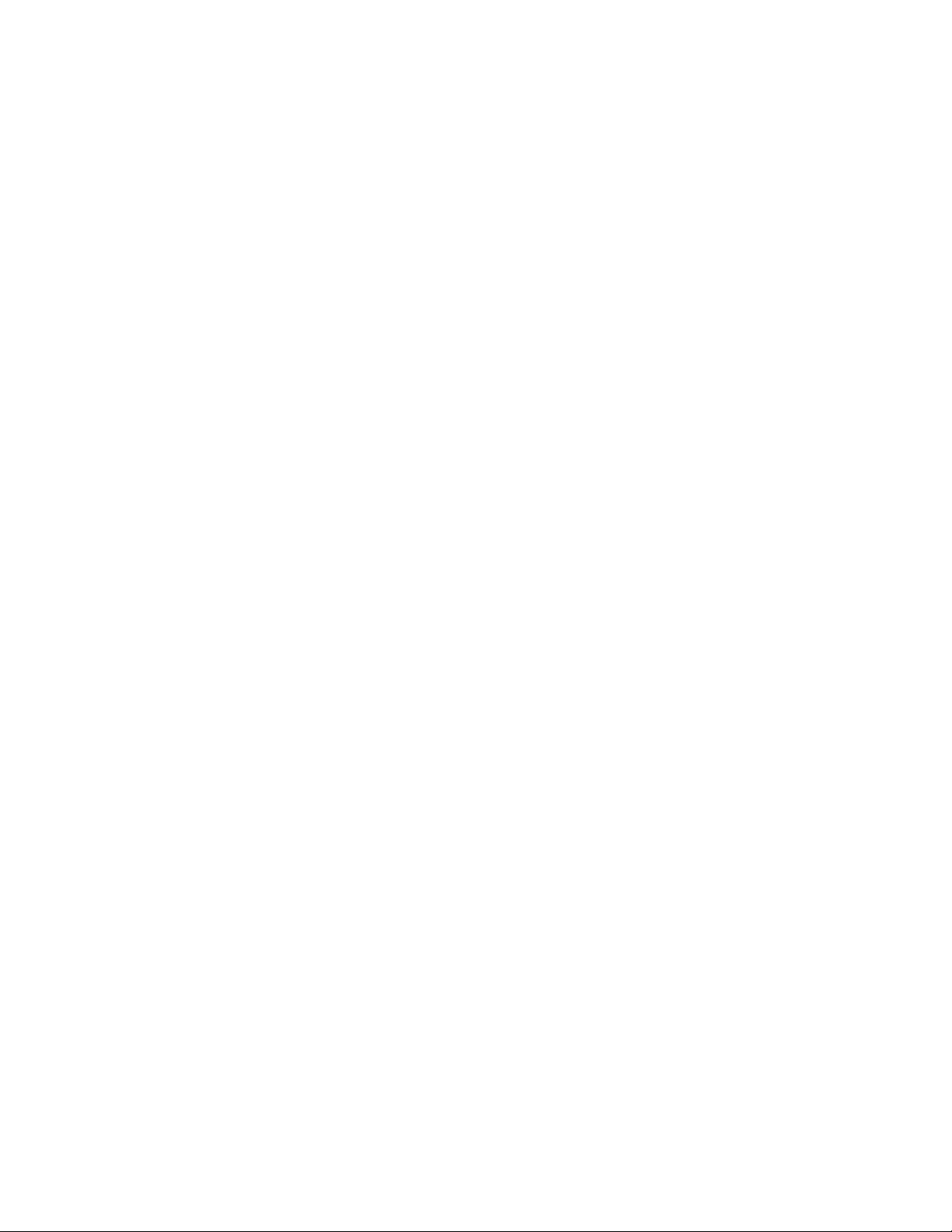
Bemærk
Førdubrugeroplysningerneidennebogogdetprodukt,deunderstøtter,skaldulæse:“Vigtige
sikkerhedsforskrifter”påsideiiiogTillægA“Bemærkninger”påside75.
Tredjeudgave(December2011)
©CopyrightLenovo2011.
MEDDELELSEOMBEGRÆNSEDERETTIGHEDER:HvisdataellersoftwareleveresihenholdtilenGSA-aftale(General
ServicesAdministration),skerbrug,reproduktionogvideregivelseihenholdtildebegrænsninger,dererangiveti
aftalenr.GS-35F-05925.
Page 3
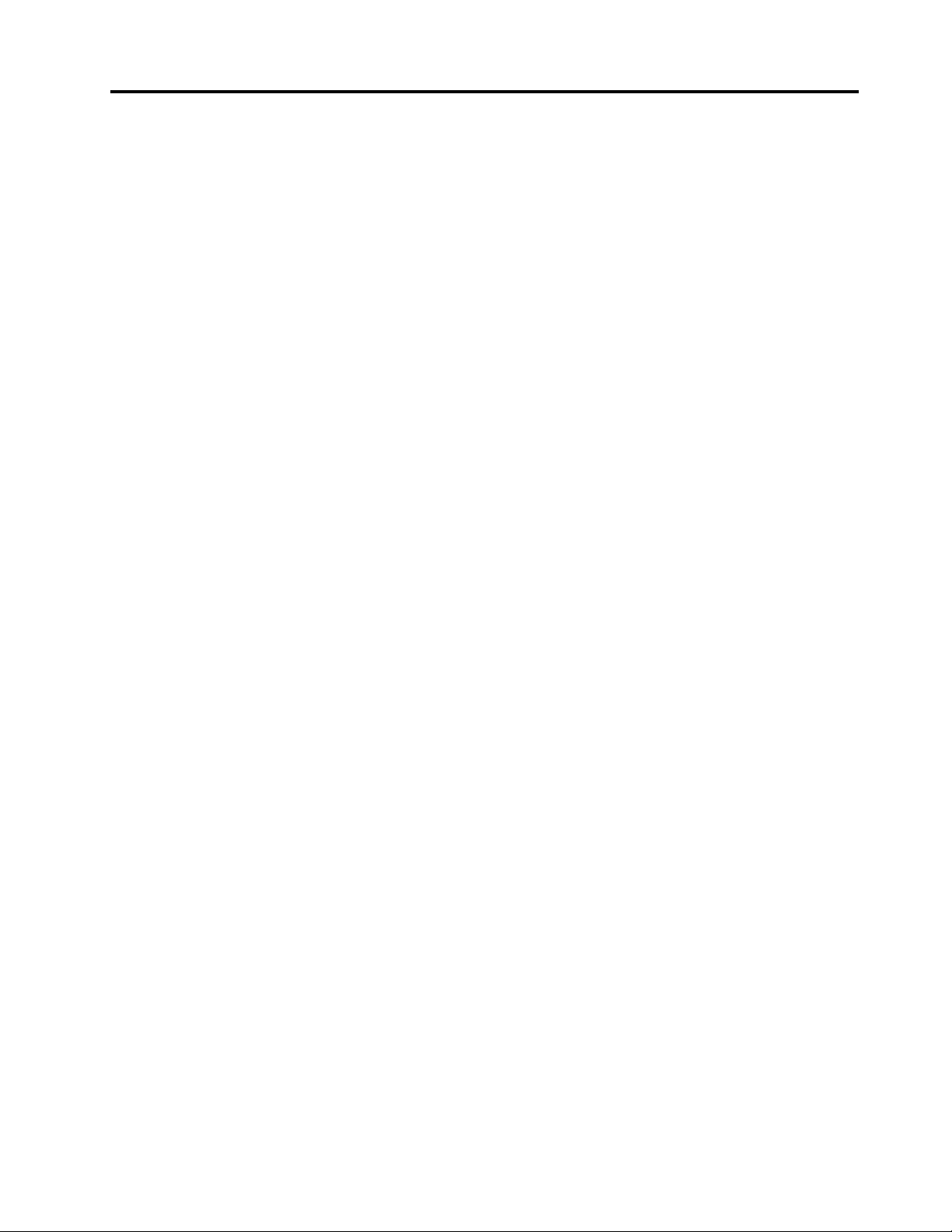
Indholdsfortegnelse
Vigtigesikkerhedsforskrifter.....iii
Serviceogopgraderinger...........iii
Undgåstatiskelektricitet............iii
Netledningerogomformere..........iv
Forlængerledningeroglignendeudstyr......iv
Stikogstikkontakter.............v
Eksterneenheder..............v
Varmeogventilation.............v
Driftsbetingelser...............vi
Sikkerhedsforskrifterformodem.........vi
Sikkerhedsforskrifterforlaser.........vii
Sikkerhedsforskrifterforstrømforsyning.....vii
Rengøringogvedligeholdelse.........vii
Kapitel1.Produktoversigt........1
Faciliteter..................1
Specikationer................4
Oversigtoverprogrammer...........4
ProgrammerfraLenovo..........4
AdobeReader..............7
Antivirusprogram.............7
Komponenternesplacering...........7
Stik,kontrollerogindikatorerpåcomputerens
forside.................8
Stikpåcomputerensbagside........9
Justeringaffodentilcomputeren.....10
Maskintypeog-modeletiket.......11
Kapitel2.Brugafcomputeren....13
Hyppigtstilledespørgsmål..........13
Brugtastaturet..............13
BrugafWindows-genvejstaster......13
Brugenngeraftrykslæser........14
Brugafmusmedhjul............14
Justeringaflyd..............14
Computerenslydfunktion.........14
Indstillingaflydstyrkenfraskrivebordet...15
AngivelseaflydstyrkeniKontrolpanel....15
BrugafCD'erogDVD'er...........15
HåndterogopbevarCD'erogDVD'er....15
AfspilningafCDellerDVD........16
OptagelseafenCDellerDVD.......16
BrugafSingleTouch-ogMultiTouch-funktionen..16
Farvetemperaturjustering..........17
Valgafenforuddeneretfarvetemperatur..17
SkifttilRGB-justering..........18
Justeringaflysstyrke..........18
Kapitel3.Digogdincomputer....19
Hjælptilhandicappedeogergonomi......19
Indretningafarbejdspladsen.......19
Behageligarbejdsstilling.........19
Genskinoglys.............20
Ventilation...............20
Stikkontakterogkabellængder......20
RegistrerdincomputerhosLenovo......21
Flytningafcomputerentiletandetlandelleret
andetområde...............21
Spændingsvælgerkontakt........21
Udskiftningafnetledninger........21
Kapitel4.Sikkerhed..........23
Sikkerhedsfunktioner............23
Tilslutningafenintegreretkabellås.......24
Brugafkodeord..............24
BIOS-kodeord.............24
Windows-kodeord...........25
Revidérindstillingerneforngeraftrykslæseren..25
Brugafogkendskabtilrewalls.......25
Beskyttelseafdatamodvirus.........25
Kapitel5.Installationellerudskiftning
afhardware..............27
Installationellerudskiftningafhardware.....27
Installationafeksterntudstyr.......27
Monteringafvægophængtilcomputer...27
Afmonteringogmonteringafskærmfoden..27
UdskiftningafUSB-tastatureteller-musen..28
Udskiftningafdettrådløsetastatur.....29
Udskiftningafdentrådløsemus......29
Hentningafstyreprogrammer.......32
Kapitel6.Oplysningerom
retablering...............33
Oprettelseogbrugafretableringsmedier....33
Oprettelseafretableringsmedier......33
Brugafretableringsmedier........34
Sikkerhedskopierings-ogretableringsfunktioner.34
Udførelseafsikkerhedskopiering......34
Udførelseafenretablering........35
BrugafRescueandRecovery-arbejdsområdet..35
Oprettelseogbrugafetretableringsmedie....36
Oprettelseafetretableringsmedium....36
Brugafetretableringsmedie.......36
©CopyrightLenovo2011
i
Page 4
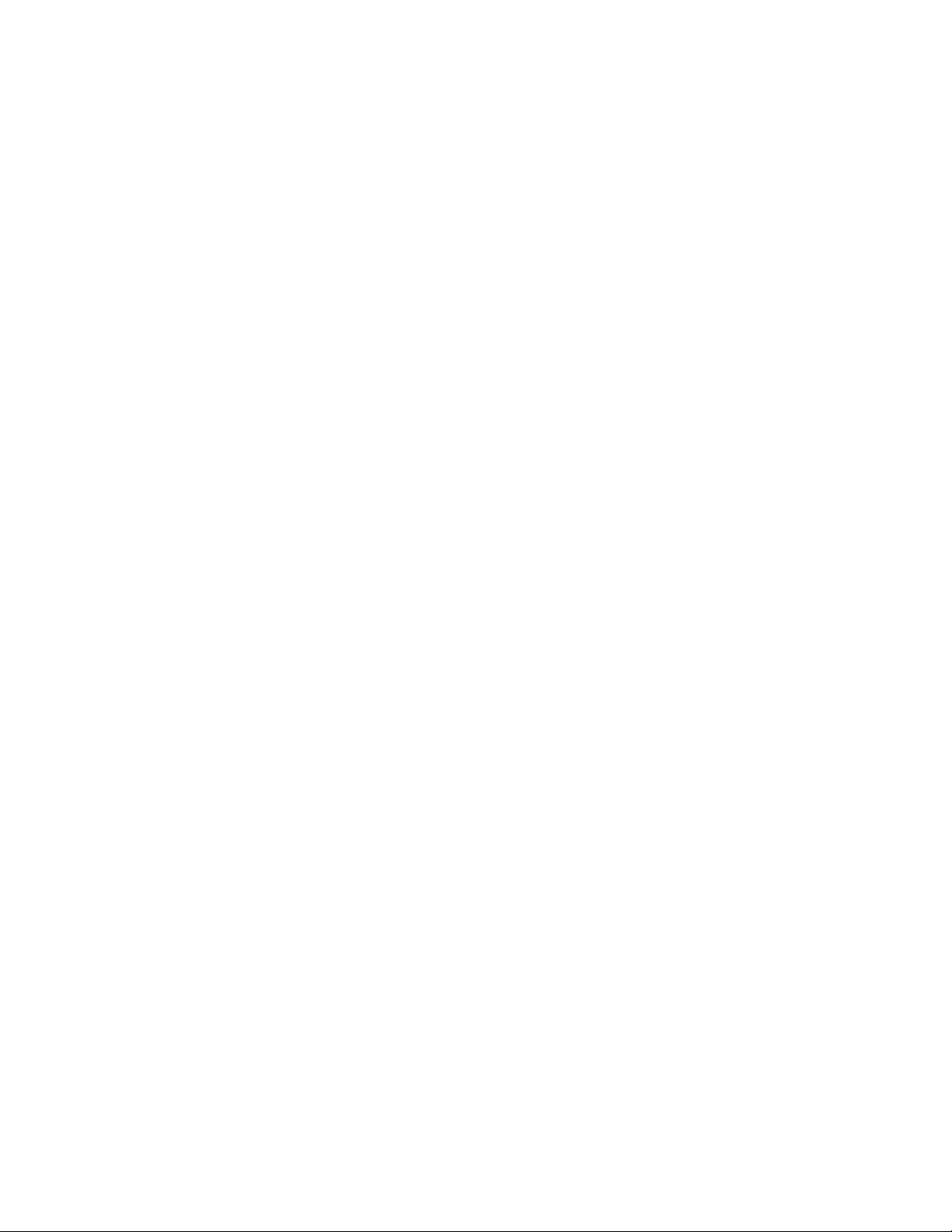
Installérforudinstalleredeprogrammerog
styreprogrammerigen............37
Installérprogrammerigen..........38
Installérstyreprogrammerigen........38
Løsningafretableringsproblemer.......38
Kapitel7.BrugafprogrammetSetup
Utility.................41
StartafprogrammetSetupUtility.......41
Fremvisningogændringafindstillinger.....41
Brugafkodeord..............41
Kodeord-bemærkninger.........42
Startkodeord.............42
Administratorkodeord..........42
Harddiskkodeord............42
Angiv,revidérellersletetkodeord.....42
Aktiveringellerdeaktiveringafenenhed....43
Valgafstartenhed.............43
Vælgenmidlertidigstartenhed......43
Vælgellerrevidérstartsekvensforenheder..43
AfslutningafprogrammetSetupUtility.....44
Kapitel8.Opdateringaf
systemprogrammer..........45
Brugafsystemprogrammer..........45
OpdatéringafBIOS(ash)fraendisk......45
OpdatérBIOSfrastyresystemet(ash).....46
Kapitel9.Undgåproblemer.....47
Holdcomputerenopdateret.........47
Hentdesenestestyreprogrammertil
computeren..............47
Opdateringafstyresystemet.......47
BrugafSystemUpdate.........47
Rengøringogvedligeholdelse.........48
Grundlæggende............48
Rengøringafcomputeren........48
Godevanerforvedligeholdelse......50
Flytningafcomputeren...........50
Kapitel10.Fejlndingog
problemløsning............51
Grundlæggendefejlnding..........51
Fejlndingsprocedure............52
Fejlnding................52
Lydproblemer.............53
CD-problemer.............54
DVD-problemer............55
Periodiskeproblemer..........56
Problemermedtastatur,museller
pegeudstyr..............57
Skærmproblemer............58
Netværksproblemer...........60
Problemermedekstraudstyr.......63
Problemermedydelse,ogcomputerenlåser.64
Printerproblemer............65
Problemermeddenserielleport......65
Programproblemer...........66
USB-problemer............67
Fejlndingsprogrammer...........67
LenovoSolutionCenter.........68
LenovoThinkVantageT oolbox.......68
PC-DoctorforDOS...........68
Kapitel11.Oplysninger,hjælpog
service.................71
Flereoplysninger..............71
LenovoThinkVantageT ools........71
LenovoWelcome............71
Hjælpogsupport............71
Sikkerhedsforskrifteroggarantioplysninger.71
Lenovoswebsted(http://www.lenovo.com).71
Lenovossupportwebsted........72
Hjælpogservice..............72
Brugafdokumentationenog
fejlndingsprogrammerne........72
Telefonservice.............72
Brugafandreserviceydelser.......73
Købafereserviceydelser........73
TillægA.Bemærkninger.......75
Varemærker................75
TillægB.Oplysningerom
lovgivningsmæssigekrav.......77
Bemærkningomeksportklassicering.....77
Bemærkningomtv-output..........77
Bemærkningervedr.elektroniskstråling.....77
FCC(FederalCommunicationsCommission)
overensstemmelseserklæring.......77
Flereoplysningeromlovgivningsmæssigekrav..79
TillægC.Oplysningervedr.affald
afelektriskogelektroniskudstyr
(WEEE)samtgenbrug.........81
VigtigeoplysningerihenholdtilEU-direktiv
2002/96/EF................81
Oplysningervedrørendegenbrug.......81
Stikordsregister............83
iiThinkCentreBrugervejledning
Page 5
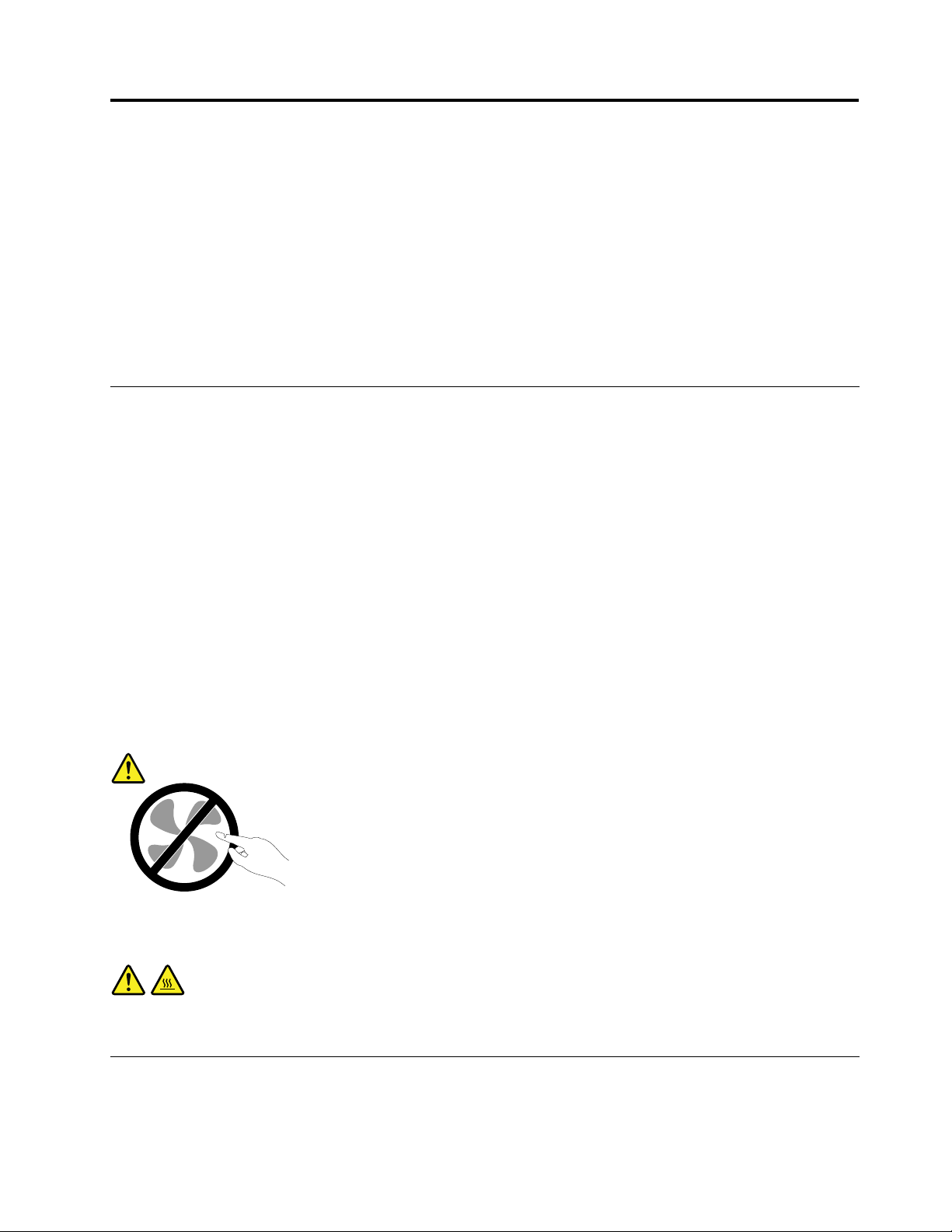
Vigtigesikkerhedsforskrifter
Paspå:
Førdubrugerdennebog,erdetvigtigt,atduharlæstalledesikkerhedsforskrifter,dergælderfordette
produkt.SeoplysningerneidetteafsnitogsikkerhedsoplysningerneiThinkCentreSikkerhedsforskrifter
oggarantioplysninger,derblevleveretsammenmeddetteprodukt.Vedatlæseogforstådisse
sikkerhedsforskrifterreducererdurisikoenforpersonskadeellerbeskadigelseafproduktet.
HvisduikkelængereharenkopiafThinkCentreSikkerhedsforskrifteroggarantioplysninger,kanduhente
enPDF-versionfraLenovo
ThinkCentreSikkerhedsforskrifteroggarantioplysningerogdenneThinkCentreBrugervejledningpåere
sprogpåLenovossupportwebsted.
®
ssupportwebstedpåhttp://www.lenovo.com/support.Dukanogsånde
Serviceogopgraderinger
Forsøgikkeselvatservicereetprodukt,medmindrekundesupportcentretharbedtdigomatgøredet,eller
hvisdeterangivetidokumentationen.Brugkunenserviceudbyder,derergodkendttilatreparereet
bestemtprodukt.
Bemærk:Nogledeleafcomputerenkanopgraderesellerudskiftesafkunden.Opgraderingerkaldestypisk
forekstraudstyr.Dele,derkanudskiftesafkunden,kaldesforCRU'er(CustomerReplaceableUnits).Lenovo
levererdokumentationmedenvejledning,nårkundenselvkaninstallereekstraudstyrellerudskifteCRU'er.
Duskalnøjefølgevejledningen,nårduselvinstallererellerudskifterdele.Nårcomputerenerslukket,det
vilsige,nårtændt-lampenikkelyser,betyderdetikkenødvendigvis,atderikkeerspændingiproduktet.
Kontrolléraltid,atdererslukketforstrømmen,ogatprodukteterafmonteretfrastrømkilden,indendufjerner
dæksletfraetproduktmednetledning.DererereoplysningeromCRU'eriKapitel5“Installationeller
udskiftningafhardware”påside27.Kontaktkundesupportcentret,hvisduharspørgsmål.
Selvomderikkeernogendele,derbevægersigicomputeren,nårnetledningenerafmonteret,skaldu
alligevelværeopmærksompåfølgendeadvarsler.
Paspå:
Farligebevægeligedele.Holdngreogandrelegemsdelevækfradetteområde.
Paspå:
FørduudskifterCRU'er,skalduslukkeforcomputeren.Venti3-5minutter,såcomputerenkan
afkøles,indenduåbnerdækslet.
Undgåstatiskelektricitet
Statiskelektriciteterikkeskadeligformennesker.Imidlertidkandetbeskadigecomputerensdeleogudstyr.
Dele,dererfølsommeoverforstatiskelektricitet,kanblivebeskadiget,hvisduikkehåndtererdemkorrekt.
©CopyrightLenovo2011
iii
Page 6
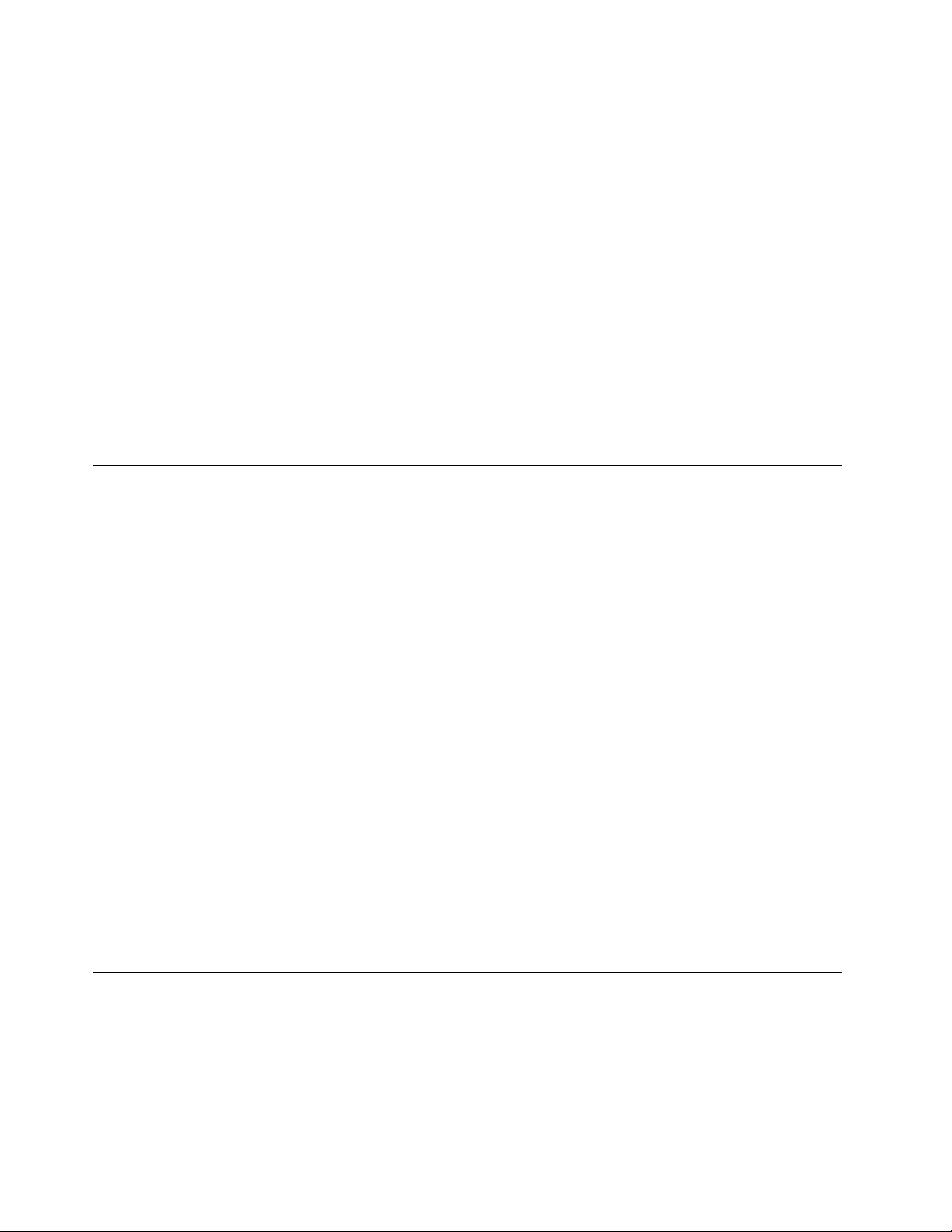
NårudpakkerekstraudstyrellerCRU'erud,måduførståbnedenantistatiskepose,nårdubliverbedt
omdetivejledningen.
Følgdisseforholdsreglerforatundgåstatiskelektricitet,nårduhåndtererekstraudstyrellerCRU'er,eller
nårcomputereneråben:
•Begrænsdinebevægelser.Nårdubevægerdig,skabesderstatiskelektricitetomkringdig.
•Håndtéraltidkomponenterneforsigtigt.Tagfatikantenafadaptere,hukommelsesmodulerogandre
kredsløbskort.Røraldrigvedkredsløbene.
•Ladikkeandrerørevedkomponenterne.
•Nårduinstallererendel,dererfølsomoverforstatiskelektricitet,skalduladedenantistatiskeposemed
delenirørevedudvidelsesportensmetaldækselellervedenandenumaletmetaladepåcomputereni
mindsttosekunder.Detreducererstatiskelektricitetiposenogfradinkrop.
•Hvisdetermuligt,skalduinstalleredennyedeldirekteicomputeren,nårduhartagetdenudafden
antistatiskepose,udenatlæggedelenfradig.Hvisdetikkeermuligt,skaldulæggedenantistatiske
posepåenplanoveradeoglæggedelenpåposen.
•Dumåikkelæggedelenpåcomputerensdækselellerpåandetmetalliskmateriale.
Netledningerogomformere
Brugkundenetledningerogomformere,derleveresafproducenten.
Netledningerneskalværesikkerhedsgodkendt.ITysklandskaldetværeH05VV-F,3G,0,75mm
Iandrelandeskaldekorrektetyperanvendespåtilsvarendevis.
Rulaldrignetledningenomkringomformerenelleretandetobjekt.Detkanosse,knækkeellerbøje
netledningen.Detkanudgøreensikkerhedsrisiko.
Placéraltidnetledningerne,såderikketrædespådem,ellersådeikkekommeriklemme.
Beskytledningenogomformerenmodvæsker.Dumåf.eks.ikkeplacereledningenelleromformereni
nærhedenafhåndvaske,badekar,toiletterellerpågulve,derblivervasketmedydenderengøringsmidler.
Væskerkanforårsageenkortslutning,isærhvisnetledningenelleromformerenerblevetbeskadiget.Væsker
kanogsågradvisttærestikketpånetledningenog/ellerstikketpåomformeren,hvilketkanforårsage
overophedning.
Tilslutaltidnetledningerogsignalkableridenkorrekterækkefølge,ogkontrollér,atallenetledningerneer
korrekttilsluttetstikkontakterne.
Brugikkeomformere,hvorstikbeneneertærede,og/ellersomvisertegnpåoverophedning,f.eks.ødelagt
plastic.
Brugikkenetledninger,hvorstikkeneibeggeendervisertegnpåtæringelleroverophedning,ellerhvor
netledningenerødelagtpånogenmåde.
2
ellerbedre.
Forlængerledningeroglignendeudstyr
Kontrollér,atdeforlængerledninger,spændingsstabilisatorer,UPS(UninterruptiblePowerSupply)og
multistikdåser,somdubruger,kanhåndtereproduktetsstrømkrav.Dumåaldrigoverbelasteovennævnte
udstyr.Hvisdubrugermultistikdåser,måbelastningenikkeoverstigemultistikdåsensinputkapacitet.
Kontaktenelektrikerforatfåereoplysninger,hvisduharspørgsmålomstrømbelastning,strømkrav,
oginputkapacitet.
ivThinkCentreBrugervejledning
Page 7
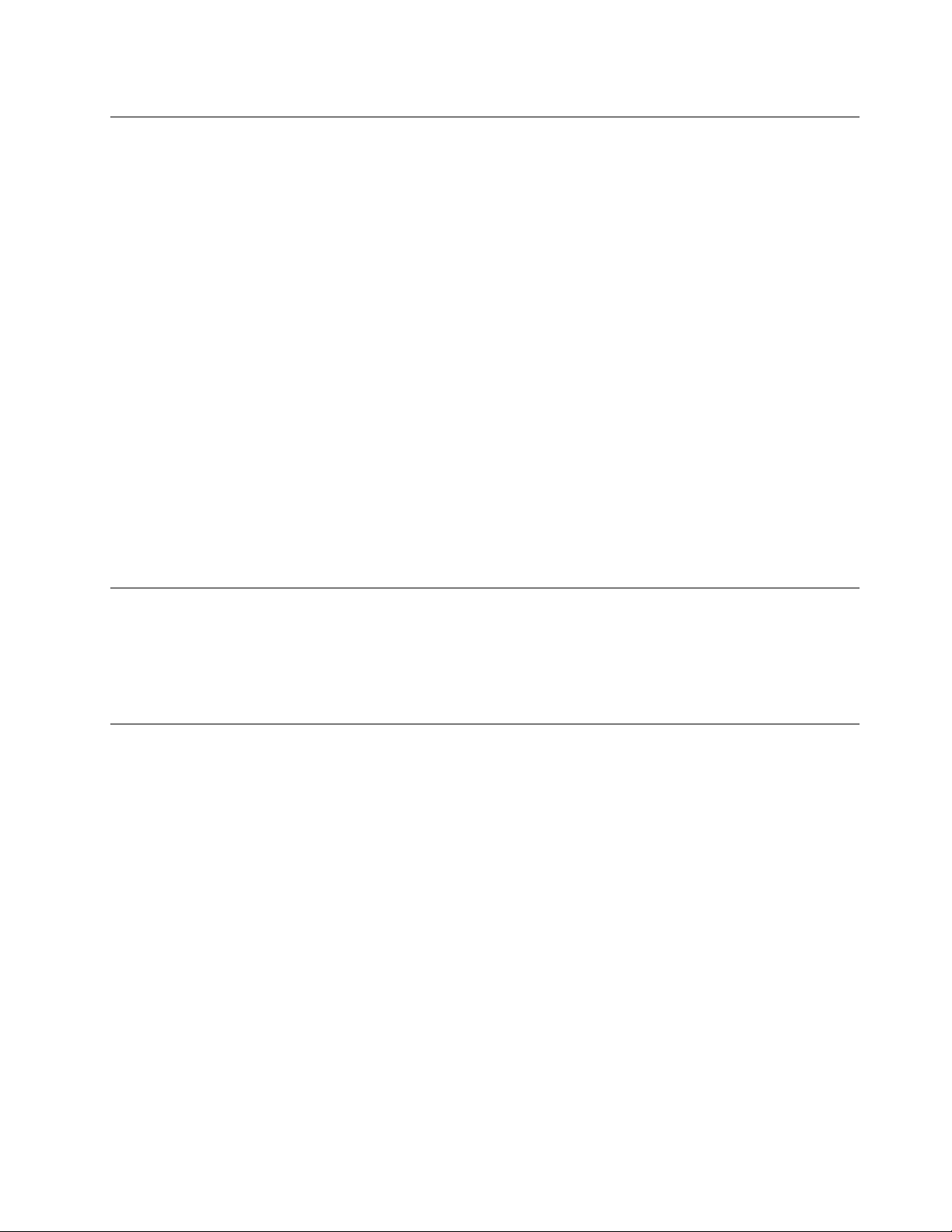
Stikogstikkontakter
Hvisdenstikkontakt,somduvilbrugesammenmedcomputerudstyret,erødelagtellertæret,måduikke
brugeden,førdenerudskiftetafenuddannetelektriker.
Dumåikkebøjeellerændrestikket.Hvisstikketerødelagt,skaldufåetnythosforhandleren.
Brugikkesammestikkontakt,somdubrugertilandreapparater,dertrækkerstoremængderstrøm.Du
risikerer,atustabilspændingødelæggercomputeren,dataellertilsluttedeenheder.
Nogleprodukterleveresmedettre-bensstik.Dissestikmåkunanvendessammenmedenstikkontaktmed
jordforbindelse.Deterensikkerhedsforanstaltning.Dumåikkeignoreredennesikkerhedsforanstaltning
vedatprøveatindsættestikketienstikkontaktudenjordforbindelse.Hvisduikkekanindsættestikket
istikkontakten,skaldukontakteenelektriker,såhankaninstallereengodkendtstikkontakt.Dumå
aldrigoverbelasteenstikkontakt.Dengenerellesystembelastningmåikkeoverstige80%afgrenens
strømkapacitet.Kontaktenelektrikerforatfåereoplysninger,hvisduharspørgsmålomstrømbelastning
oggrenensstrømkapacitet.
Kontrollér,atdenstikkontakt,dubruger,hardetkorrekteantalledninger,atdenernematkommetil,ogat
densiddertætpåudstyret.Dumåikkestrækkenetledningerheltud,dadetkanødelæggedem.
Kontrollér,atstikkontaktenlevererkorrektspændingogstrømtildetprodukt,duinstallerer.
Værforsigtig,nårdutilslutterogtagernetledningerudafstikkontakten.
Eksterneenheder
Deenestekablertileksterneenheder,dumåtilslutteellerafmontere,menscomputerenertændt,erUSB
(UniversalSerialBus)-og1394-kabler.Ellersrisikererduatbeskadigecomputeren.Ventmindstfem
sekundereftercomputerenerslukket,førduafmonterereksternekabler,foratundgåeventuelskade
påtilsluttedeenheder.
Varmeogventilation
Computere,vekselstrømsadaptereogandettilbehørgenererervarme,nårdeertændt,ognårbatteriet
oplades.Følgaltiddissegrundlæggendeforholdsregler:
•Ladikkecomputeren,vekselstrømsadapterenellertilbehørliggeiskødetellerandrestederpå
kroppenienlængereperiode,menscomputereneribrug,ellermensbatterietoplades.Computeren,
vekselstrømsadapterenogmegettilbehørgenererervarme,nårdeeridrift.Hviscomputereneriberøring
medkroppenilængeretid,kandetgiveubehagogisidsteendeforbrændinger.
•Dumåikkeopladebatterietellerbrugecomputeren,vekselstrømsadapterenellertilbehørnærved
brændbarematerialerellerpåsteder,hvordererrisikoforeksplosion.
•Ventilationshuller,blæsereogkølepladerleveresmedproduktetafsikkerhedsmæssigeårsagerogforat
giveenmerebehageligogpålideligdrift.Dukankommetilatblokeredisse,hvisdubrugercomputereni
sengen,påensofa,ettæppeellerlignende.Dumåaldrigblokereellertildækkeventilationshullerne,og
dumåhellerikkedeaktivereblæserne.
Undersøgcomputerenmindsténganghvertredjemånedforatse,omderharsamletsigstøviden.Førdu
undersøgercomputeren,skalduslukkefordenogtagenetledningsstikketudafstikkontakten.Fjernderefter
støvfraluftgitreoghulleridækslet.Hvisderharsamletsigstøvudvendigt,skalduogsåundersøgeom
dererstøvindvendigt,herunderpåkølepladenogiluftgitreogblæsere.Fjerneventueltstøv.Duskalaltid
slukkeforcomputerenogtrækkestikketudafstikkontakten,førduåbnerdækslet.Duskalundgåatbruge
©CopyrightLenovo2011
v
Page 8
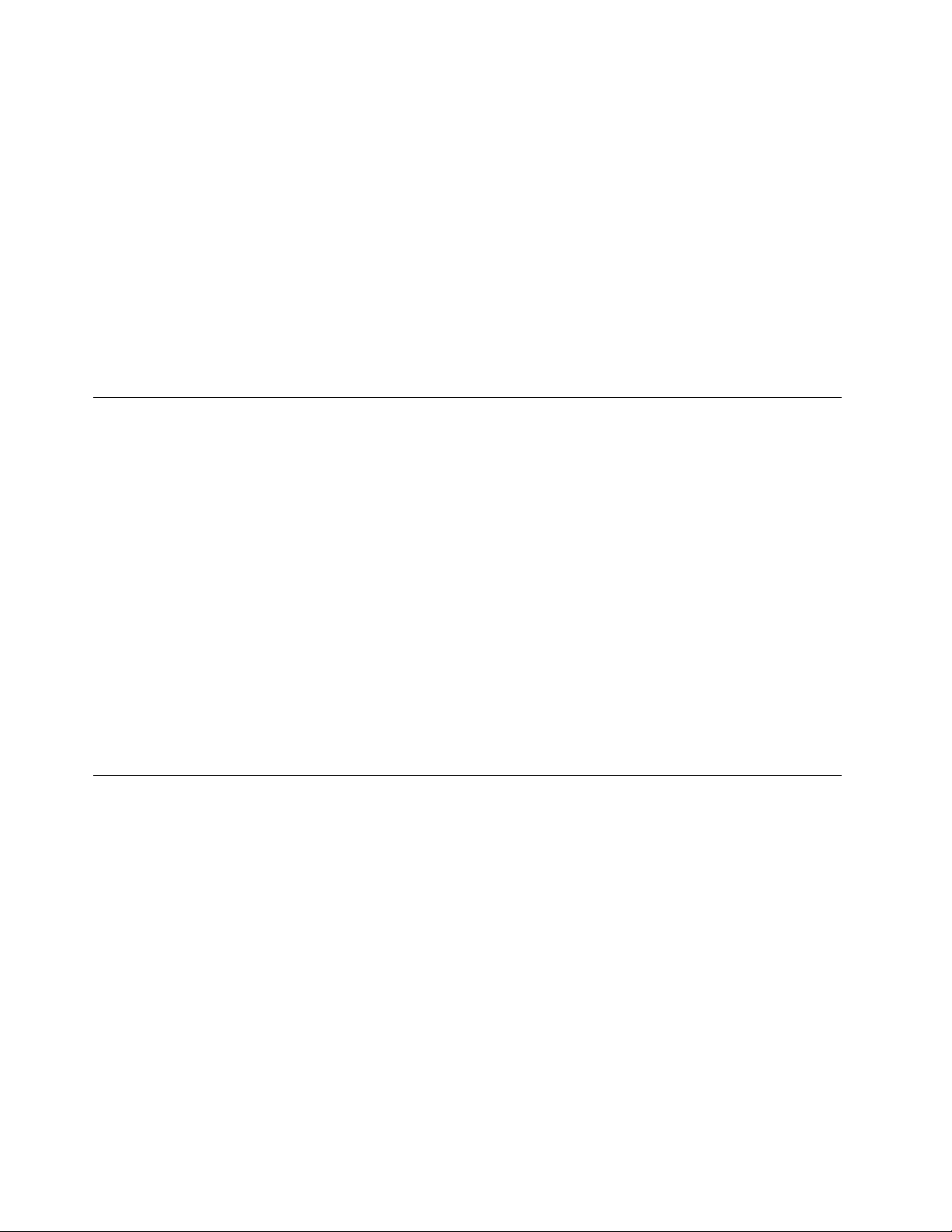
computereniområder,derliggernærmereend60centimeterfraområdermedmegettrak.Hvisduikke
kanundgådet,skalduundersøgecomputerenogrengøredenoftere.
Følgdissegrundlæggendeforholdsregler.Detøgerdinegensikkerhedogforøgercomputerensydeevne.
•Sørgfor,atdæksleterlukket,nårcomputerenersattil.
•Undersøgregelmæssigtcomputerensydersideforatse,omderharsamletsigstøv.
•Fjernstøvfraluftgitreoghulleridækslet.Detkanværenødvendigtatrengørecomputerenoftere,hvis
denerplaceretpåetsted,hvorderermegetstøvetellermegettrak.
•Blokérikkeventilationshullerne.
•Benytikkecomputeren,mensdenstårietskabellerlignende,dadetkanøgerisikoenforoverophedning.
•Temperaturenpåluftstrømmenindicomputerenmåikkeoverstige35°C(95°F).
•Installérikkeluftltreringsudstyr.Detkanforhindrekorrektkøling.
Driftsbetingelser
Detoptimaledriftsmiljøforcomputerener10°C-35°C(50°F-95°F)medenluftfugtighedmellem20-80%.
Hviscomputerenbliveropbevaretellertransporteretvedtemperaturerlavereend10°C(50°F),skaldu
langsomtladecomputerenvarmeoptilenoptimaldriftstemperaturpå10°C-35°C(50°F-95°F)førbrug.
Detkantageoptiltotimerunderekstremeforhold.Hvisduikkeladercomputerenopnåenoptimal
temperatur,førdubrugerden,risikererduuopretteligeskaderpåcomputeren.
Hvisdetermuligt,skalduplacerecomputerenietvelventileretogtørtlokale,ogikkeidirektesol.
Undgåathaveelektriskeapparatersomf.eks.ventilatorer,radioer,forstærkedehøjtalereogmikroovnetæt
påcomputeren,fordidestærkemagnetfelter,dergenereresafdisseapparater,kanbeskadigeskærmen
ogdatapåharddisken.
Sætikkedrikkevarerovenpåellervedsidenafcomputerenellertilsluttedeenheder.Hvisduspildervæske
påellericomputerenellerentilsluttetenhed,kanderopståenkortslutningellerandenskade.
Undgåspisningellerrygninghenovertastaturet.Derkanopståskader,hvisderkommerkrummereller
askeitastaturet.
Sikkerhedsforskrifterformodem
Paspå:
ForatreducererisikoenforbrandskaldukunbrugeenNr.26AWG-telekommunikationsledningeller
større(f.eks.Nr.24AWG),dererangivetafUnderwritersLaboratories(UL)ellercerticeretafCSA
(CanadianStandardsAssociation).
Følgdissegrundlæggendesikkerhedsforskrifter,nårdubrugerteleudstyrforatnedsætterisikoenforbrand,
elektriskstødellerpersonskade:
•Tilslutaldrigtelefonledningeritordenvejr.
•Installéraldrigtelefonstikivådelokaliteter,medmindrejackstikketerberegnettilvådelokaliteter.
•Røraldrigveduisoleredetelefonledningerellerterminalstik,medmindretelefonledningenerafmonteret
franetværksinterfacet.
•Værforsigtig,nårduinstallererellerændrerentelefonforbindelse.
•Brugikkeentelefon(bortsetfraentrådløs)itordenvejr.Dererfareforelektriskstødfralynnedslag.
•Brugikketelefonentilatrapportereetgasudslipinærhedenafudslippet.
viThinkCentreBrugervejledning
Page 9

Sikkerhedsforskrifterforlaser
Paspå:
Bemærkfølgende,nårlaserprodukter(f.eks.CD-ROM'er,DVD-drev,beroptiskeenhedereller
sendere)erinstalleret:
•Fjernikkedækslerne.Fjernikkelaserproduktetsdæksler.Detkanresultereialvorligstrålingsfare.
Enhedenindeholderingendele,derkanudskiftesellerrepareres.
•Brugafjusteringsknapperellerudførelseafjusteringerellerandreprocedurerenddem,derer
beskrevether,kanresultereialvorligstrålingsfare.
Fare!
Visselaserprodukterindeholderenindbyggetklasse3Aellerklasse3Blaserdiode.Bemærk
følgende.
Laserstråling,nårdeneråben.Seikkedirekteindilaserstrålen,ogbenytikkeoptiskeinstrumenter
tilatseindilaserstrålen.Undgådirektelaserstråling.
Sikkerhedsforskrifterforstrømforsyning
Dumåaldrigfjernedæksletfrastrømforsyningsenhedenellerfraandredelemeddennemærkat.
Dererfarligspænding,strømogfarligeenerginiveaueriallekomponenter,hvordennemærkatsidderpå.
Dissekomponenterindeholderingendele,derkanudskiftesellerrepareres.Kontaktenservicetekniker,hvis
dumener,dererproblemermedenafdissedele.
Rengøringogvedligeholdelse
Detervigtigtatrenholdecomputerenogskrivebordet.Slukforcomputeren,ogafmontérnetledningen,
førdurengørcomputeren.Sprøjtikkeydenderengøringsmidlerdirektepåcomputeren,ogbrugikke
brændbarerengøringsmidler.Komrengøringsmidletpåenblødklud,ogtørcomputerensoveraderaf.
©CopyrightLenovo2011
vii
Page 10
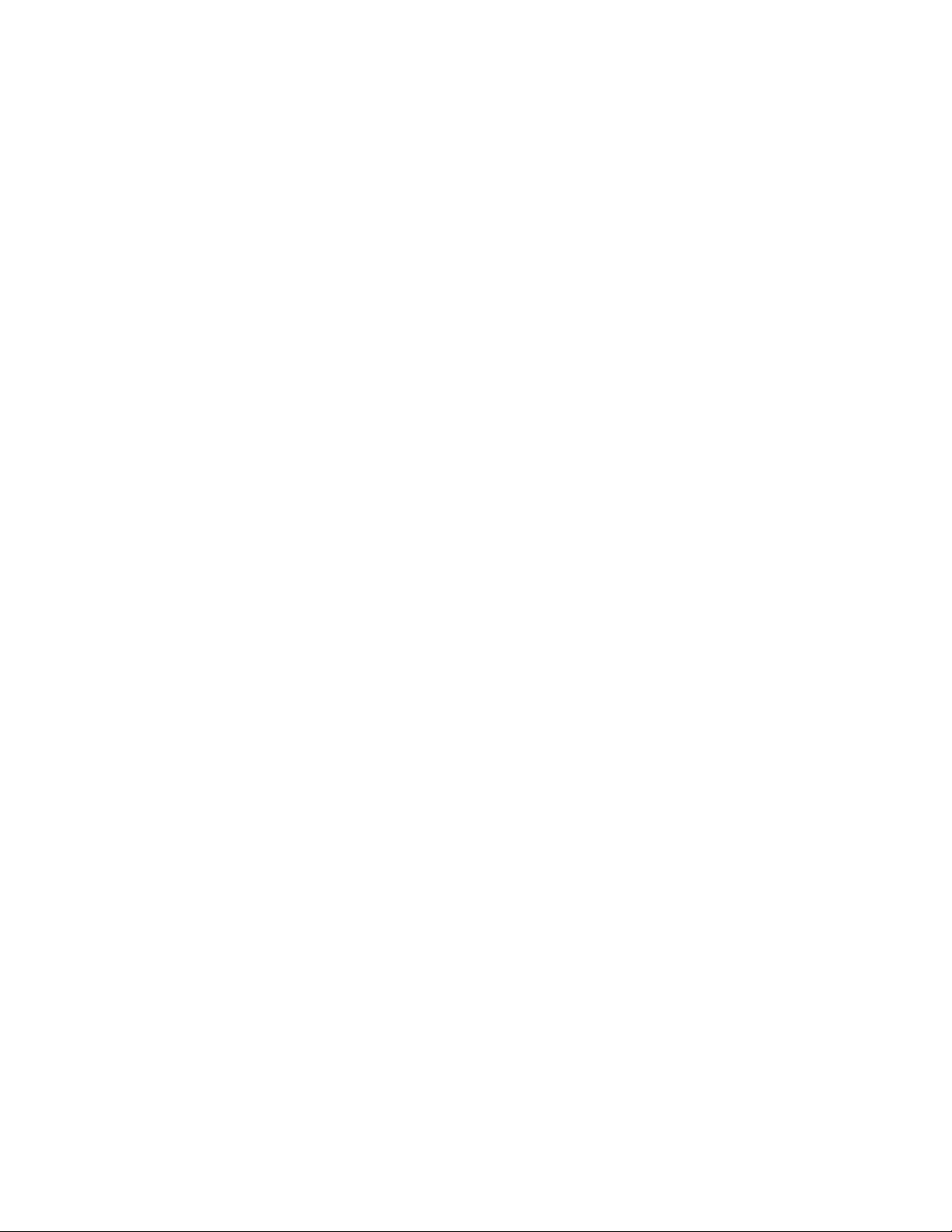
viiiThinkCentreBrugervejledning
Page 11
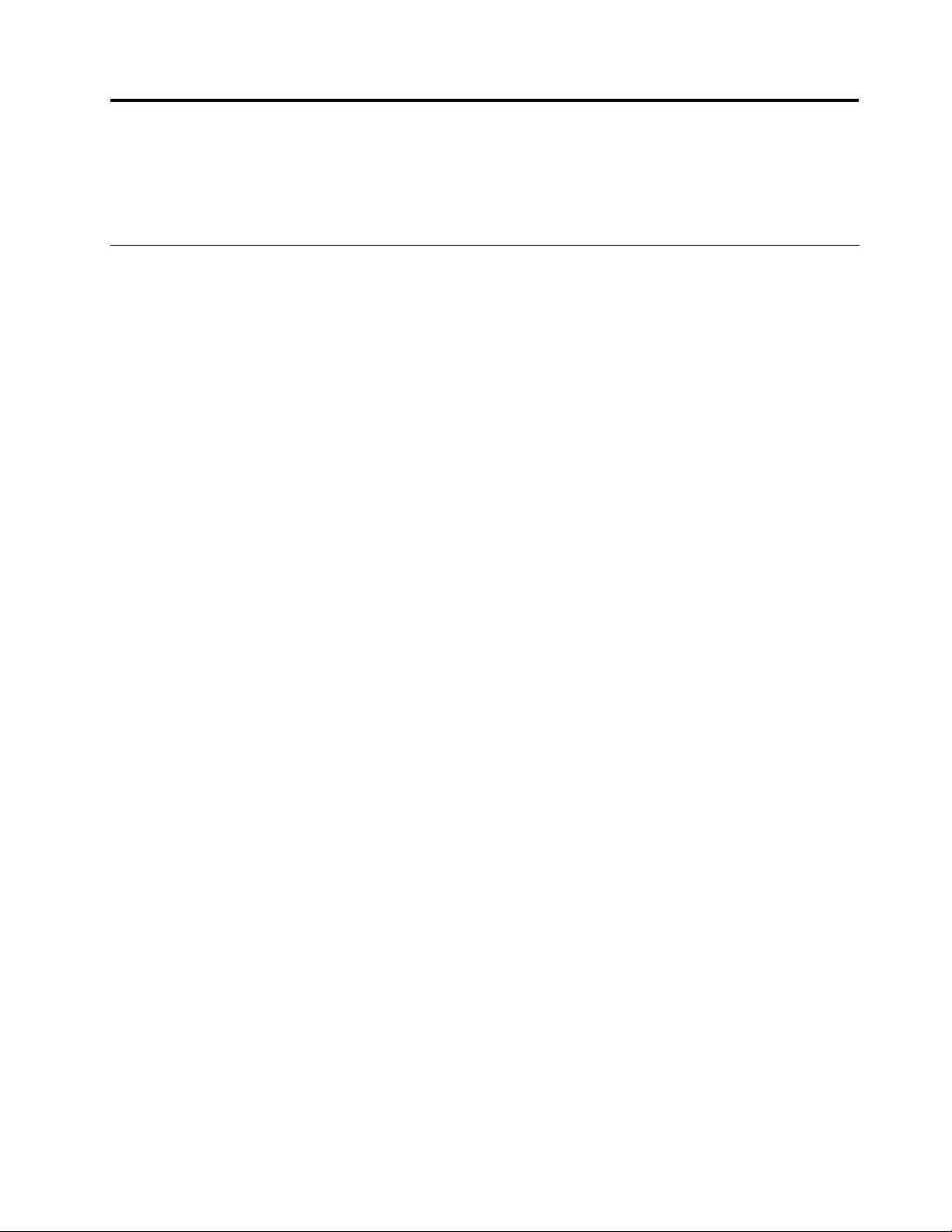
Kapitel1.Produktoversigt
Dettekapitelindeholderoplysningeromcomputerensfaciliteter,specikationer,programmerfraLenovo,
placeringenafstik,komponenter,delepåsystemkortetoginternedrev.
Faciliteter
Detteafsnitomhandlercomputerfunktionerne.Oplysningernedækkereremodeller.
Gøretaffølgendeforatseoplysningeromdinspecikkemodel:
•GåindiprogrammetLenovoBIOSSetupUtilityvedatfølgeinstruktionerneiKapitel7“Brugaf
programmetSetupUtility”påside41
•KlikpåStartiWindows-miljøet,højreklikpåComputer,ogvælgEgenskaberforatseoplysningerne.
Mikroprocessor
Computerenleveresmedenaffølgendemikroprocessorer(størrelsenpådeninternecachevariererefter
modeltype):
•Intel
•IntelCorei5-mikroprocessor
•IntelCorei7-mikroprocessor
•IntelCeleron®-mikroprocessor
•IntelPentium®-mikroprocessor
®
Core™i3-mikroprocessor
.VælgderefterMain➙SystemSummaryforatseoplysningerne.
Hukommelse
ComputerenunderstøtteroptiltoDDR3SODIMM-moduler(doubledatarate3smalloutlinedualinline
memorymodule).
Bemærk:Denmaksimalesystemhukommelseskapaciteter8GB.
Internedrev
•Kortlæser
•EtslanktoptiskSATA-drev(SerialAdvancedTechnologyAttachment)
•Enharddisk(StandardSATA-harddisk);etSSD-drev(solidstatedrive)(vissemodeller)
Videosubsystem
•EtDisplayPort-udgangsstik
Lydsubsystem
•IndbyggetHD-lyd(high-denition)
•Mikrofonstikogstiktilhovedtelefonpåforsiden
•Internhøjtaler
Tilslutningsmuligheder
•10/100/1000Mbit/sEthernet-kontrolenhed
©CopyrightLenovo2011
1
Page 12
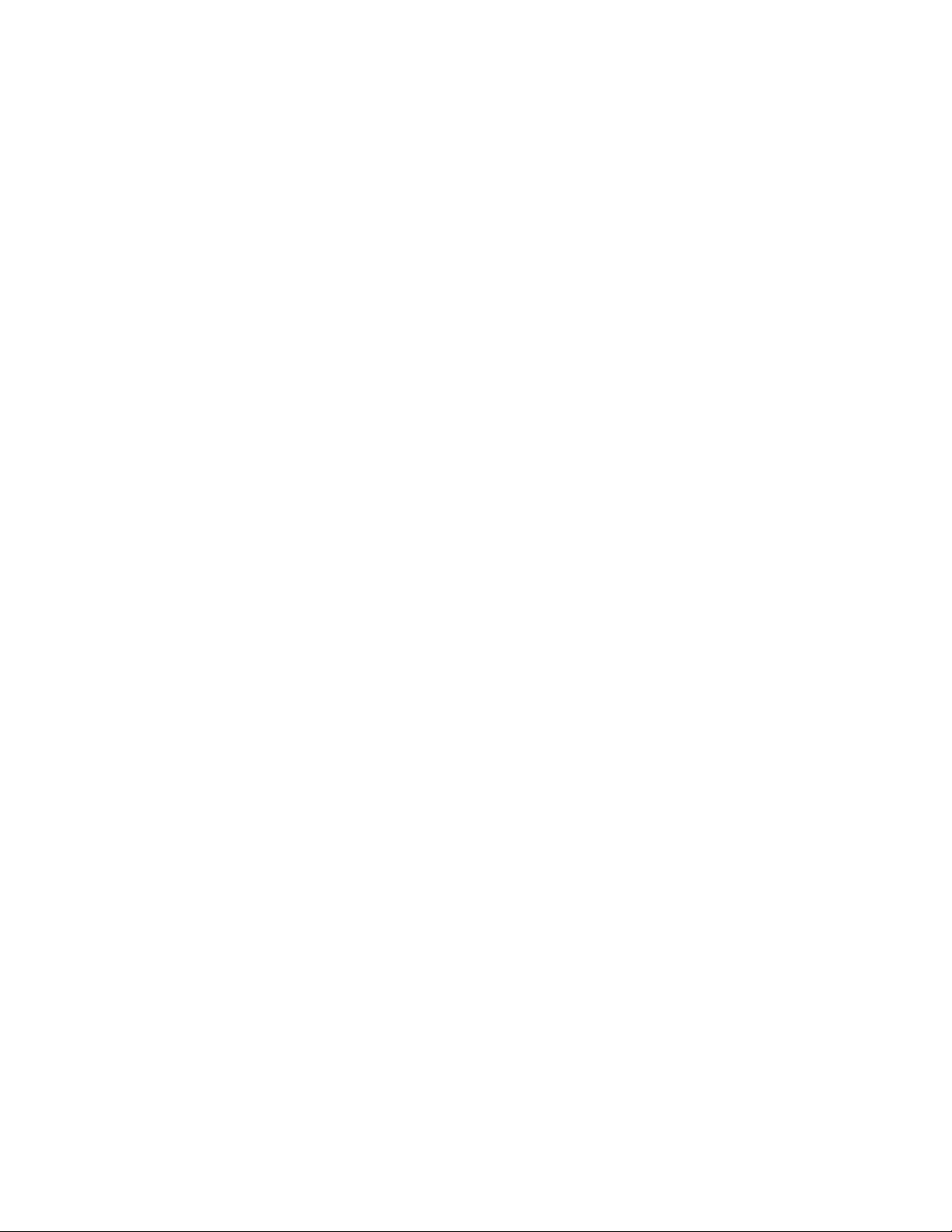
Systemstyringsfunktioner
•MulighedforatlagreresultaterafPOST-testafhardware.
•DMI(DesktopManagementInterface)
DMI(DesktopManagementInterface)giverbrugereenfællessti,hvordekanfåadgangtiloplysningerom
alleaspekterafencomputer,herunderprocessortype,installationsdato,tilsluttedeprintereogandreydre
enhederogstrømkildersamtenvedligeholdelsesoversigt.
•PXE(PrebootExecutionEnvironment)
PrebootExecutionEnvironmenteretmiljøtilstartafcomputerevedhjælpafetnetværksinterface,somer
uafhængigtafdatalagerenheder(f.eks.enharddisk)ellerinstalleredestyresystemer.
•SMBIOS(SystemManagementBasicInput/OutputSystem)ogSM-software
SMBIOS-specikationendenererdatastrukturerogadgangsmetoderienBIOS,somgørdetmuligtfor
enbrugerelleretprogramatlagreoghenteoplysninger,somerspecikkefordenpågældendecomputer.
•WakeonLAN
WakeonLANerenEthernet-computernetværksstandard,sombevirker,atencomputerkantændeseller
aktiveresafennetværksmeddelelse.Meddelelsensendessomregelafetprogram,derkørerpåenanden
computerpådetsammeLAN(LocalAreaNetwork).
•WakeonRing
WakeonRing,ogsåkaldetWakeonModem,erenspecikation,somgørdetmuligtforunderstøttede
computereogenhederatgenoptagenormaldriftfraslumre-ellerdvaletilstand.
•WMI(WindowsManagementInstrumentation)(WMI)
WMI(WindowsManagementInstrumentation)eretsætafudvidelserafWDM(WindowsDriverModel).
Dettilførerstyresystemetengrænseade,hvorigennemanvendtekomponenterlevereroplysninger
ogmeddelelser.
Farvetemperaturjustering
Medfunktionentilfarvetemperaturjusteringkandujusterefarvetemperaturenoglysstyrkenpådin
computerskærm.Dererdetaljeretvejledningi“Farvetemperaturjustering”påside17.
I/O-funktioner(Input/Output)
•9-bensserielport
•SeksUSB-stik(UniversalSerialBus)
•EtEthernet-stik
•Tolydstik(stiktilmikrofonogstiktilhovedtelefon)
Dererereoplysningeri“Stik,kontrollerogindikatorerpåcomputerensforside”påside8
computerensbagside”påside9
.
Udvidelsesmuligheder
•Énbåstiloptiskdrev
•Énbåstildiskettedrev
Strømforsyning
Computerenleveresmeden150Wstrømforsyningmedautomatiskspændingsvælger.
Sikkerhedsfunktioner
og“Stikpå
2ThinkCentreBrugervejledning
Page 13
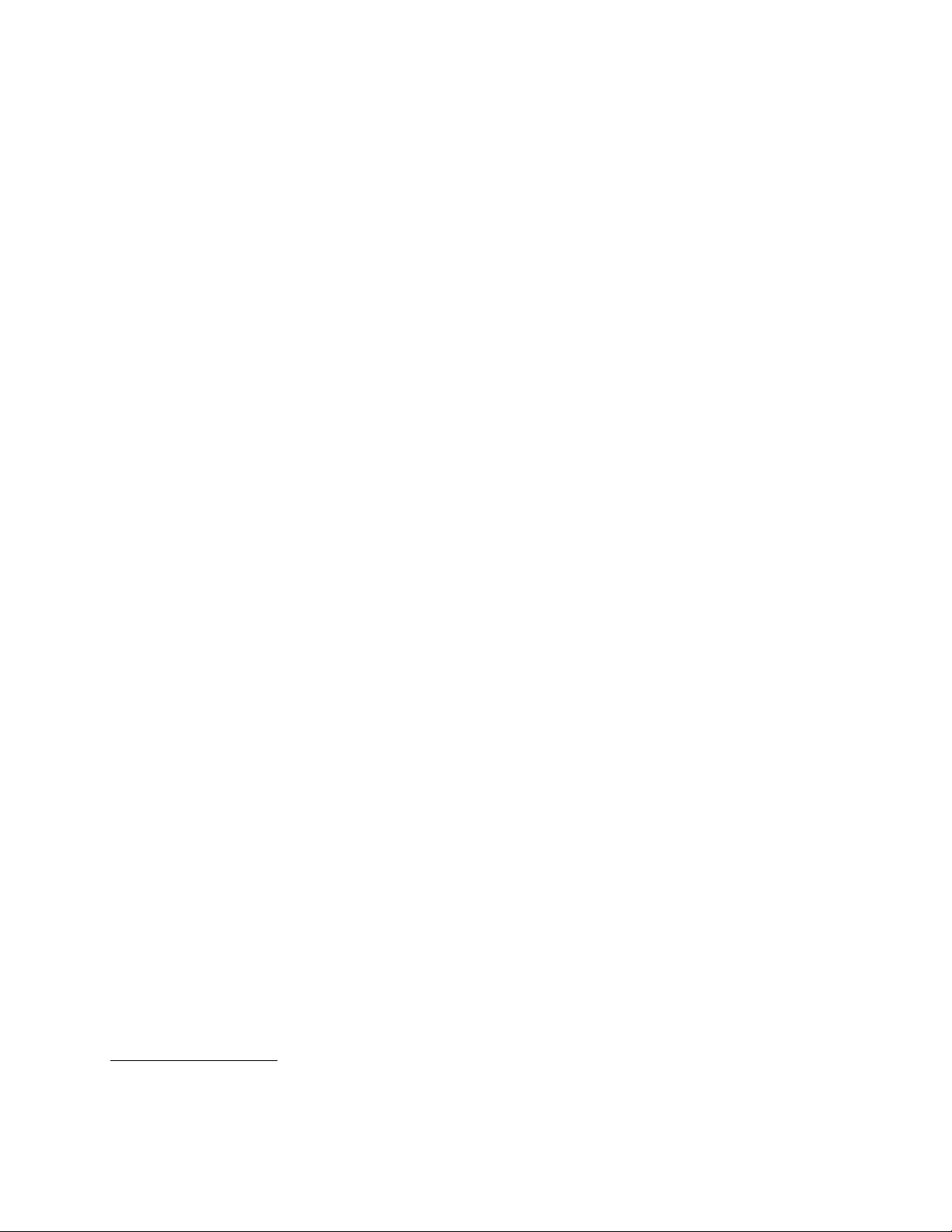
•ProgrammetComputraceAgentintegreretirmware
•Kontakttilregistreringafdæksel(kaldesogsådækselføler)
•Mulighedforataktivereellerdeaktivereenenhed
•MulighedforataktivereellerdeaktivereUSB-stikindividuelt
•Tastaturmedngeraftrykslæser(leveressammenmedvissemodeller)
•Startkodeord(POP),administratorkodeordogharddiskkodeordforatforhindreuautoriseretbrugaf
computeren
•Kontrolafstartsekvens
•Startudentastaturellermus
•Mulighedforatbrugeenkabellås(Kensington-lås)
•TrustedPlatformModule(TPM)
DererereoplysningeriafsnittetKapitel4“Sikkerhed”påside23
.
Forudinstalleredeprogrammer
Computerenleveresmedforudinstalleredeprogrammer,sådukanarbejdenemmereogmeresikkert.Der
erereoplysningeriafsnittet“Oversigtoverprogrammer”påside4
.
Forudinstalleretstyresystem
ComputerenleveresmedfølgendeMicrosoft
®
Windows
Styresystemer,derercerticeretellertestetforkompatibilitet
•Linux
®
®
7-operativsystem.
1
(afhængerafmodellen)
•MicrosoftWindowsXPProfessionalSP3
1.Destyresystemer,dervisesher,certiceresellertestesforkompatibilitetpådettidspunkt,hvordennevejledning
trykkes.AndrestyresystemeranerkendesmåskeafLenovosomværendekompatiblemedcomputeren,efterat
dennevejledningertrykt.Listenkanændres.Dukanafgøre,ometstyresystemerblevetcerticeretellertestetfor
kompatibilitet,vedatbesøgeleverandørenswebsted.
Kapitel1.Produktoversigt3
Page 14
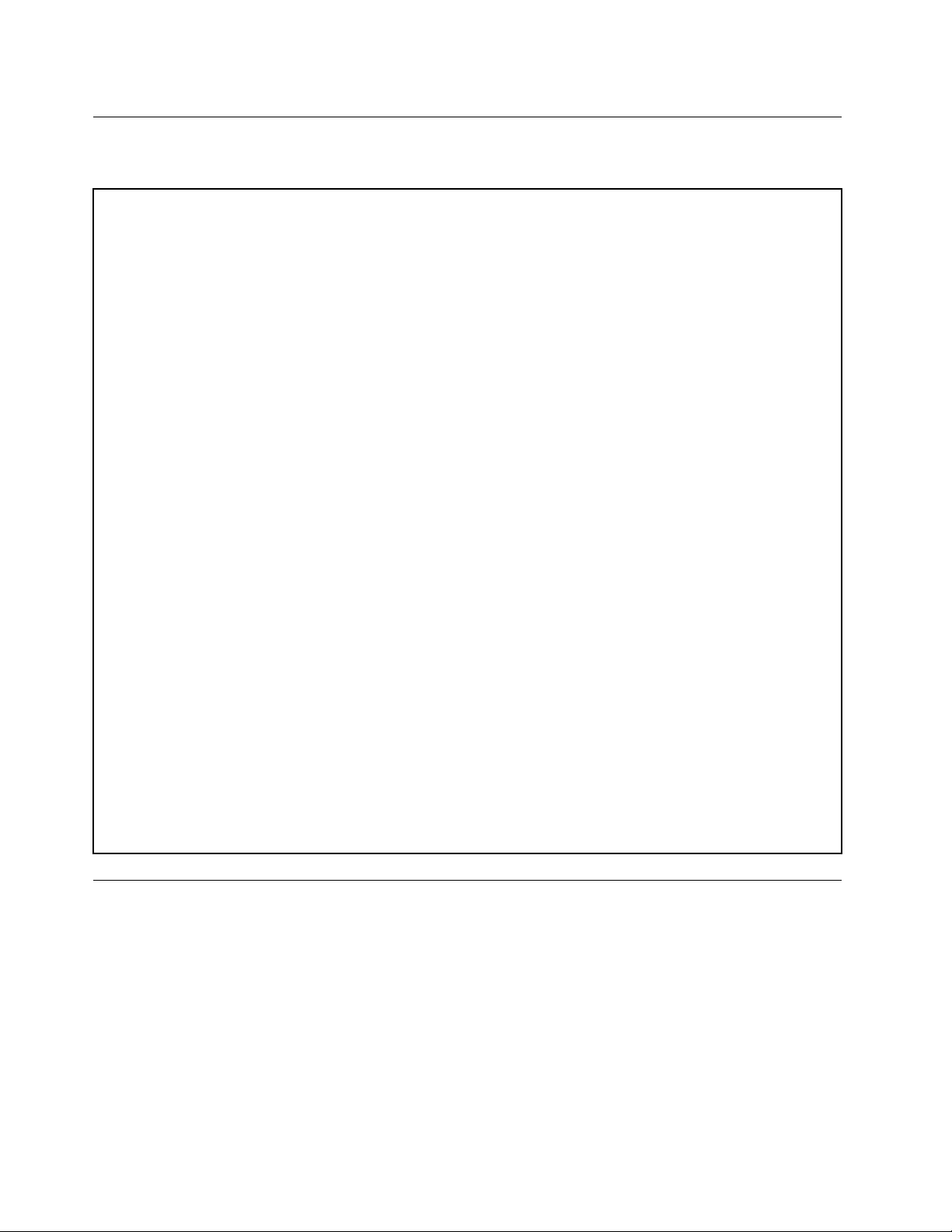
Specikationer
Detteafsnitbeskrivercomputerensfysiskespecikationer.
Dimensioner
Bredde:506,8mm
Højde:411,0mm
Dybde:71,5mmforikke-touch-model;78,0mmfortouch-model
Vægt
Maksimumkongurationvedlevering:7,54kgforikke-touch-model;8,85kgfortouch-model
Driftsbetingelser
•Lufttemperatur:
Idrift:10°Ctil35°C
Ikkeidrift:-20°Ctil60°C
Ikkeidrift:-10°Ctil60°C(udenemballage)
•Luftfugtighed:
Idrift:20%til80%(ingenkondens)
Ikkeidrift:20%til90%(ingenkondens)
•Højde:
Idrift:-15,2til3.048m
Ikkeidrift:-15,2til10.668m
Elektriskinput
•Spænding:
–Lavtområde:
Minimum:100Vvekselstrøm
Maksimum:127Vvekselstrøm
Intervalforinputfrekvens:50til60Hz
–Højtområde:
Minimum:200Vvekselstrøm
Maksimum:240Vvekselstrøm
Intervalforinputfrekvens:50til60Hz
Oversigtoverprogrammer
ComputerenleveresmedetforudinstalleretstyresystemogereforudinstalleredeprogrammerfraLenovo.
ProgrammerfraLenovo
FølgendeprogrammerleveresafLenovo,sådukanforbedreproduktivitetenogreduceredeomkostninger,
dererforbundetmedvedligeholdelseafcomputeren.Deprogrammer,derleveressammenmedcomputeren,
kanvariereafhængigtafcomputermodellenogdetforudinstalleredestyresystem.
LenovoThinkVantageT ools
ProgrammetLenovoThinkVantage
forskelligeværktøjer,somkanhjælpedigtilatudføreditarbejdepånemogsikkervis.
4ThinkCentreBrugervejledning
®
Toolsførerdigtilenrækkeoplysningeroggivernemadgangtil
Page 15
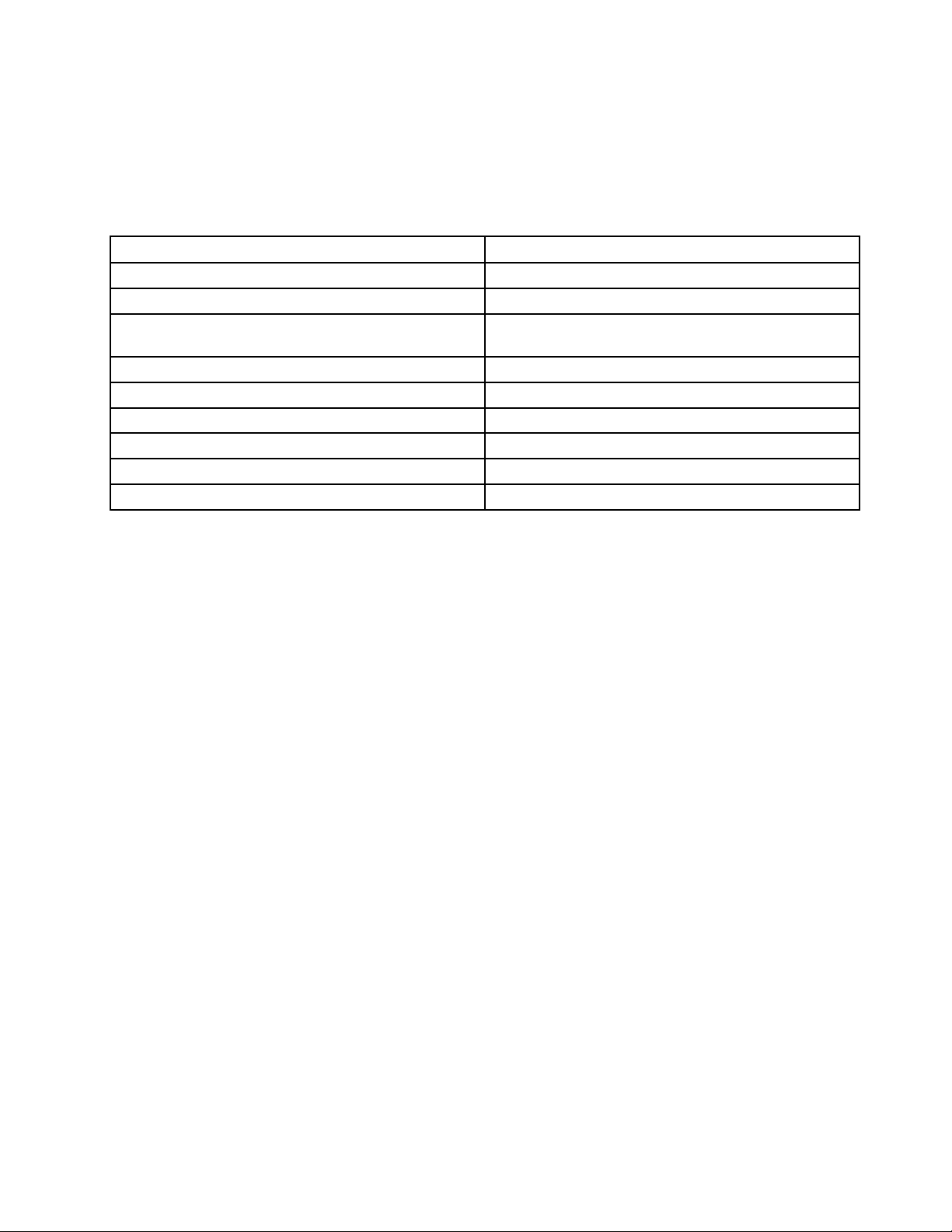
KlikpåStart➙Alleprogrammer➙LenovoThinkVantageToolsforatfåadgangtilprogrammetLenovo
ThinkVantageTools.
Følgendetabelviserdeprogrammer,somdukanfåadgangtilfraprogrammetLenovoThinkVantageTools.
Duåbneretprogramvedatdobbeltklikkepådettilhørendeikon.
Tabel1.NavnepåprogramikoneriLenovoThinkVantageTools
Programnavn
CreateRecoveryMedia
FingerprintSoftware
LenovoSolutionCenterellerLenovoThinkVantage
Toolbox
ThinkVantagePasswordManager
ThinkVantagePowerManager
ThinkVantageRescueandRecovery
ThinkVantageSystemUpdateOpdateringogstyreprogrammer
CommunicationsUtility
ViewManagementUtility
®
NavnpåikoniLenovoThinkVantageTools
FactoryRecovery-diske
Fingeraftrykslæser
Systemsundhedogfejlnding
Opbevaringsstedtilkodeord
Strømfunktioner
Udvidetsikkerhedskopieringogretablering
Webkonference
Skærmlayout
LenovoWelcome
ProgrammetLenovoWelcomeintroducererdigtilnogleinnovative,indbyggedeLenovo-faciliteteroghjælper
diggennemnoglefå,vigtigekongurationsfunktioner,sådukanfåmestmuligtudafcomputeren.
FingerprintSoftware
Meddenindbyggedengeraftrykslæser,somndespåvissetastaturer,kanduregistrereditngeraftryk
ogknyttedettilstartkodeordet,harddiskkodeordetogadministratorkodeordet.Pådenmådekan
ngeraftryksgodkendelseerstattekodeordogsikrebådeenkelogsikkerbrugeradgang.Tastaturmed
ngeraftrykslæserndeskuntiludvalgtecomputereellerkankøbessomekstraudstyrtilcomputere,der
understøtterbrugenafdet.
LenovoSolutionCenter
Bemærk:Afhængigtafdendato,hvordincomputerblevfremstillet,erdincomputerenten
forudinstalleretmedprogrammetLenovoSolutionCenterellerprogrammetLenovoThinkVantageToolbox
tilfejlndingsformål.DererereoplysningeromprogrammetLenovoThinkVantageToolboxi“Lenovo
ThinkVantageToolbox”påside68.
ProgrammetLenovoSolutionCentergiverdigmulighedforatfejlndeogløsecomputerproblemer.Det
omfatterfejlndingstest,indsamlingafsystemoplysninger,sikkerhedsstatusogsupportoplysningersamtråd
ogtiptilatopnåmaksimalsystemydeevne.Dererereoplysningeri“LenovoSolutionCenter”påside68.
LenovoThinkVantageToolbox
Bemærk:Afhængigtafdendato,hvordincomputerblevfremstillet,erdincomputerentenforudinstalleret
medprogrammetLenovoSolutionCenterellerprogrammetLenovoThinkVantageToolboxtil
fejlndingsformål.DererereoplysningeromprogrammetLenovoSolutionCenteri“LenovoSolution
Center”påside68.
ProgrammetLenovoThinkVantageT oolboxhjælperdigmedatvedligeholdecomputeren,forbedre
computersikkerheden,fejlndecomputeren,fåmerekendskabtildeinnovativeteknologierfraLenovoog
medatfåereoplysningeromcomputeren.Dererereoplysningeri“LenovoThinkVantageT oolbox”
påside68
.
Kapitel1.Produktoversigt5
Page 16
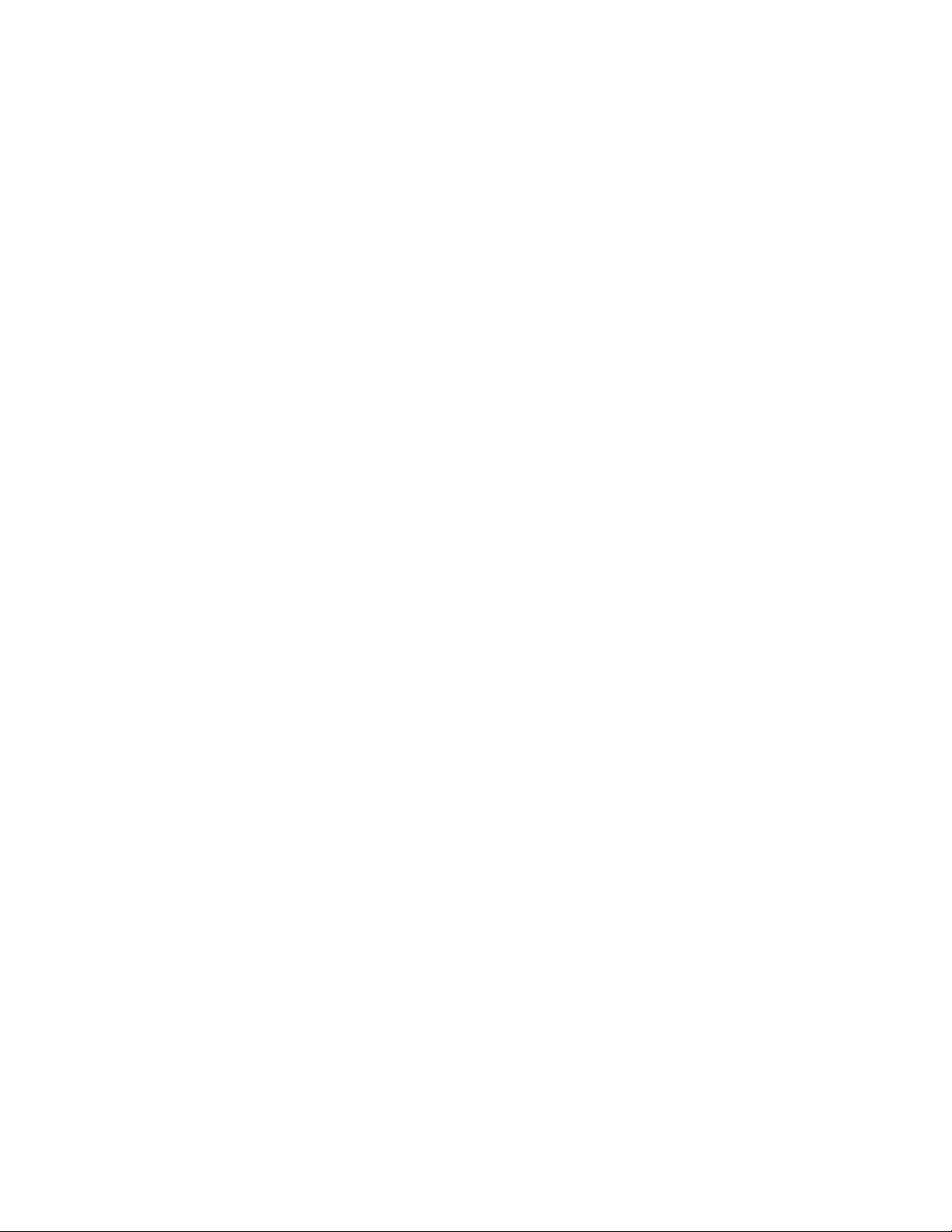
ProductRecovery
DukanbrugeprogrammetProductRecoverytilatretablereharddiskensoprindeligeindhold.
ThinkVantagePasswordManager
ProgrammetThinkVantagePasswordManagerregistrererogudfylderautomatiskgodkendelsesoplysninger
tilWindows-programmerogwebsteder.
Bemærkninger:
•HvisikonetOpbevaringsstedtilkodeordiprogrammetLenovoThinkVantageToolsernedtonet,angiver
det,atduskalinstallereprogrammetThinkVantagePasswordManager,førduaktivererfunktionerne.Du
installererprogrammetThinkVantagePasswordManagerpåfølgendemåde:
1.KlikpåStart➙Alleprogrammer➙LenovoThinkVantageT ools,ogdobbeltklikpå
Opbevaringsstedtilkodeord.
2.Følgvejledningenpåskærmen.
3.Nårinstallationsprocessenergennemført,erikonetOpbevaringsstedforkodeordaktiveret.
ThinkVantagePowerManager
ProgrammetThinkVantagePowerManagerindeholdernem,eksibelogfuldstændigstrømstyring
forThinkCentre®-computeren.MedprogrammetThinkVantagePowerManagerkandujustere
strømindstillingerne,sådufårdenbedstebalancemellemydeevneogstrømbesparelse.
ThinkVantageRescueandRecovery
ProgrammetThinkVantageRescueandRecoveryerenløsningtilgenopretningogretableringiform
aftrykpåenenkeltknap.Løsningeninkludereretsætretableringsværktøjer,somhjælperdigmedat
foretagefejlnding,skaffehjælpogretablerecomputereneftersystemnedbrud,selvhvisduikkekanstarte
Windows-styresystemet.
Bemærk:HvisikonetUdvidetsikkerhedskopieringogretableringiprogrammetLenovoThinkVantage
Toolsernedtonet,angiverdet,atduskalinstallereprogrammetThinkVantageRescueandRecovery,førdu
aktivererfunktionerne.InstallerprogrammetThinkVantageRescueandRecoverypåfølgendemåde:
1.KlikpåStart➙Alleprogrammer➙LenovoThinkVantageT ools,ogdobbeltklikpåUdvidet
sikkerhedskopieringogretablering.
2.Følgvejledningenpåskærmen.
3.Nårinstallationsprocessenergennemført,erikonetUdvidetsikkerhedskopieringogretablering
aktiveret.
ThinkVantageSystemUpdate
ProgrammetThinkVantageSystemUpdatehjælpermedatholdeprogrammernepåcomputeren
opdateretvedatdownloadeoginstalleresoftwarepakker(ThinkVantage-programmer,styreprogrammer,
BIOS-opdateringerogandretredjepartsopdateringer).
CommunicationUtility
ProgrammetCommunicationsUtilitytilbyderencentralplaceringafintegreredeindstillingerforkamera
ogmikrofon.Detkontrollereravanceredeindstillingerforintegreretmikrofonogkameraforatoptimere
oplevelsenmedwebkonferenceog(VOIP)-oplevelsen(VoiceoverIP).
ViewManagementUtility
ProgrammetViewManagementUtilitygørdetmuligtfordigatautomatisereplaceringerafvinduer.Detøger
produktivitetenvedatgøredetmuligtatyttevinduertilsåkaldte“hotte”hjørneroghurtigtklikkedempå
pladsienforuddeneretstørrelse.Detgiverdigmulighedforatarbejdepåereskærme.
6ThinkCentreBrugervejledning
Page 17
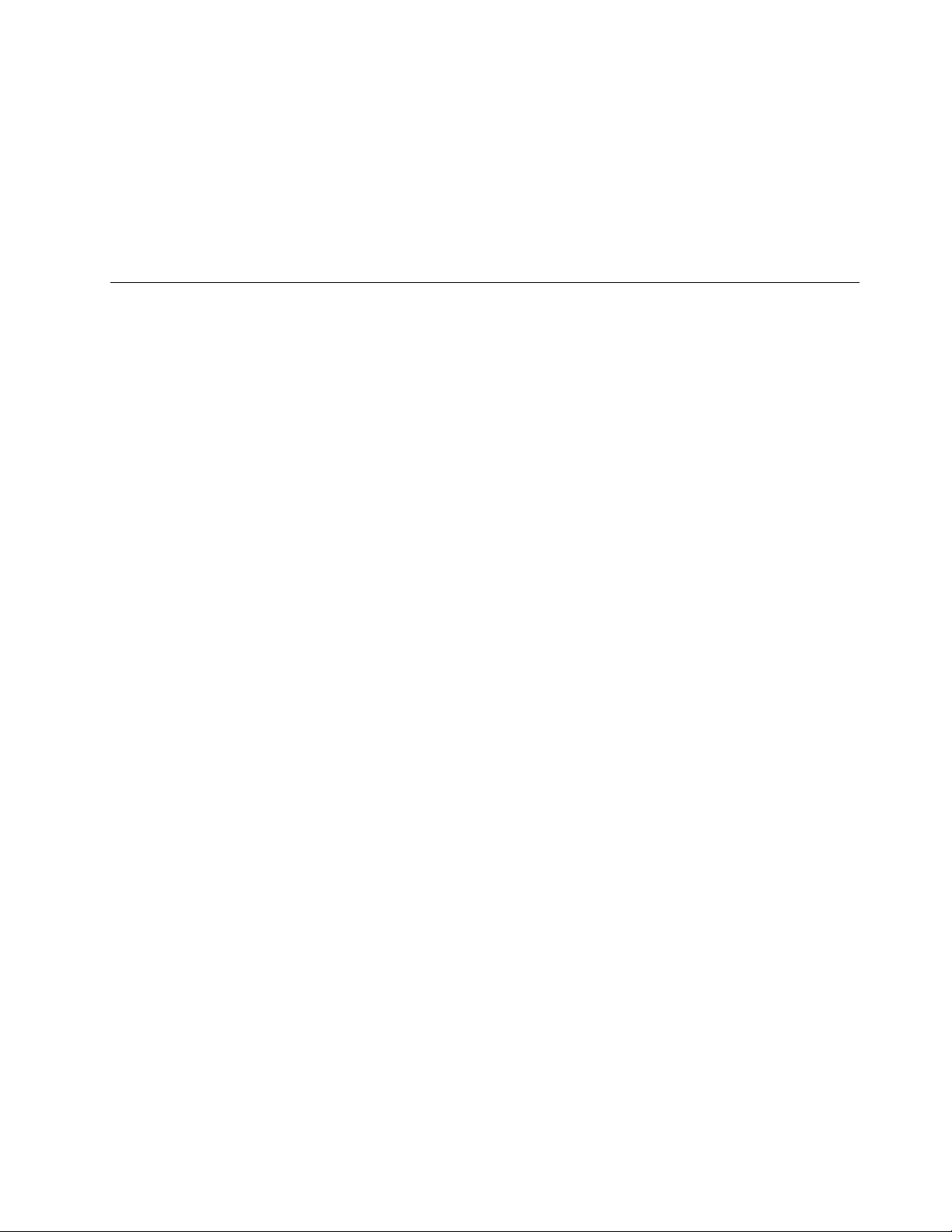
AdobeReader
ProgrammetAdobeReaderbrugestilatfåvist,printeogsøgeiPDF-dokumenter.
Antivirusprogram
Computerenleveresmedetantivirusprogram,somdukanbrugetilatndeogeliminerevirus.Lenovo
levereretkompletantivirusprogrampåharddiskenmedetgratis30-dagesabonnement.Efter30dageskal
dufornylicensenforfortsatatkunnemodtageopdateringertilantivirusprogrammet.
Komponenternesplacering
Detteafsnitbeskriver,hvordukanndestikkenepåcomputerensforsideogbagside,delepåsystemkortet
ogkomponenteroginternedrevpåcomputeren.
Kapitel1.Produktoversigt7
Page 18
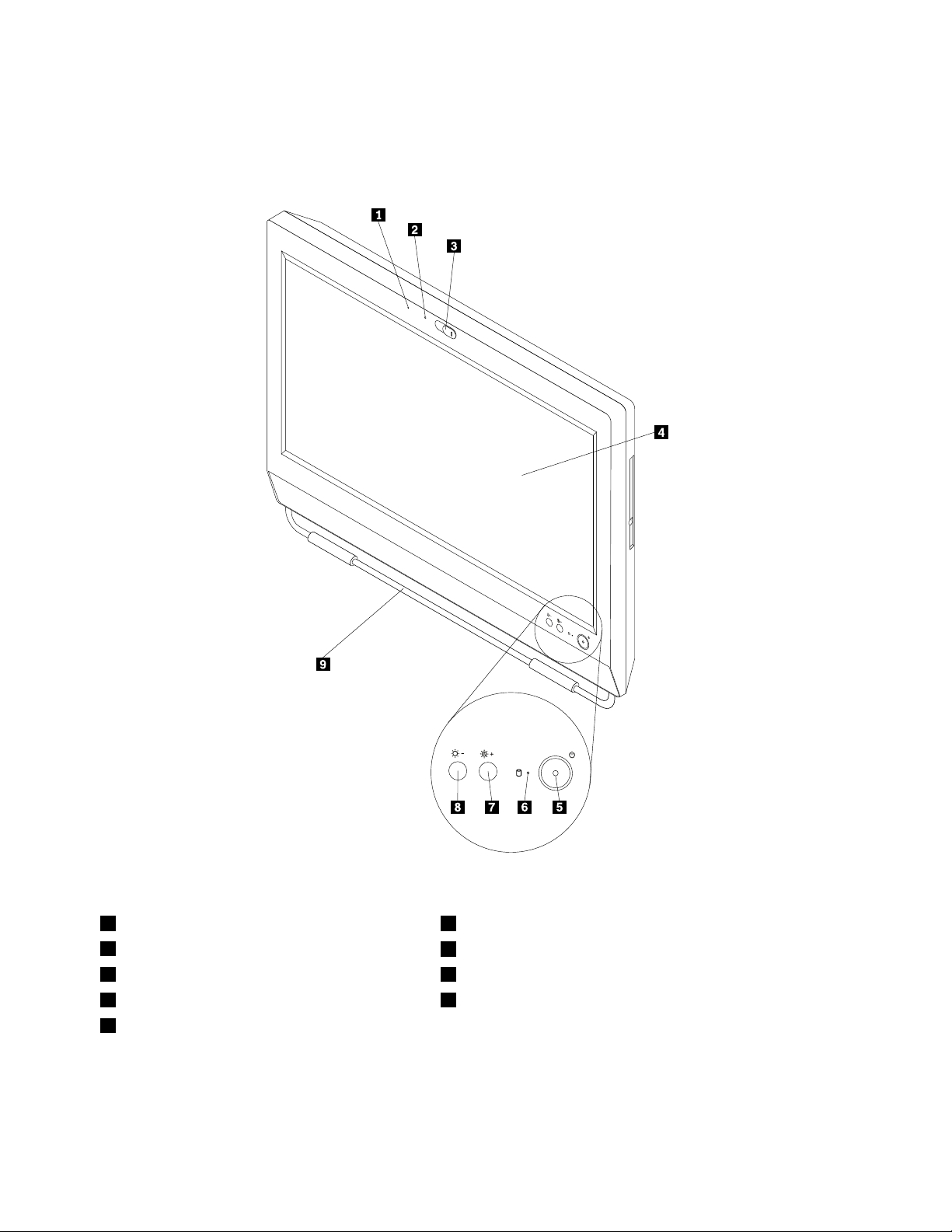
Stik,kontrollerogindikatorerpåcomputerensforside
Figur1“Placeringafstik,kontrollerogindikatorerpåcomputerensforside”påside8viserplaceringenaf
stikkene,kontrollerneogindikatorernepåcomputerensforside.
Figur1.Placeringafstik,kontrollerogindikatorerpåcomputerensforside
1Indbyggetmikrofon6Indikatorforharddiskaktivitet
2Indbyggetkameraindikator
3Indbyggetkamerablokeringsafskærmning
4LCD-skærm(LiquidCrystalDisplay)
5Afbryder
7Højerelysstyrke-/autojusteringskontrol
8Laverelysstyrke-kontrol
9Fodstøtte
8ThinkCentreBrugervejledning
1
Page 19
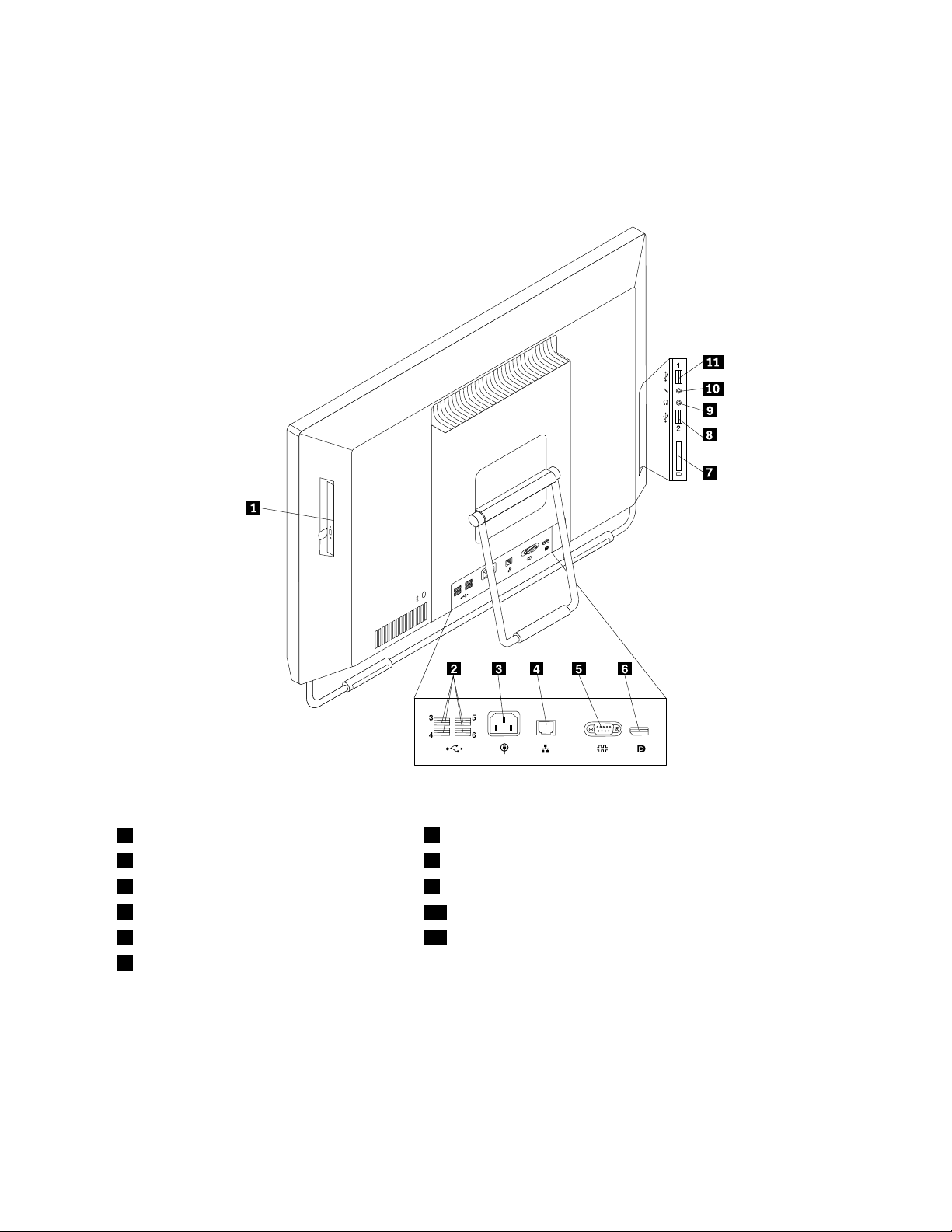
Stikpåcomputerensbagside
IFigur2“Stikpåcomputerensbagside”påside9visesplaceringenafstikpåcomputerensbagside.
Nogleafstikkenepåcomputerensbagsideharenbestemtfarve,somdukanbruge,nårduskalslutte
kablertilcomputeren.
Figur2.Stikpåcomputerensbagside
1Optiskdrev
2USB-stik(4)8USB-stik
3Stiktilnetledning9Stiktilhovedtelefon
4Ethernet-stik
5Serielport11USB-stik
6DisplayPort-stik
7Kortlæser
10Stiktilmikrofon
StikBeskrivelse
Ethernet-stik
BrugdettestiktilatslutteetEthernet-kabeltiletLAN(LocalAreaNetwork).
Bemærk:Duskalanvendekategori5Ethernet-kablerforatoverholdeFCC-kravene.
USB-stikBrugestilattilslutteudstyr,derbrugerenUSB-forbindelse,f.eks.etUSB-tastatur,
enUSB-mus,enUSB-scannerellerenUSB-printer.Hvisduharmereendseks
USB-enheder,kandukøbeenUSB-boksenhed,derkanbrugestilattilslutteere
USB-enheder.
Kapitel1.Produktoversigt9
Page 20

StikBeskrivelse
Stiktilmikrofon
DisplayPort-udgangsstikBrugestilattilslutteenhøjtydendeskærm,endirect-drive-skærmellerandre
Serielport
Brugdettestiktilatslutteenmikrofontilcomputeren,nårduoptagerlyde,ellerhvis
dubrugerettalegenkendelsesprogram.
enheder,deranvenderetDisplayPort-stik.
Brugdettestiktilattilslutteeteksterntmodem,enserielprinterellerenanden
enhed,derbrugeren9-bensserielport.
Justeringaffodentilcomputeren
Derfølgerencomputerfodmeddincomputer,somdukanbrugetilatindstillecomputerenienbehagelig
position.T rækifoden,sådenåbnes,ogjustércomputerenspositiontilenvinkelpå10°til32°somvist
ifølgendeillustration.
Paspå:
Sørgfor,atvinklenermindst10°fralodretposition.Ellersstårcomputerenustabilt,ogdurisikerer,at
denvælter.
Figur3.Justeringaffodentilcomputeren
10ThinkCentreBrugervejledning
Page 21
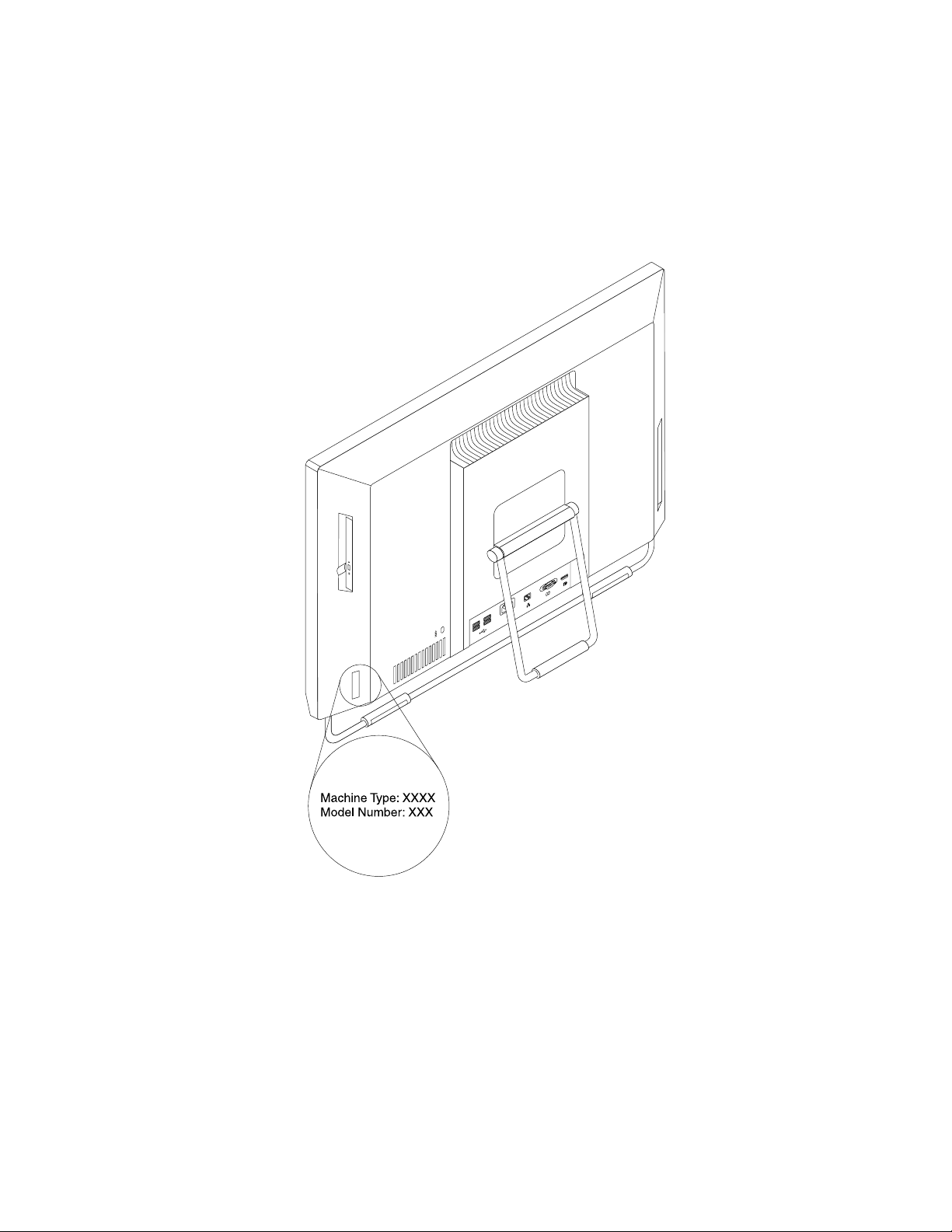
Maskintypeog-modeletiket
Etikettenmedmaskintypeog-modelidenticerercomputeren.NårdukontakterLenovoforatfåhjælp,
kansupportteknikerenbrugeoplysningerneommaskintypeog-modeltilatidenticerecomputerenog
givedighurtigereservice.
Følgendeereteksempelpåenetiketmedmaskintypeog-model.
Figur4.Maskintypeog-modeletiket
Kapitel1.Produktoversigt11
Page 22
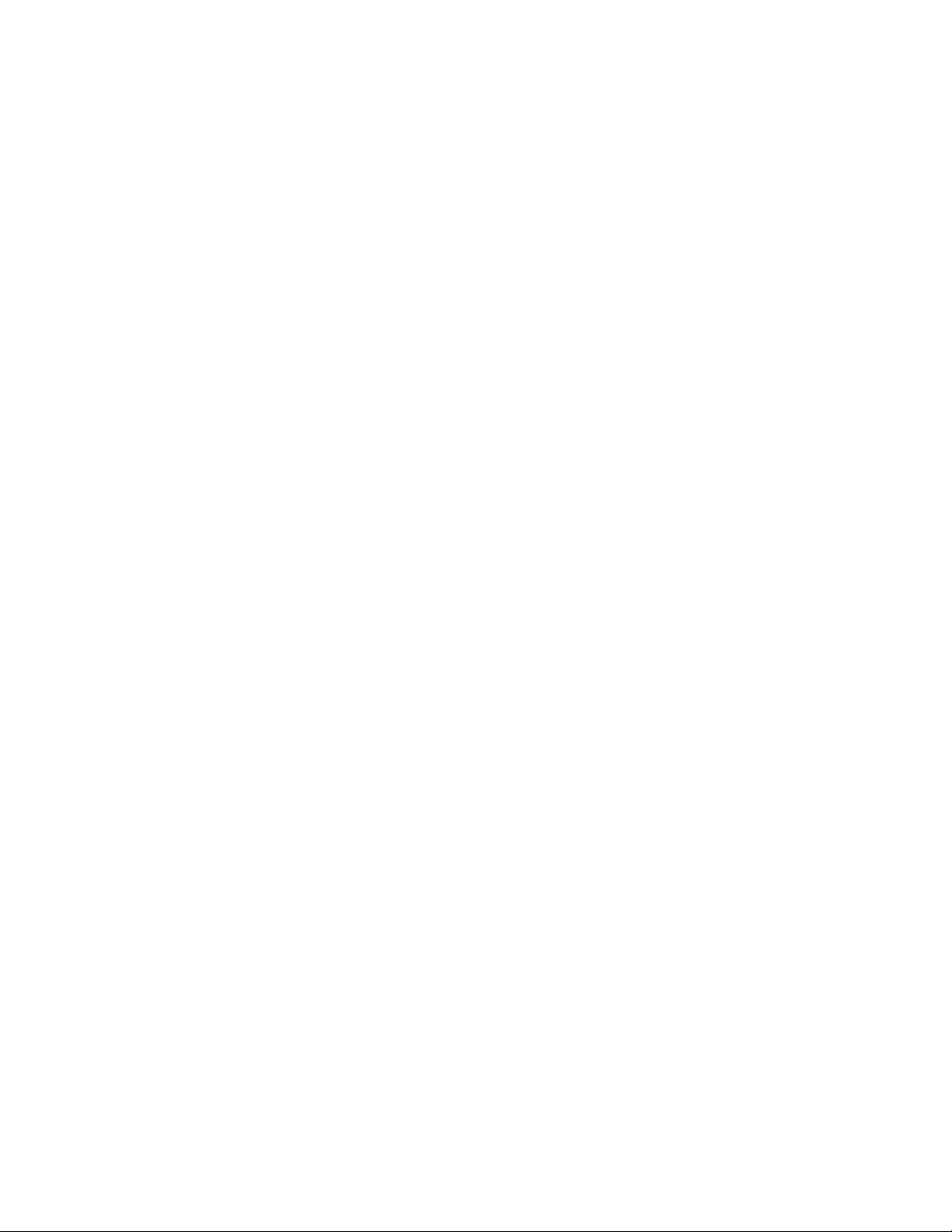
12ThinkCentreBrugervejledning
Page 23
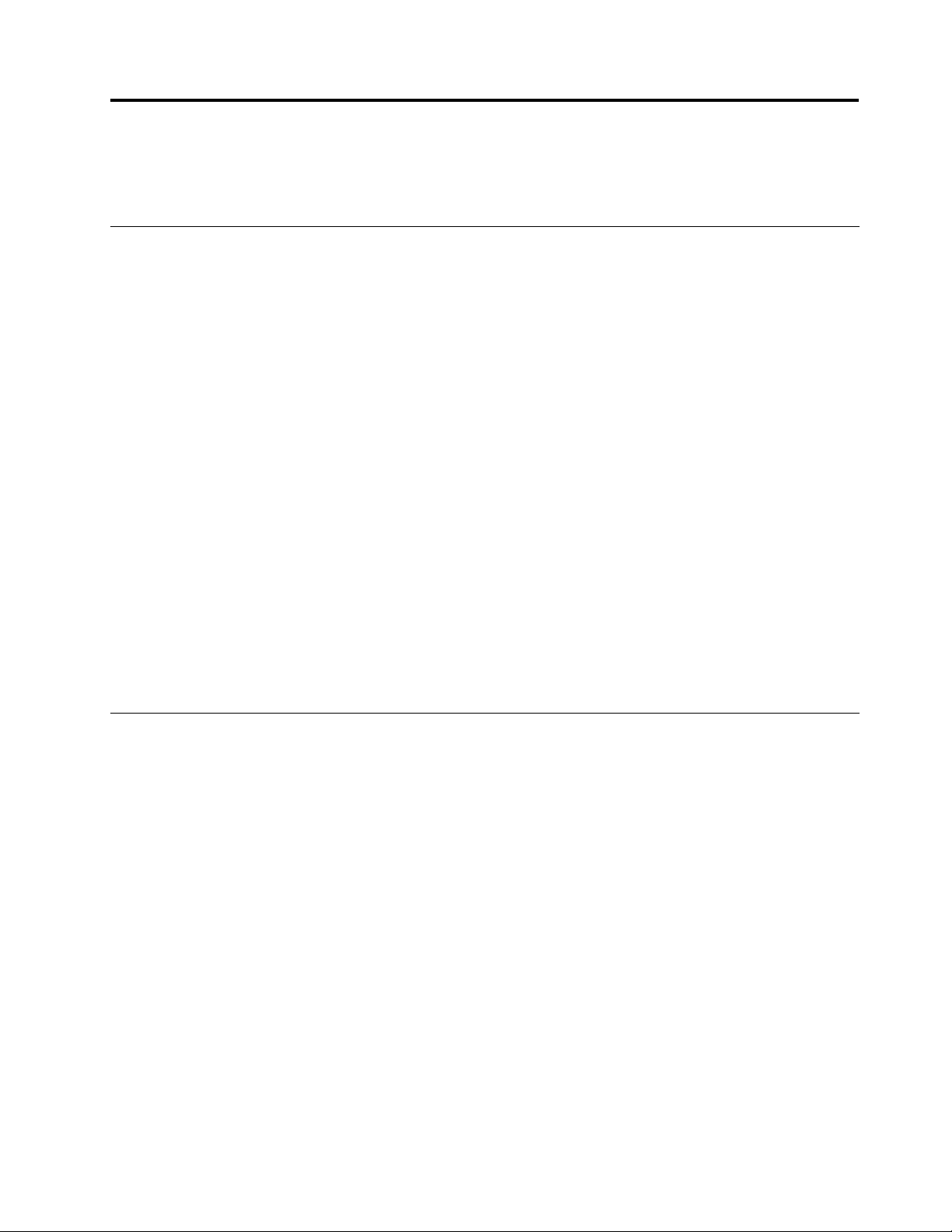
Kapitel2.Brugafcomputeren
Dettekapitelindeholderoplysningerom,hvordandubrugernogleafcomputerenskomponenter.
Hyppigtstilledespørgsmål
Idetfølgendenderdunogletip,derkanhjælpedigmedatfåmestmuligtudafdincomputer.
Kanjegfåbrugervejledningenpåetandetsprog?
BrugervejledningenndespåenrækkeforskelligesprogpåLenovossupportwebstedpå:
http://www.lenovo.com/ThinkCentreUserGuides
Hvorndesretableringsdiskene?
Lenovolevereretprogram,somdukanbrugetilatopretteretableringsdiske.Dukanndeoplysningerom,
hvordanduopretterretableringsdiskeiafsnittet“Oprettelseafretableringsmedier”påside33.
Hvisduskullekommeudforenharddiskfejl,kandubestilleproduktretableringsdiskefraLenovoCustomer
SupportCenter.Dererereoplysningerom,hvordandukontakterkundesupportcentret,iafsnittetKapitel
11“Oplysninger,hjælpogservice”påside71.Læsdendokumentation,derleveressammenmed
retableringsdiskene,foratfåereoplysningerom,hvordandubrugerdiskene.
Vigtigt:Enproduktretableringsdiskpakkekanindeholdeerediske.Sørgforathaveallediskeneklar,førdu
starterretableringen.Underretableringenbliverdumåskebedtomatskiftedisk.
HviskanjegfåhjælptilWindows-styresystemet?
HjælpogsupportiWindowsindeholderdetaljeredeoplysningerom,hvordandubruger
Windows-styresystemettilatfåmestmuligtudafcomputeren.DukanfåadgangtilHjælpogsupporti
WindowsvedatklikkepåStart➙Hjælpogsupport.
Brugtastaturet
Afhængigtafdinmodelleverescomputerenmedetstandardtastaturellerettastaturmedngeraftrykslæser.
Windows-genvejstasterneertilgængeligepåbeggetastaturer.
Detteafsnitindeholderoplysningeromfølgende:
•“BrugafWindows-genvejstaster”påside13
•“Brugenngeraftrykslæser”påside14
BrugafWindows-genvejstaster
Derertretasterpåbådestandardtastaturetogtastaturetmedngeraftrykslæser,somdukanbrugesammen
medMicrosoftWindows-styresystemet.
•DetoStart-menutasterndesvedsidenafAlt-tastenpåbeggesiderafmellemrumstasten.
Windows-logoetvisespåtasterne.Nårdutrykkerpåenafdem,åbnesmenuenStartiWindows.
Windows-logoetsudseendeafhængeraftastaturtypen.
•TastentilkontekstmenuerplaceretvedsidenafCtrl-tastentilhøjreformellemrumstasten.Nårdutrykker
påtastentilkontekstmenu,visesenmenufordenaktiveikonellerdetaktiveprogramellerobjekt.
Bemærk:DukanbrugemusenellerPilop-ogPilned-tasternetilatmarkeremenuvalg.Dukanlukke
Start-menuenellerpopop-menuenvedatklikkemedmusenellertrykkepåEsc.
©CopyrightLenovo2011
13
Page 24
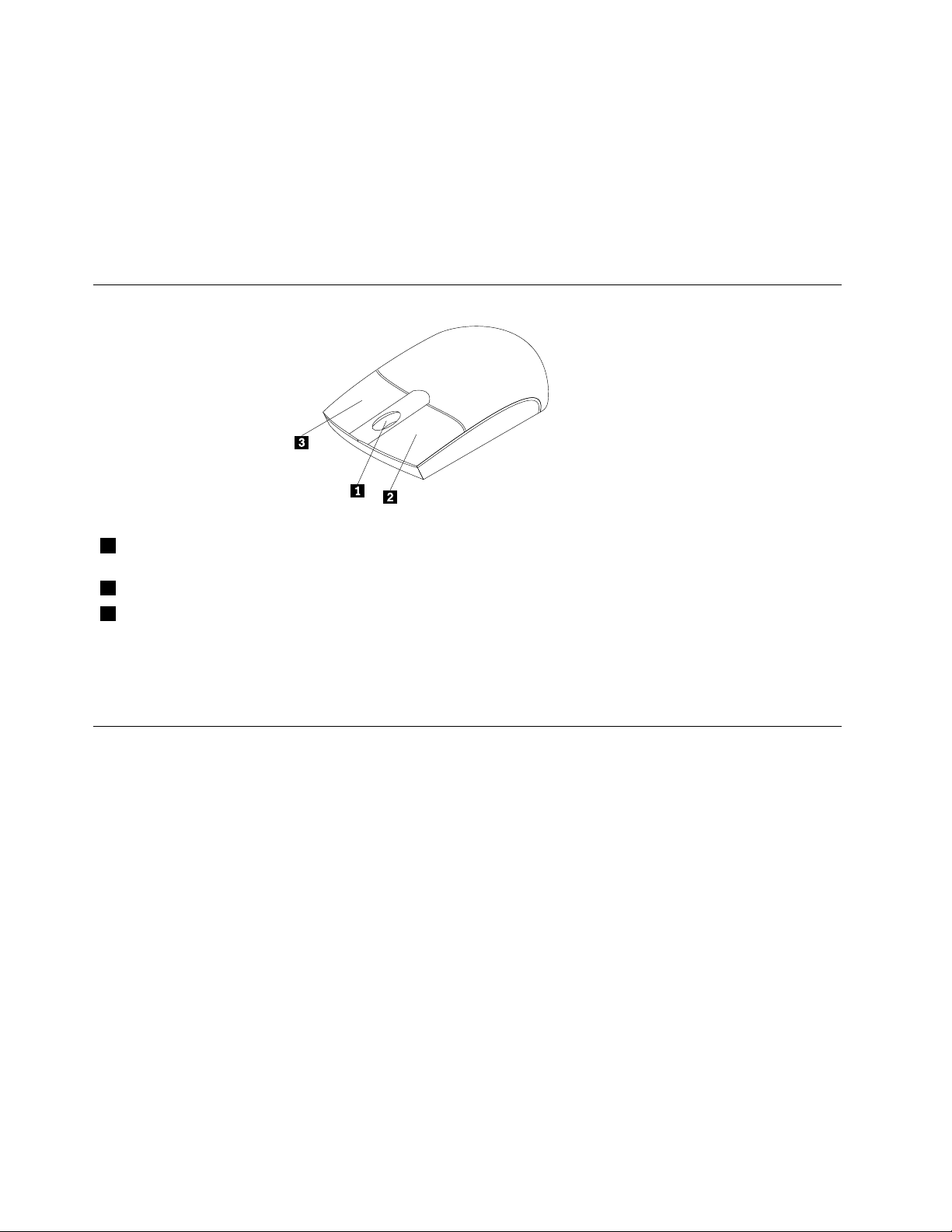
Brugenngeraftrykslæser
Noglecomputereleveresmedettastatur,somharenngeraftrykslæser.Dukanndeereoplysningerom
ngeraftrykslæsereni“FingerprintSoftware”påside5.
GørfølgendeforatåbneprogrammetThinkVantageFingerprintSoftwareogbrugengeraftrykslæseren:Klik
påStart➙Alleprogrammer➙LenovoThinkVantageTools➙Fingeraftrykslæser.
Følgvejledningenpåskærmen.DererereoplysningerihjælpentilThinkVantageFingerprintSoftware.
Brugafmusmedhjul
1 Hjul
2 PrimærmuseknapBrugdenneknaptilatvælgeellerstarteetprogramelleretmenupunkt.
3 Sekundærmuseknap
Dukanskiftemellemdeprimæreogsekundæremuseknappersfunktionogændreandrestandardfunktioner
viafunktionenEgenskaberformusiKontrolpaneliWindows.
Brughjulettilatstyremusensbladringsfunktion.Bladringenskeridenretning,du
drejerhjulet.
Brugdenneknaptilatåbneenmenutildetaktiveprogram,enaktivikonelleret
aktivtobjekt.
Justeringaflyd
Lydkanværevigtigt,nårduarbejdermedencomputer.Dererindbyggetendigitallydkontrolenhed
påsystemkortet.Pånoglemodellererderogsåinstalleretenlydadaptermedhøjydelseietafstikkene
tilPCI-kort.
Computerenslydfunktion
Hvisdererinstalleretenfabriksmonteretlydadaptermedhøjydelsepåcomputeren,erlydstikkenepå
systemkortetpåcomputerensbagsidetypiskdeaktiveret.Brugstikkenepålydadapteren.
Hverlydfacilitetomfattermindsttrelydstik:Lydindgang,LydudgangogMikrofon.Pånoglemodellererder
etfjerdestik,somkanbrugestilattilsluttestereohøjtalere,derikkekræverstrømforsyning.Lydadapteren
givermulighedforatoptageogafspillelydellermusiksamtforatlyttetillydimultimedieprogrammer
ogarbejdemedprogrammertiltalegenkendelse.
Dukanfåenbedrelydimultimedieprogrammerne,hvisduslutterforstærkedestereohøjtaleretilstikket
tillydudgangen.
14ThinkCentreBrugervejledning
Page 25
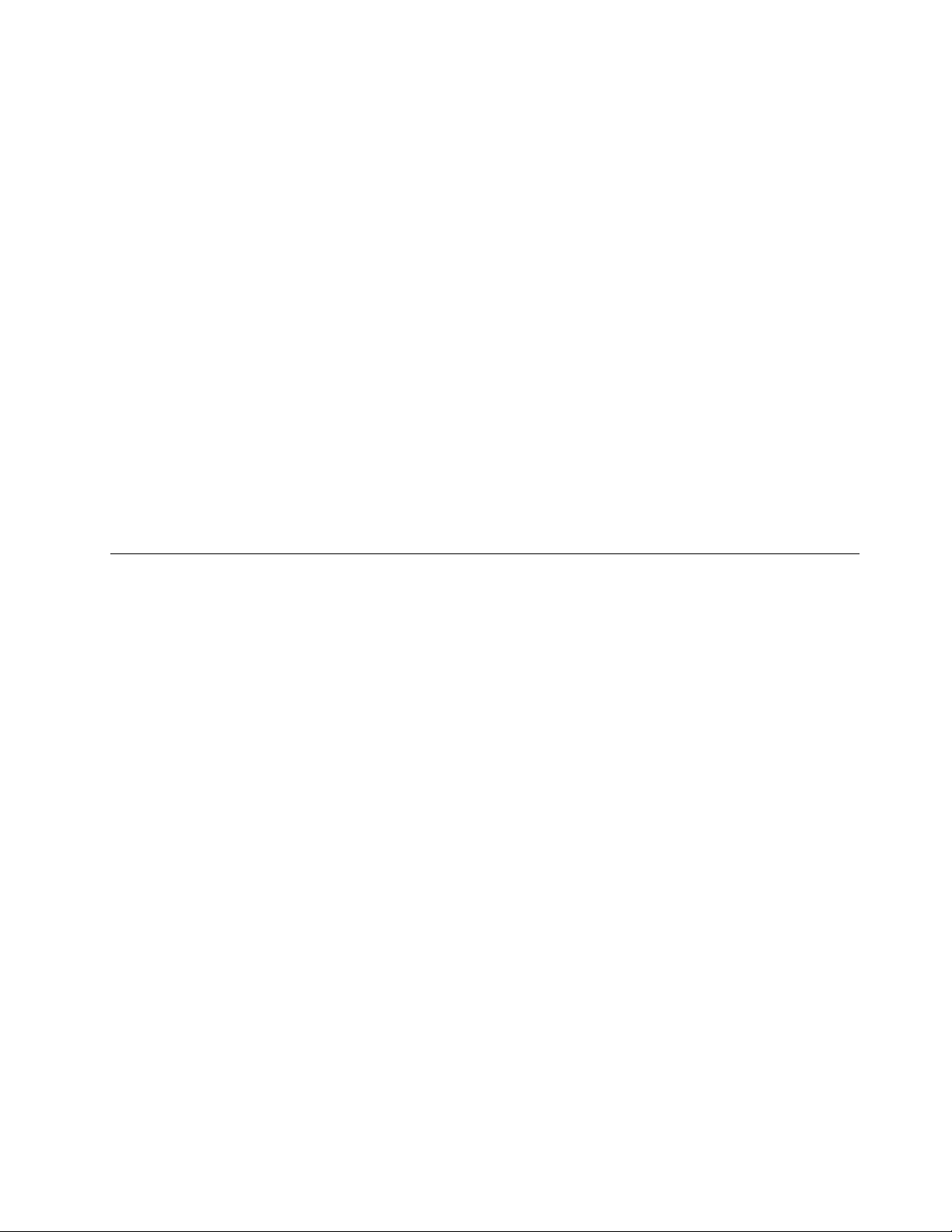
Indstillingaflydstyrkenfraskrivebordet
Dufåradgangtillydstyrkeknappenpåskrivebordetvialydstyrkeikonenpåproceslinjen,dererplacereti
nederste,højrehjørneafWindows-skrivebordet.Klikpålydstyrkeikonen,ogytskyderenopellernedforat
kontrollerelydstyrken,ellerklikpåikonenSlåfraforatslålydenfra.Hvislydstyrkeikonenikkendespå
proceslinjen,kandundehjælpiafsnittet“Tilføjelseaflydstyrkeikontilproceslinjen”påside15
Tilføjelseaflydstyrkeikontilproceslinjen
GørfølgendeforattilføjelydstyrkeikonenpåproceslinjeniWindows7-styresystemet:
1.KlikpåStart➙Kontrolpanel➙UdseendeogpersonligeindstillingerpåWindows-skrivebordet.
2.KlikpåTilpasikonerpåproceslinjeniemnetProceslinjeogmenuenStart.
3.KlikpåSlåsystemikonertilellerfra,ogskiftfralydstyrkenFratilTil.
4.KlikpåOKforatgemmedenyeindstillinger.
.
AngivelseaflydstyrkeniKontrolpanel
DukanindstillecomputerenslydstyrkeiKontrolpanel.Gørfølgendeforatindstillecomputerenslydstyrkei
Kontrolpanel:
1.KlikpåStart➙Kontrolpanel➙HardwareoglydpåWindows-skrivebordet.
2.KlikpåJustercomputerenslydstyrkeiemnetLyd.
3.Flytskyderneopellernedforatøgeellermindskecomputerenslydstyrke.
BrugafCD'erogDVD'er
ComputerenleveresmuligvismedetinstalleretDVD-drevellerDVD-brænderdrev.DVD-drevbruger
standard-CD'erellerDVD'erpå12cm.HviscomputerenleveresmedetDVD-drev,kandrevetlæse
DVD-ROM-diske,DVD-R-diske,DVD-RAM-diske,DVD-RW-diskeogalletyperCD'er,f.eks.almindelige
CD'er,CD-RW-diske,CD-R-diskeoglyd-CD'er.HvisduharetDVD-brænderdrev,kandrevetdesuden
brændeDVD-R-diske,DVD-RW-diske,DVD-RAM-diskeaftypeII,CD-RW-standarddiske,CD-RW-diske
medhøjhastighedogCD-R-diske.
Følgdisseretningslinjer,nårdubrugeretDVD-drev:
•Placérikkecomputerenetsted,hvordrevetkanudsættesforfølgende:
–højetemperaturer
–højluftfugtighed
–megetstøv
–rystelserellerpludseligestød
–enskråoverade
–direktesollys.
•IndsætikkeandreobjekterendCD'erellerDVD'eridrevet.
•TagCD'enellerDVD'enudafdrevet,førduyttercomputeren.
HåndterogopbevarCD'erogDVD'er
CD'erogDVD'ererholdbareogpålideligemedier,mendekræverenvisvedligeholdelseogensærlig
håndtering.Følgfølgenderetningslinier,nårduhåndtereroglagrerCD'erellerDVD'er:
•Holdikanternepådisken.Rørikkediskensoverade.
Kapitel2.Brugafcomputeren15
Page 26
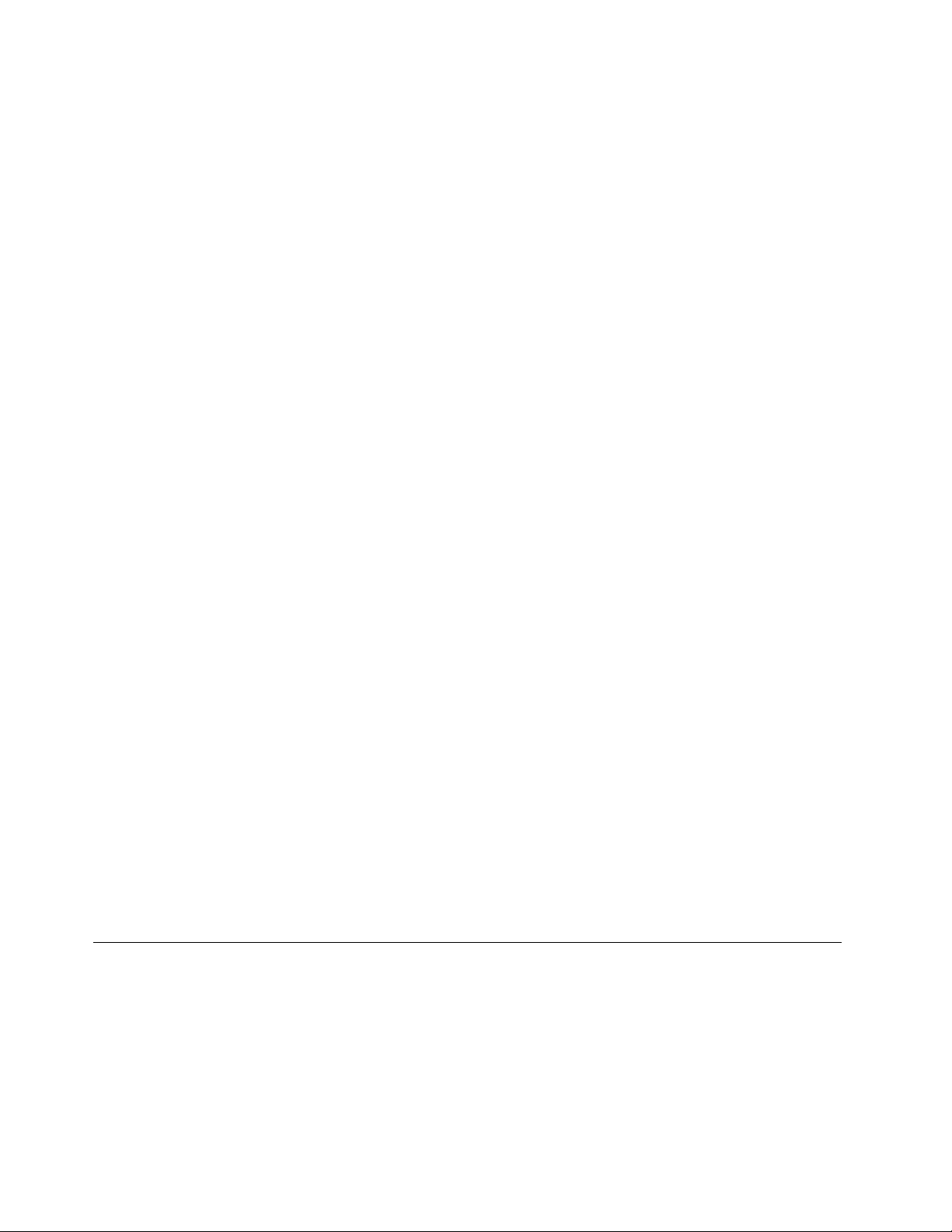
•Hvisduskalfjerneeventuellengeraftrykpådisken,skaldurengøredenvedattørredenmedenrenblød
kludframidtenogudefter.Hvisduaftørrerdiskenicirkulærebevægelser,kandetmedføretabafdata.
•Skrivikkepåoveraden,ogplacérikkepapirpåden.
•Undgåatridseellersættemærkerpådisken.
•Ladikkediskenliggeidirektesollys.
•Brugikkebenzin,fortynderellerandrerensemidlertilatrengøredisken.
•Tabellerbøjikkedisken.
•Sætikkeenødelagtdiskidrevet.Bøjede,ridsedeellersnavsedediskekanødelæggedrevet.
AfspilningafCDellerDVD
HviscomputerenharetDVD-drev,kandulyttetillyd-CD'erellerseDVD-lm.Gørfølgendeforatafspille
enCDellerDVD:
1.TrykpåudløserknappenpåDVD-drevetforatåbneskuffen.
2.Nårskuffenerheltåben,skalduindsætteCD'enellerDVD'eniskuffen.NogleDVD-drevharen
centerlåsmidtiskuffen.Hvisdrevetharensådancenterlås,skalduholdeunderskuffenmeddenene
håndogtrykkemidtpåCD'enellerDVD'en,indtildenklikkerpåplads.
3.Trykigenpåudløserknappen,ellerskubforsigtigtskuffenindforatlukkeden.CD-eller
DVD-afspilningsprogrammetstarterautomatisk.DererereoplysningerihjælpentilCD-eller
DVD-afspilningsprogrammet.
GørfølgendeforatfjerneenCDellerDVDfraDVD-drevet:
1.Nårcomputerenertændt,kandutrykkepåudløserknappenpådrevet.Nårskuffeneråben,kandu
forsigtigtfjernedisken.
2.Lukskuffenvedattrykkepåudløserknappenellerforsigtigtskubbeskuffenind.
Bemærk:Hvisskuffenikkegliderud,nårdutrykkerpåudløserknappen,skaldustikkespidsenafen
papirclipsindinødudløserhullet,somndespåforsidenafDVD-drevet.Sørgfor,atdreveterslukket,nårdu
brugernødudløseren.Brugudløserenistedetfornødudløserenundtageninødstilfælde.
OptagelseafenCDellerDVD
HviscomputerenharetDVD-brænderdrev,kandubrugedrevettilatoptageCD'erellerseDVD'er.Gør
følgendeforatoptageenCDellerDVD:
1.KlikpåStart➙Alleprogrammer➙CorelDVDMovieFactoryLenovoEdition.
2.Følgvejledningenpåskærmen.
DererereoplysningerombrugafprogrammetCorelDVDMovieFactoryihjælpentilprogrammet.
DukanogsåbrugeWindowsMediaPlayertilatoptageCD'erogdata-DVD'er.Dererereoplysningeri
afsnittet“Hjælpogsupport”påside71.
BrugafSingleTouch-ogMultiT ouch-funktionen
Bemærk:SingleTouch-funktionellerMultiT ouch-funktionndeskunpåvissecomputermodeller.
AfhængigtafmodellenleverescomputerenmedSingleTouch-funktionellerMultiTouch-funktion.Hvis
SingleTouch-funktionenellerMultiTouch-funktionenndespåcomputeren,kandutrykkeéngangpåden
berøringsfølsommeskærmforatforetageetenkeltklik.Dudobbeltklikkervedattrykketogangeuden
pause.Duhøjreklikkervedattrykkeéngangpåskærmenogholdengerenpåskærmen,indtildervises
encirkel.Fjernderefterngerenfradenberøringsfølsommeskærm.Dervisesenkontekstmenu,hvor
dukanforetagevalg.
16ThinkCentreBrugervejledning
Page 27
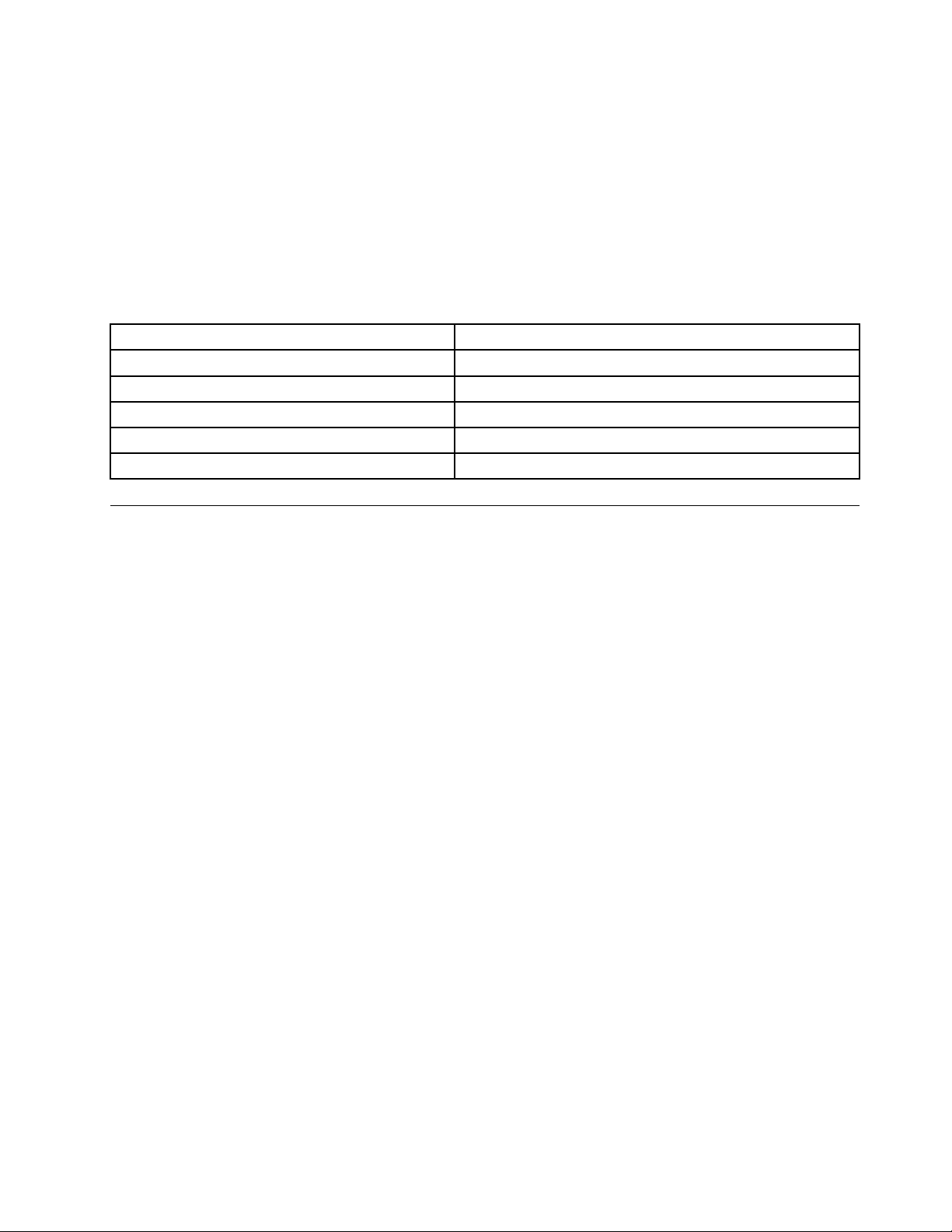
BrugafSingleT ouch
MedSingleT ouch-funktionenkanduinterageremedcomputerenvha.énnger.
BrugafMultiT ouch
MedMultiTouch-funktionenkanduinterageremedcomputerenvha.énellertongre.Dukanf.eks.zoome
indogud,bladreiellerroterepådenberøringsfølsommeskærmmedtongre,mensdusøgerpåinternettet
ellerlæserogredigereretdokument.
Følgendetabelviser,hvilkenTouch-funktionderunderstøttespåhvilkenstyresystemudgave.
Tabel2.StyresystemudgaveogunderstøttetT ouch-funktion
StyresystemudgaveUnderstøttetTouch-funktion
Windows7StarterSingleTouch
Windows7HomeBasic
Windows7HomePremium
Windows7Professional
Windows7Ultimate
SingleTouch
SingleTouchellerMultiTouch
SingleTouchellerMultiTouch
SingleTouchellerMultiTouch
Farvetemperaturjustering
Medfunktionentilfarvetemperaturjusteringkandujusterefarvetemperaturenoglysstyrkenpådin
computerskærm.
TrykpåknappenHøjerelysstyrke.Nedenståendeseksindstillingervises:
•Automatiskjustering:Hvisduvælgerdenneindstilling,justeresskærmensfarvetemperaturoglysstyrke
automatisk.
•Foruddeneretfarvetemperatur:Dererdetaljeretvejledningi“Valgafenforuddeneretfarvetemperatur”
påside17.
•SkifttilRGB-justering:Dererdetaljeretvejledningi“SkifttilRGB-justering”påside18.
•Justeringaflysstyrke:Dererdetaljeretvejledningi“Justeringaflysstyrke”påside18.
•Standardindstilling:Vælgdenneindstillingforatbrugestandardindstillingerne.
•Afslut:Vælgdenneindstillingforatafslutte.
Valgafenforuddeneretfarvetemperatur
Gørfølgendeforatvælgeenforuddeneretfarvetemperatur:
1.TrykpåknappenHøjerelysstyrke.Nedenståendeseksindstillingervises:
•Automatiskjustering
•Foruddeneretfarvetemperatur
•SkifttilRGB-justering
•Justeringaflysstyrke
•Standardindstilling
•Afslut
2.TrykpåknappenLaverelysstyrkeforatgåtilForuddeneretfarvetemperatur,ogtrykderefterpå
knappenHøjerelysstyrkeforatvælgeenaffølgendeindstillinger:
•Kold:Hvisduvælgerdenneindstilling,visercomputerenetbilledeibehageligeblåligenuancer.
Kapitel2.Brugafcomputeren17
Page 28
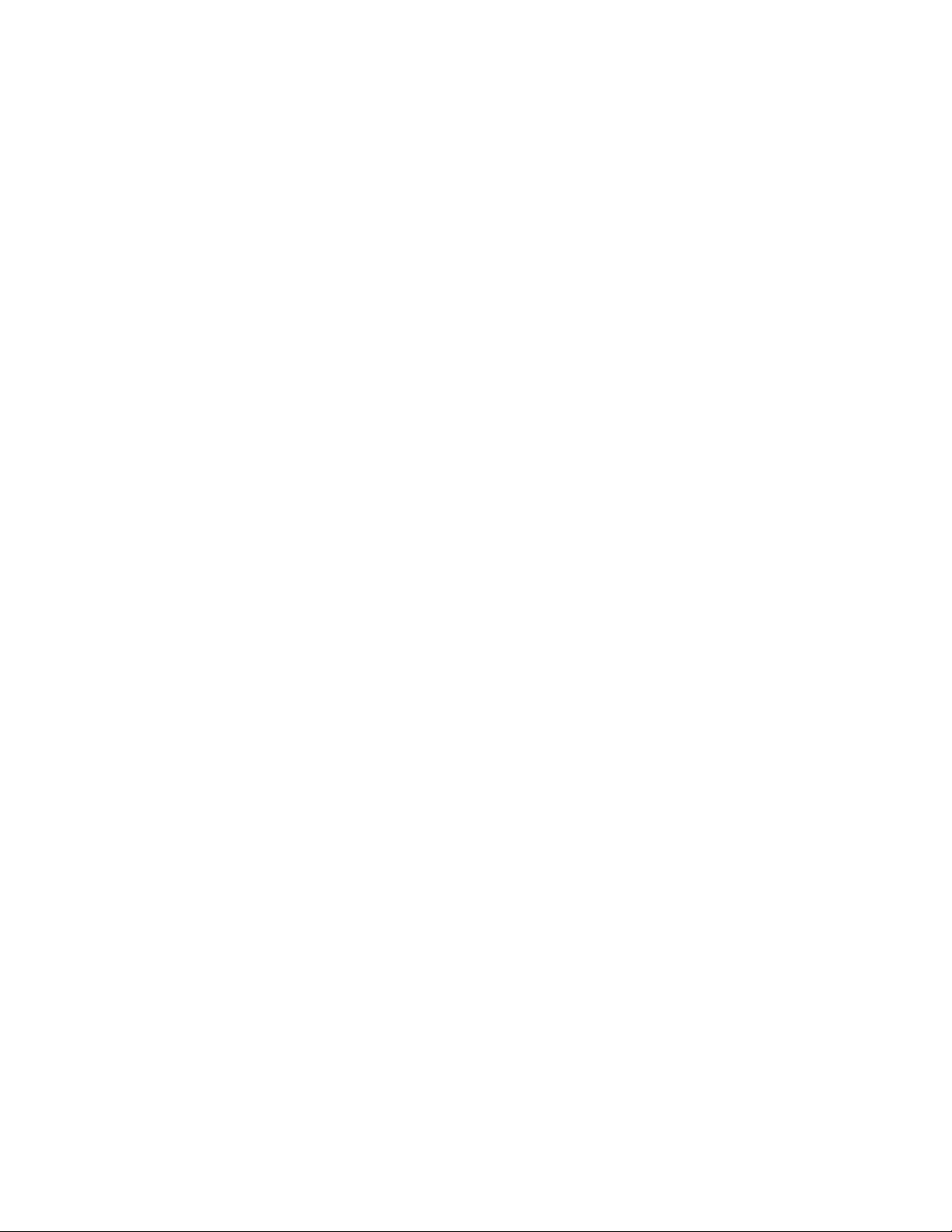
•Normal:Hvisduvælgerdenneindstilling,visercomputerenetnormaltbillede.
•Varm:Hvisduvælgerdenneindstilling,visercomputerenetbilledeirødligenuancer.
•Afslut:Vælgdenneindstilling,ellerventfemsekunderforatafslutte.
SkifttilRGB-justering
Nårdenforuddeneredefarvetemperaturervalgt,kanduskiftetilRGB-justering(rød,grønellerblå)forat
foretagefarvejusteringpåcomputeren.
GørfølgendeforatskiftetilRGB-justering:
1.TrykpåknappenHøjerelysstyrke.Nedenståendeseksindstillingervises:
•Automatiskjustering
•Foruddeneretfarvetemperatur
•SkifttilRGB-justering
•Justeringaflysstyrke
•Standardindstilling
•Afslut
2.TrykpåknappenLaverelysstyrkeforatgåtilSkifttilRGB-justering,ogtrykderefterpåknappen
Højerelysstyrkeforatfåadgangtilnedenståendereindstillinger:
•Rød-justering
•Grøn-justering
•Blå-justering
•Afslut
3.TrykpåknappenLaverelysstyrkeforatgåtildenønskedeindstilling,ogtrykderefterpåknappenHøjere
lysstyrkeforatvælgeindstillingen.Dervisesenfarvejusteringsskyder.
4.TrykpåknappenLaverelysstyrkeforatmindskefarvetemperaturen,ellertrykpåknappenHøjere
lysstyrkeforatøgefarvetemperaturen.
5.VælgAfslut,ellerventfemsekunder,hvorefterduvilkommetilbagetildenforrigemenu.
Justeringaflysstyrke
Gørfølgendeforatjusterelysstyrken:
1.TrykpåknappenHøjerelysstyrke.Nedenståendeseksindstillingervises:
•Automatiskjustering
•Foruddeneretfarvetemperatur
•SkifttilRGB-justering
•Justeringaflysstyrke
•Standardindstilling
•Afslut
2.TrykpåknappenLaverelysstyrkeforatgåtilJusteringaflysstyrke,ogtrykderefterpåknappenHøjere
lysstyrke.Dervisesenlysstyrkeejusteringsskyder.
3.TrykpåknappenLaverelysstyrkeforatmindskelysstyrken,ellertrykpåknappenHøjerelysstyrke
foratøgelysstyrken.
4.Ventifemsekunderforatafslutte.
18ThinkCentreBrugervejledning
Page 29
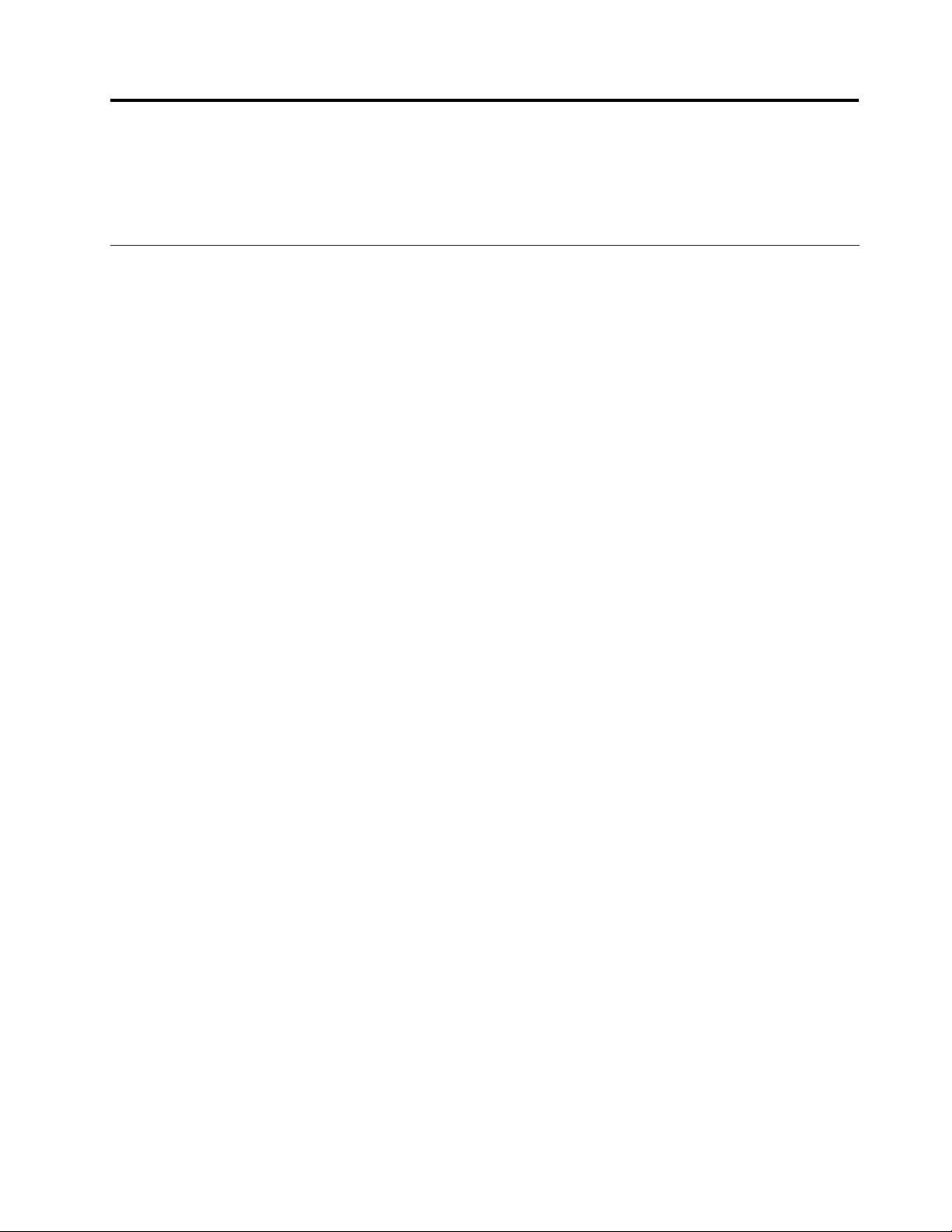
Kapitel3.Digogdincomputer
Dettekapitelindeholderoplysningeromhjælptilhandicappede,ergonomiogytningafcomputeren
tilandrelandeellerområder.
Hjælptilhandicappedeogergonomi
Detervigtigtathavegodevanermht.ergonomiforatfåmestmuligtudafcomputerenogundgågener.
Indretarbejdspladsenogdetudstyr,dubruger,sådetpasserbedsttilditbehovogdetarbejde,duskal
udføre.Sørgdesudenforathavegodearbejdsvaner,såduydermestmuligtoghardetsåbehageligt
sommuligt,nårdubrugercomputeren.
Følgendeafsnithandlerom,hvordanduindretterarbejdspladsen,stillerudstyretopogindarbejdergode
arbejdsvaner:
Lenovovilgivehandicappedebedreadgangtilinformationerogteknologi.Følgendeoplysningerbeskriver,
hvordanpersonermedhøre-,synshandicapogandreformerforhandicapkanudnyttecomputerenpå
bedstemåde.
Hjælpeteknologiergørdetmuligtforbrugerneatfåadgangtiloplysningerpådenbedstemåde.Nogle
afdisseteknologierndesalleredeistyresystemet,andrekankøbeshosforhandlerneellerhentespå
internettet:
http://www.lenovo.com/healthycomputing
Indretningafarbejdspladsen
Dufårstørstudbytteafcomputeren,hvisduplacererudstyretogindretterarbejdspladsenefterdinebehov
ogdetarbejde,duskaludføre.Dinarbejdsstillingerdetvigtigste,menogsålyskilder,ventilationogplacering
afstikkontakterkanhavebetydningforindretningenafarbejdspladsen.
Behageligarbejdsstilling
Derndesikkenogenarbejdsstilling,dererideelforalle,menidetfølgendegivesnogleretningslinier
for,hvordandunderden,derpasserdigbedst.
Detertrættendeatsiddeidensammestillingilængeretid.Ryglænetogstolenssædeskalkunneindstilles
uafhængigtafhinandenforatstøttemaksimalt.Sædetsforkantskalværeafrundetforatlettetrykketpå
undersidenaflårene.Indstilsædet,sådinefødderentenhvileradtpågulvetellerpåenfodskammel,og
dinelårerparallellemedgulvet.
Nårdubenyttertastaturet,skalunderarmeneværeparallellemedgulvetoghåndleddeneineutral,afslappet
stilling.Holdhænderneletpåtastaturet,ogforsøgatslappeafihænderogngre.Justérvinklenpå
tastaturet,sådetbliverbehageligtatarbejdeved.Detgøresvedatstillepåtastaturetsben.
©CopyrightLenovo2011
19
Page 30

Justérskærmen,sådenøverstekantafskærmeneriellerligeunderøjenhøjde.Placérskærmenien
afstandafca.50-60cm.fradig,sådenerbehageligatsepå,ogdenskalværeanbragt,såduikke
behøverdrejekroppenforatkunneseden.Placérogsåandetudstyr,dubrugerjævnligt,f.eks.telefonen
ellermusen,sådeernemmeatfåfati.
Genskinoglys
Anbringskærmen,sådufårmindstmuligtgenskinogreeksfraloftslys,vinduerogandrelyskilder.Genskin
frareekterendeoveraderkanbetyde,atdetersværtatseskærmbilledet.Hvisduharmulighedfordet,
skalduplacereskærmenvinkelretpåvinduerogøvrigelyskilder.Reducérovenlyset,evt.vedheltatslukke
detellervedatsættesvagerepæreri.Hvisskærmenstårtætvedvinduet,kandublændeforsollysetvha.
gardinerellerpersienner.Dukanjustereskærmenslysstyrkeogkontrastiløbetafdagen,efterhåndensom
lysforholdeneændres.
Hvisdetikkeermuligtheltatundgåreekser,ellerduikkekanregulerelyset,kandubrugeetskærmlter
foranskærmen.Skærmltrekanimidlertidpåvirkeskarphedenafbilledetpåskærmen,sådetbørdu
kunbenytte,hvisdeandremetoderikkehjælper.
Støv,dersamlespåskærmen,øgerproblemernemedgenskin.Huskatrengøreskærmenmedjævne
mellemrum.Brugenblødkludsombeskrevetidokumentationentilskærmen.
Ventilation
Bådecomputerenogskærmenproducerervarme.Icomputerensidderenblæser,dersugerfriskluftind
ogsendervarmluftud.Skærmensenderdenvarmeluftudgennemetluftgitter.Hvisventilationshullerne
blokeres,kanenhedernebliveoverophedetogikkefungerekorrektellerblivebeskadigede.Placér
computerenogskærmen,såventilationshullerneikkeblokeres.Normalter5cmnok.Sørgogsåfor,at
ventilationsluftenikkeblæserindiansigtetpånogen.
Stikkontakterogkabellængder
Placeringenafstikkontakteroglængdenpånetledningerogkablertilskærm,printerogøvrigeenhederkan
væreafgørendefor,hvorcomputerenskalanbringes.
Vedindretningafarbejdspladsen:
•Undgåbrugafforlængerledninger.Hvisdetermuligt,skaldusluttecomputerensnetledningdirekte
tilstikkontakten.
•Holdnetledningerogkablervækfrasteder,hvordugår,såduikkeuforvarendekommertilatsparketil
dem.
Dererereoplysningeromnetledningeri“Netledningerogomformere”påsideiv
20ThinkCentreBrugervejledning
.
Page 31

RegistrerdincomputerhosLenovo
DuregistrererdincomputerhosLenovopåadressenhttp://www.lenovo.com/register.Følgherefter
vejledningenpåskærmenforatafslutteregistreringen.Detkanhjælpemyndighedernemedatskaffedig
computerentilbage,hvisdumisterden,ellerdenbliverstjålet.Hvisduregistrerercomputeren,kanLenovo
ogsåinformeredigomtekniskeoplysningerogopgraderinger.
Nårduregistrercomputeren,læggesoplysningerneiendatabase,såLenovokankontaktedigitilfælde
aftilbagekaldelseelleretandetalvorligtproblem.Ivissetilfældefårregistreredebrugerederudovertilbud
omyderligereservice.
Flytningafcomputerentiletandetlandelleretandetområde
Nårdutagercomputerenmedtiletandetlandellerområde,skaldutagehøjdefordelokale
elektricitetsstandarder.Detteafsnitindeholderoplysningeromfølgende:
•“Spændingsvælgerkontakt”påside21
•“Udskiftningafnetledninger”påside21
Spændingsvælgerkontakt
Noglecomputereerudstyretmedenspændingsvælgerkontakt,dererplacerettætpånetledningsstikket
påcomputeren,ogandrecomputereharingenspændingsvælgerkontakt.Førduinstallerercomputeren
elleryttercomputerentiletandetland,skalduindstillespændingsvælgerkontakten,sådenpassertil
denspænding,stikkontaktenleverer.
Paspå:
Duskalvide,hvilkenspændingstikkontaktenleverer,dérhvorcomputerenskaltilsluttes.Hvisdu
eritvivlom,hvilkenspændingstikkontaktenleverer,skaldukontakteelselskabetellerundersøge
ofciellewebstederellerrejsebøgeromdetlandellerområde,hvordubenderdig.
Hviscomputerenharenspændingsvælgerkontakt,skaldusørgeforatindstilleden,sådenpassertil
denspænding,stikkontaktenleverer.Hvisduindstillerspændingsvælgerkontaktenforkert,risikererduat
beskadigecomputerenpermanent.Dumåikkesluttecomputerentilenstikkontakt,førduharkontrolleret,at
duharindstilletspændingsvælgerkontakten,sådenpassertilnetspændingen.
Hviscomputerenikkeharenspændingsvælgerkontakt,skaldukontrollerefølgendepåmærkatenmed
angivelseafnetspændingibundenafcomputeren.
•Hvismærkatenviseretintervalpåenten“100-127V”eller“200-240V”,skaldusikre,atdenspænding,
stikkontaktenleverer,svarertildet,derstårpåmærkaten.Hvisdetikkeertilfældet,måduikkeslutte
computerentilstikkontakten,medmindredubrugereneksternenhedsomforeksempelenomformer.
•Hvismærkatenvisertointervallerpå“100-127V”og“200-240V”,betyderdet,atcomputerenkan
brugesoveralt,ogatcomputerenautomatiskskiftertildenspænding,stikkontaktenleverer,uansethvor
computerentilsluttes.
Udskiftningafnetledninger
Hvisdutagercomputerenmedtiletandetlandellerområde,hvorstikkontakterneeranderledesenddem,
duervanttilatbruge,skalduentenkøbestikadaptereellernyenetledninger.Dukanbestillenetledninger
direktefraLenovo.
Dunderoplysningeromnetledningerogpartnumrepå:
http://www.lenovo.com/powercordnotice
Kapitel3.Digogdincomputer21
Page 32

22ThinkCentreBrugervejledning
Page 33

Kapitel4.Sikkerhed
Dettekapitelindeholderoplysningerom,hvordandubeskyttercomputerenmodtyverioguautoriseretbrug.
Sikkerhedsfunktioner
Derndesfølgendesikkerhedsfunktionerpåcomputeren:
•ProgrammetComputraceAgentintegreretirmware
ProgrammetComputraceAgenterenløsningtilstyringafit-aktiverogretableringeftercomputertyveri.
Programmetregistrerer,omdererforetagetændringerpåcomputeren,f.eks.hardware,softwareellerdet
sted,computerenkalderopfra.
Bemærk:Duskalevt.købeetabonnementforatkunneaktivereprogrammetComputraceAgent.
•MulighedforataktivereellerdeaktivereenhederogUSB-stik
Dererereoplysningeriafsnittet“Aktiveringellerdeaktiveringafenenhed”påside43.
•Indbyggetngeraftrykslæser(vissemodeller)
Afhængigtafcomputermodellenleverestastaturetmuligvismedenindbyggetngeraftrykslæser.
Hvisduregistrererditngeraftrykogpåforhåndknytterdetsammenmedstartkodeordet,
harddiskkodeordetellerbeggekodeord,kandustartecomputeren,loggepåsystemetogfåadgangtil
BIOS-kongurationsprogrammetvedattrækkengerenhenoverlæseren,udenatindtastekodeordet.På
denmådekanngeraftryksgodkendelseerstattekodeordogsikrebådeenkelogsikkerbrugeradgang.
•Kontrolafstartsekvens
Dererereoplysningeriafsnittet“Vælgellerrevidérstartsekvensforenheder”påside43
•Startudentastaturellermus
Computerenkanloggepåstyresystemet,udenathverkentastaturetellermusenertilsluttet.
.
©CopyrightLenovo2011
23
Page 34

Tilslutningafenintegreretkabellås
Medenindbyggetkabellås,kaldesogsåforenKensington-lås,kandufastgørecomputerentiletbordelleret
andetfastobjekt.Kabellåsensluttestildenindbyggedeporttilkabellåspåbagsidenafcomputeren,ogden
fungerersammenmedennøgle.Kabellåsenlåserogsådeknapper,derbrugestilatåbnecomputerdækslet.
Deterdensammetypelås,somdelåse,derbrugespåmangebærbarecomputere.Dukanbestilleen
integreretkabellåsdirektefraLenovovedatsøgeefterKensingtonpå:
http://www.lenovo.com/support
Figur5.Indbyggetkabellås
Brugafkodeord
DukanangiveenrækkekodeordiWindows-styresystemetogicomputerensBIOSforatforhindre
uautoriseredepersoneriatbrugecomputeren.
BIOS-kodeord
DukanbrugeprogrammetBIOSSetupUtilityangivekodeordforatforhindreuautoriseredepersoneriatfå
adgangtilcomputerenogdensdata.Følgendetyperkodeordkananvendes:
•Power-OnPassword:Nårdererangivetetstartkodeord,bliverdubedtomatindtasteetgyldigtkodeord,
hvergangcomputerentændes.Computerenkanikkebruges,førdetgyldigekodeorderindtastet.Få
ereoplysningerunder“Startkodeord”påside42.
•HardDiskPassword:Nårdererangivetetharddiskkodeordforhindrerdetuautoriseretadgangtildata
påharddisken.Nårdererangivetetharddiskkodeord,bliverdubedtomatindtasteetgyldigtkodeord,
hvergangduforsøgeratfåadgangtilharddisken.Dererereoplysningeriafsnittet“Harddiskkodeord”
påside42
24ThinkCentreBrugervejledning
.
Page 35

•AdministratorPassword:Administratorkodeordetforhindreruautoriseredebrugereiatændre
kongurationsindstillingerne.Hvisdueransvarligforatvedligeholdekongurationsindstillingerne
påerecomputere,kanduangiveetadministratorkodeord.Dererereoplysningeriafsnittet
“Administratorkodeord”påside42
Dubehøverikkeatangiveetkodeordforatkunnebrugecomputeren.Menduøgersikkerheden,nårdu
brugerkodeord.
.
Windows-kodeord
AfhængigtafWindows-styresystemetsversionkandubrugekodeordtilforskelligeformål,bl.a.kontrolaf,
hvemderkanloggepå,adgangtilfællesressourcer,adgangtilnetværketogindividuellebrugerindstillinger.
Dererereoplysningeriafsnittet“Hjælpogsupport”påside71
.
Revidérindstillingerneforngeraftrykslæseren
Hvisdittastaturharenngeraftrykslæser,kanduindstillengeraftrykslæsereniprogrammetSetupUtility.
UndermenuenFingerprintSetupundermenuenSecurityiprogrammetSetupUtilityindeholderfølgende
valgmuligheder:
•PrebootAuthentication:Aktivererellerdeaktivererngeraftrykslæserfunktionentilindtastningaf
BIOS-kodeord.
•ErasingFingerprintData:Sletterdengeraftryksdata,derergemtienngeraftrykslæser.
GørfølgendeforatangiveetpunktpåundermenuenFingerprintSetup:
1.StartprogrammetSetupUtility.Læsafsnittet“StartafprogrammetSetupUtility”påside41.
2.VælgSecurity➙FingerprintSetupihovedmenueniprogrammetSetupUtility,ogtrykpåEnter.
VinduetFingerprintSetupåbnes.
3.VælgPrebootAuthenticationellerErasingFingerprintDate,ogtrykpåEnter.
4.Markérindstillingerne,ogtrykpåEnter.
5.TrykpåF10foratgemmeogafslutteprogrammetSetupUtility.TrykpåEnter,nårdubliverbedtom
det,foratbekræfte,atduvilafslutte.
Brugafogkendskabtilrewalls
Enrewallkanværehardware,softwareellerenkombinationafbeggedele,afhængigtafdetønskede
sikkerhedsniveau.Firewallsbrugeretsætreglertilatbestemme,hvilkeindgåendeogudgåendeforbindelser
derskalgodkendes.Hviscomputerenharetforudinstalleretrewallprogram,erdetmedtilatbeskyttemod
uautoriseretadgang,hackerangreboginternet-angreb.Detbeskytterogsådinepersonligeoplysninger.
Hjælpentilrewallprogrammetindeholderereoplysningerom,hvordandubrugerprogrammet.
Windows-styresystemet,somerinstalleretpåcomputeren,indeholderWindowsFirewall.Dererere
oplysningerombrugenafWindowsFirewalli“Hjælpogsupport”påside71
.
Beskyttelseafdatamodvirus
Computerenleveresmedetforudinstalleretantivirusprogram,somermedtilatbeskyttemod,registrere
ogeliminerevirus.
Lenovolevereretkompletantivirusprogrampåcomputerenmedetgratis30-dagesabonnement.Efter30
dageskaldufornylicensenforfortsatatkunnemodtageopdateringertilantivirusprogrammet.
Kapitel4.Sikkerhed25
Page 36

Bemærk:Virusdenitionslerskalholdesopdateredeforatbeskyttemodnyvirus.
Hjælpentilantivirusprogrammetindeholderereoplysningerom,hvordandubrugerprogrammet.
26ThinkCentreBrugervejledning
Page 37

Kapitel5.Installationellerudskiftningafhardware
Dettekapitelindeholdervejledningi,hvordanduinstallererellerudskifterhardwarepåcomputeren.
Installationellerudskiftningafhardware
Detteafsnitindeholdervejledningi,hvordanduinstallererellerudskifterhardwarepåcomputeren.Dukan
udvideogvedligeholdecomputerensfacilitetervedatinstallereellerudskiftehardware.
Vigtigt:Dumåikkeåbnecomputerenellerforetagenogenreparationer,førduharlæstogforståetafsnittet“Vigtige
sikkerhedsforskrifter”påsideiii
Bemærkninger:
1.Brugkuncomputerdele,derleveresafLenovo.
2.Nårduinstallererellerudskifterudstyr,skaldufølgedenrelevantevejledningidetteafsnitsammenmed
denvejledning,derleveressammenmedudstyret.
Installationafeksterntudstyr
Dukanslutteeksterneenhedertilcomputeren,f.eks.eksternehøjtalere,enprinterellerenscanner.Når
duinstallererekstraudstyr,skalderudoverdenfysiskeforbindelseogsånoglegangeinstalleresekstra
programmer.Nårduinstallerereksterneenheder,skalduse“Stik,kontrollerogindikatorerpåcomputerens
forside”påside8og“Stikpåcomputerensbagside”påside9foratndedetkorrektestik.Brugderefter
vejledningen,derleveressammenmedudstyret,tilselvetilslutningenogtilinstallationafdenødvendige
programmerellerstyreprogrammer.
.
Monteringafvægophængtilcomputer
Bemærk:Nårdumontereretvægophængtilcomputeren,skaldusørgefor,atderermindst6cmmellem
væggenogcomputeren,sådeternemtatfåadgangtilstikkenepåbagsidenafcomputeren.
Afmonteringogmonteringafskærmfoden
Vigtigt:Dumåikkeåbnecomputerenellerforetagenogenreparationer,førduharlæstogforståetafsnittet“Vigtige
sikkerhedsforskrifter”påsideiii
Detteafsnitindeholdervejledningi,hvordanduafmontererogmontererskærmfoden.
Paspå:
Slukforcomputeren,ogladdenkøleafitretilfemminutter,førdufjernerskærmfoden.
Gørfølgendeforatafmontereogmontereskærmfoden:
1.Fjernallemedierfradrevene,slukforalletilsluttedeenheder,ogslukforcomputeren.
2.Tagallenetledningerudafstikkontakterne.
3.Afmontérallenetledninger,Input/Output-kablerogandrekabler,derertilsluttetcomputeren.Læs
afsnittene“Stik,kontrollerogindikatorerpåcomputerensforside”påside8
bagside”påside9.
4.Lægetblødt,renthåndklædeellerenkludpåbordetelleroveraden.Holdpåsiderneafcomputeren,
oglægdenforsigtigtned,såskærmenvendermodoveraden,ogdæksletvenderopad.
.
og“Stikpåcomputerens
©CopyrightLenovo2011
27
Page 38

5.Fjerndereskruer,derholderskærmfodenfast,ogtagderefterskærmfodenafcomputeren.
Figur6.Afmonteringafskærmfoden
6.Foratmontereskærmfodenigenskaldujusteredereskruehullermeddetilsvarendehullerichassiset
ogdereftermonteredereskruerforatfastgøreskærmfodenpåcomputeren.
Figur7.Monteringafskærmfoden
UdskiftningafUSB-tastatureteller-musen
Vigtigt:Dumåikkeåbnecomputerenellerforetagenogenreparationer,førduharlæstogforståetafsnittet“Vigtige
sikkerhedsforskrifter”påsideiii
Detteafsnitindeholdervejledningi,hvordanduudskifterUSB-tastatureteller-musen.
GørfølgendeforatudskifteUSB-tastatureteller-musen:
28ThinkCentreBrugervejledning
.
Page 39

1.Tagkablettildetgamletastaturellerdengamlemusudafcomputeren.
2.TilslutetnyttastaturellerennymustiletafUSB-stikkenepåcomputeren.Afhængigtafhvorduvil
tilsluttedetnyetastaturellerdennyemus,skalduse“Stik,kontrollerogindikatorerpåcomputerens
forside”påside8eller“Stikpåcomputerensbagside”påside9.
Figur8.TilslutningafUSB-tastatureller-mus
Udskiftningafdettrådløsetastatur
Gørfølgendeforatudskiftedettrådløsetastatur:
1.Fjerndetdefektetrådløsetastatur.
2.Tagdetnyetrådløsetastaturudafpakken.
3.InstallertastaturetvedatåbnedækslettilbatterirummetoginstalleretoAAA-batterierihenholdtil
polaritetsindikatorerne.
Figur9.Installationaftastaturbatterier
4.TagUSB-donglenudafrummetitastaturet,ogslutdentilettilgængeligtUSB-stikpåcomputeren.Læs
afsnittet“Udskiftningafdentrådløsemus”påside29
5.Lukdækslettilrummet.Tastatureterklartilbrug.
.
Udskiftningafdentrådløsemus
Gørfølgendeforatudskiftedentrådløsemus:
1.KoblUSB-donglenfracomputeren.Fjernderefterdendefektetrådløsemus.
2.Tagdennyetrådløsemusudafpakken.
Kapitel5.Installationellerudskiftningafhardware29
Page 40

3.TagUSB-donglenudafrummetidennyetrådløsemusellerfrarummetidettrådløsetastatur.
4.SlutderefterUSB-donglentilettilgængeligtUSB-stikpåcomputeren.
5.Isætbatteriernetilmusenvedatfølgeinstruktionerneinedenståendetabel.
6.Tændfortænd/sluk-knappenibundenafdentrådløsemus,oghereftererdenklartilbrug.
30ThinkCentreBrugervejledning
Page 41

Trykpåudløserknappentilbatterirummet.
TagUSB-donglenud.
Figur10.Åbningafbatterirummet
SlutUSB-donglentiletledigtUSB-stikpåcomputeren.
Figur12.TilslutningafUSB-donglentiletUSB-stik
Lukdækslettilbatterirummet,ogskubdetfremad,indtil
detgliderpåpladsmedetklik.
Figur11.UdtagningafUSB-donglen
IndsættoAA-batterierimusensbatterirumihenholdtil
polaritetsindikatorerne.
Figur13.Installationafmusensbatterier
Skubtænd/slukknappentilpositionentændt,hvorefter
lysdioden(LED)tændes.
Figur14.Lukningafdækslettilbatterirummet
Bemærkninger:
Figur15.Skubtænd/slukknappentilpositionentændt
Kapitel5.Installationellerudskiftningafhardware31
Page 42

•Dengrønnelysdiodeangiver,atmusenerklartilbrug.
•Engulblinkendediodeangiver,atderikkeersåmegetstrømpåbatterierne.
•Skubtænd/slukknappentilpositionenslukket,nårduikkebrugermusen.Detteforlængerbatteriets
levetid.
•TagUSB-donglenudafcomputeren,ogopbevardenirummetidentrådløsemusellerirummetidet
trådløsetastatur.
Hentningafstyreprogrammer
Dukanhentestyreprogrammertilstyresystemer,somikkeerforudinstalleret,påinternetadressen
http://www.lenovo.com/support.DerndeseninstallationsvejledningideREADME-ler,derleveres
sammenstyreprogramlerne.
32ThinkCentreBrugervejledning
Page 43

Kapitel6.Oplysningeromretablering
DettekapitelindeholderoplysningeromretableringsløsningerfraLenovo.
Dettekapitelindeholderfølgendeemner:
•Oprettelseogbrugafretableringsmedier
•Sikkerhedskopierings-ogretableringsfunktioner
•BrugafRescueandRecovery-arbejdsområdet
•Oprettelseogbrugafetretableringsmedie
•Installationellergeninstallationafstyreprogrammer
•Løsningafretableringsproblemer
Bemærkninger:
1.RetableringsoplysningerneidettekapitelgælderkunforcomputeremedRescueand
Recovery-programmetellerProductRecovery-programmet.HvisikonetUdvidetsikkerhedskopiering
ogretableringiprogrammetLenovoThinkVantageToolsernedtonet,angiverdet,atduskalinstallere
programmetRescueandRecovery,førduaktivererfunktionerne.InstallerprogrammetRescueand
Recoverypåfølgendemåde:
a.KlikpåStart➙Alleprogrammer➙LenovoThinkVantageT ools,ogdobbeltklikpåUdvidet
sikkerhedskopieringogretablering.
b.Følgvejledningenpåskærmen.
c.Nårinstallationsprocessenergennemført,erikonetUdvidetsikkerhedskopieringogretablering
aktiveret.
2.Dukanvælgemellemforskelligemetoder,nårduovervejer,hvordanduskaludføreenretableringi
tilfældeafetsoftware-ellerhardwarerelateretproblem.Noglemetodervarierer,afhængigtafhvilken
typestyresystemdererinstalleret.
3.Produktetpåretableringsmedietmåkunbrugestilfølgendeformål:
•Retableringafdetforudinstalleredeproduktpåcomputeren
•Geninstallationafproduktet
•Ændringafproduktetvedhjælpafereler
Oprettelseogbrugafretableringsmedier
Dukanbrugeretableringsmediertilatretablereharddiskentilstandardtilstandenfrafabrikken.
retableringsmedierernyttige,hvisduoverførercomputerentiletandetområde,sælgercomputeren,
aeverercomputerentilgenbrug,ellerhvisdugenoprettercomputerentilenfungerendetilstand,efteratdu
harprøvetalleandreretableringsmetoder.Detervigtigtatopretteretableringsmediersåhurtigtsommuligt
somsikkerhedsforanstaltning.
Bemærk:Dineretableringsmulighedermedretableringsmedierafhængerafdetstyresystem,deeroprettet
på.retableringsmedierkanomfatteetstartmedieogetdatamedie.MicrosoftWindows-licensentillader
kun,atduopretterétdatamedie,sådetervigtigt,atduopbevarerretableringsmedieretsikkertsted,
nårduharoprettetdem.
Oprettelseafretableringsmedier
Detteafsnitindeholdervejledningi,hvordanduopretterretableringsmedier.
©CopyrightLenovo2011
33
Page 44

Bemærk:IstyresystemetWindows7kanduopretteretableringsmediervha.diskeellereksterne
USB-lagerenheder.
GørfølgendeforatopretteretableringsmedieriWindows7:KlikpåStart➙Alleprogrammer➙Lenovo
ThinkVantageT ools➙FactoryRecovery-diske.Følghereftervejledningenpåskærmbilledet.
Brugafretableringsmedier
Detteafsnitindeholdervejledningi,hvordandubrugerretableringsmedier.
PåWindows7-styresystemetkandubrugeretableringsmediertilatretablereharddiskensindholdtilden
tilstanddethavdevedleveringenfrafabrikken.Dukanogsåbrugeretableringsmediernetilatretablere
computerentilenfungerendetilstand,efteratduharprøvetalleandreretableringsmetoderforharddisken.
Vigtigt:Alleler,deraktueltndespåharddisken,bliverslettetogerstattetafstandardlernefrafabrikken,
nårdubrugerretableringsmediertilatretablereindholdetafharddiskentilstandardindstillingernefra
fabrikken.
GørfølgendeforatbrugeretableringsmedieriWindows7-operativsystemet:
1.Tilslutstartmediet(hukommelsesnøglenellerUSB-lagerenheden)ellerindsætstartdiskenidetoptiske
drev,afhængigtafdentyperetableringsmedie,duhar.
2.TrykpåF12-tasteneregange,mensdutænderforcomputeren.SlipF12,nårmenuenStartupDevice
vises.
3.Markérdenrelevantestartenhed,ogtrykpåEnter.Retableringenstarter.
4.Følghereftervejledningenpåskærmenforatafsluttehandlingen.
Bemærk:Nårduharretableretcomputerensharddisktilstandardtilstandenfrafabrikken,skaldumuligvis
geninstallerestyreprogrammernetilvisseenheder.Læsafsnittet“Installérstyreprogrammerigen”påside38.
Sikkerhedskopierings-ogretableringsfunktioner
VedhjælpafprogrammetRescueandRecoverykandusikkerhedskopiereheleharddiskensindhold,
herunderstyresystem,dataler,programmerogpersonligeindstillinger.Dukanangive,hvorprogrammet
RescueandRecoveryskalplaceresikkerhedskopien:
•Ietbeskyttetområdepåharddisken
•Pådensekundæreharddisk,hvisdererinstalleretensådanicomputeren
•PåeneksternUSB-harddisk
•Påetnetværksdrev
•Påindspilleligediske(dennemulighedkræveretindspilleligtoptiskdrev).
Nårduharsikkerhedskopieretharddiskensindhold,kanduretablereheleindholdetafharddisken,vælge
kunatretablereudvalgtelerellerkunretablereWindows-styresystemetog-programmer,mensdeøvrige
datapåharddiskenbevares.
Udførelseafsikkerhedskopiering
Detteafsnitindeholdervejledningi,hvordanduudførerensikkerhedskopieringvedhjælpafprogrammet
RescueandRecovery.
GørfølgendeforatudføreensikkerhedskopieringmedprogrammetRescueandRecoveryiWindows7:
1.FraWindows-skrivebordet,klikpåStart➙Alleprogrammer➙LenovoThinkVantageT ools➙
Udvidetsikkerhedskopieringogretablering.ProgrammetRescueandRecoverystarter.
34ThinkCentreBrugervejledning
Page 45

2.KlikpåpilenStartudvidetRescueandRecoveryihovedvinduetiRescueandRecovery.
3.KlikpåSikkerhedskopiérharddisken,ogvælgindstillingerforsikkerhedskopieringen.Følgherefter
vejledningenpåskærmenforatafsluttesikkerhedskopieringen.
Udførelseafenretablering
Detteafsnitindeholdervejledningi,hvordanduudførerenretableringvedhjælpafprogrammetRescueand
Recovery.
GørfølgendeforatudføreenretableringmedprogrammetRescueandRecoveryiWindows7:
1.FraWindows-skrivebordet,klikpåStart➙Alleprogrammer➙LenovoThinkVantageT ools➙
Udvidetsikkerhedskopieringogretablering.ProgrammetRescueandRecoverystarter.
2.KlikpåpilenStartudvidetRescueandRecoveryihovedvinduetiRescueandRecovery.
3.KlikpåikonenRetablérsystemetfraensikkerhedskopi.
4.Følghereftervejledningenpåskærmenforatafsluttegenoprettelseshandlingen.
DererereoplysningeromretableringviaRescueandRecovery-arbejdsområdeti“BrugafRescueand
Recovery-arbejdsområdet”påside35.
BrugafRescueandRecovery-arbejdsområdet
RescueandRecovery-arbejdsområdeterplaceretietskjult,beskyttetområdepåharddisken,somfungerer
uafhængigtafWindows-styresystemet.Derforkanduudføreretableringer,selvomduikkekanstarte
Windows.DukanudføredennetyperetableringerfraRescueandRecovery-arbejdsområdet:
•Genopretlerfraharddiskenellerfraensikkerhedskopi:VedhjælpafRescueand
Recovery-arbejdsområdetkandundelerpåharddiskenogoverføredemtiletnetværksdrevelleret
andetlagermedie,derkanskrivestil,f.eks.enUSB-enhedellerendisk.Denneløsningertilgængelig,selv
omduikkeharsikkerhedskopieretdineler,ellerhvisderersketændringer,sidenduhartagetdensidste
sikkerhedskopi.DukanogsågenopretteindividuellelerfraenRescueandRecovery-sikkerhedskopipå
denlokaleharddisk,enUSB-enhedelleretnetværksdrev.
•RetablérharddiskenfraenRescueandRecovery-sikkerhedskopi:Hvisduharsikkerhedskopieret
harddiskenvedhjælpafprogrammetRescueandRecovery,kanduretablereharddiskenfraenRescue
andRecovery-sikkerhedskopi,ogsåselvomduikkekanstarteWindows.
•Retablérharddiskentilstandardtilstandenfrafabrikken:MedRescueandRecovery-arbejdsområdetkan
duretablereheleharddiskentilstandardtilstandenfrafabrikken.Hvisduharereafsnitpåharddisken,
hardumulighedforatretablereindstillingentilC:-partitionen,udenatdeandrepartitionerberøres.Da
RescueandRecovery-arbejdsområdetfungereruafhængigtafWindows-styresystemet,kanduretablere
harddiskensstandardindtilstandfrafabrikken,selvomduikkekanstarteWindows.
Vigtigt:Allelerpåharddiskensprimæreafsnit(normaltC-drevet)bliverslettet,nårduretablererharddisken
fraenRescueandRecovery-sikkerhedskopiellerretablererharddiskenstilstandardindstillingernefra
fabrikken.Hvisdetermuligt,skaldutagekopierafvigtigeler.HvisduikkekanstarteWindows,kandu
brugefunktionenGenopretleriRescueandRecovery-arbejdsområdettilatkopierelerfraharddiskentil
andrelagermedier.
GørfølgendeforatstarteRescueandRecovery-arbejdsområdet:
1.Kontrollér,atcomputerenerslukket.
2.Tændforcomputeren.TrykpåEnter,nårlogoskærmbilledetvises,ogtrykderefterpåF11foratåbne
RescueandRecovery-arbejdsområdet.
3.HvisduharangivetetRescueandRecovery-kodeord,skalduindtastedet,nårdubliverbedtomdet.
RescueandRecovery-arbejdsområdetvisesefteretkortøjeblik.
Kapitel6.Oplysningeromretablering35
Page 46

Bemærk:Læs“Løsningafretableringsproblemer”påside38,hvisRescueand
Recovery-arbejdsområdetikkestarter.
4.Gøretaffølgende:
•KlikpåGenopretler,ogfølgvejledningenpåskærmenforatgenoprettelerfraharddisken.
•KlikpåFuldstændigretablering,ogfølgvejledningenpåskærmenforatretablereharddiskenfra
enRescueandRecovery-sikkerhedskopiellerretablereharddiskentilstandardindstillingernefra
fabrikken.
KlikpåpilenStartudvidetRescueandRecoveryforatfåadgangtilmereavanceredeanvendelser
afThinkVantageRescueandRecovery.
KlikpåHjælpforatfåereoplysningeromfaciliteterneiRescueandRecovery-arbejdsområdet.
Bemærk:Nårduharretableretharddiskentilstandardtilstandenfrafabrikken,skaldumuligvisgeninstallere
styreprogrammernetilvisseenheder.Læsafsnittet“Installérstyreprogrammerigen”påside38
.
Oprettelseogbrugafetretableringsmedie
Vedhjælpafetretableringsmediumsomf.eks.endiskellerenUSB-harddiskkanduretablerecomputeren
efterfejl,somforhindreradgangtilRescueandRecovery-arbejdsområdetpåharddisken.
Bemærkninger:
1.Dineretableringsmulighedermedbrugafetretableringsmedieafhængerafstyresystemet.
2.Retableringsdiskenekanstartesialletyperoptiskedrev.
Oprettelseafetretableringsmedium
Detteafsnitindeholdervejledningi,hvordanduopretteretretableringsmedie.
GørfølgendeforatopretteetgenopretningsmedieiWindows7:
1.FraWindows-skrivebordetskalduklikkepåStart➙Alleprogrammer➙LenovoThinkVantageT ools
➙Udvidetsikkerhedskopieringogretablering.ProgrammetRescueandRecoverystarter.
2.KlikpåpilenStartudvidetRescueandRecoveryihovedvinduetiRescueandRecovery.
3.KlikpåikonenOpretgenopretningsmedier.VinduetCreateRescueandRecoveryMediaåbnes.
4.Markérdentyperetableringsmedium,duviloprette,iområdetGenopretningsmedier.Dukanoprette
etgenopretningsmedievha.endisk,etUSB-drevellerensekundærinternharddisk.
5.KlikpåOK,ogfølgvejledningenpåskærmenforatopretteetretableringsmedium.
Brugafetretableringsmedie
Detteafsnitindeholdervejledningi,hvordandubrugerdetretableringsmedium,duharoprettet.
•Hvisduharoprettetetretableringsmedievedhjælpafendisk,skaldubrugefølgendeinstruktioneri,
hvordanduanvenderretableringsmediet.
1.Slukforcomputeren.
2.TrykpåF12-tasteneregange,mensdutænderforcomputeren.SlipF12,nårvinduetPleaseselect
bootdevicevises.
3.VælgdetrelevanteoptiskedrevsomførstestartenhedivinduetPleaseselectbootdevice.Indsæt
derefterretableringsdiskenidetoptiskedrev,ogtrykpåEnter.Genopretningsmedietstarter.
•HvisduharoprettetetretableringsmedievedhjælpafenUSB-harddisk,skaldubrugefølgende
vejledningi,hvordanduanvenderdet.
36ThinkCentreBrugervejledning
Page 47

1.TilslutenUSB-harddiskentiletafUSB-stikkenepåcomputeren,ogtændforcomputeren.
2.TrykpåF12-tasteneregange,mensdutænderforcomputeren.SlipF12,nårvinduetPleaseselect
bootdevicevises.
3.VælgUSB-harddiskensomførstestartenhedivinduetPleaseselectbootdevice,ogtrykpåEnter.
Genopretningsmedietstarter.
Nårgenopretningsmedietstarter,åbnesRescueandRecovery-arbejdsområdet.Dererhjælptildeforskellige
faciliteteriRescueandRecovery-arbejdsområdet.Følgvejledningenforatudføreretableringen.
Installérforudinstalleredeprogrammerogstyreprogrammerigen
Foranstaltningerpåcomputerengørdetmuligtfordigatinstallerevalgteforudinstalleredeprogrammerog
styreprogrammerigen.
Geninstallérforudinstalleredeprogrammer
Detteafsnitindeholdervejledningi,hvordandugeninstallererforudinstalleredeprogrammer.
GørfølgendeforatgeninstallereforudinstalleredeprogrammerpåLenovo-computeren:
1.Tændforcomputeren.
2.SkifttilbiblioteketC:\SWTOOLS.
3.ÅbnfolderenAPPS.APPS-folderenindeholderereunderfoldere,somharnavnefterdeforskellige
programmer,dererinstalleretpåcomputeren.
4.Åbndenrelevanteprogramunderfolder.
5.FindlenSETUP.EXEellerandrerelevanteEXE-leriprogramunderfolderen.Dobbeltklikpålen,ogfølg
vejledningenpåskærmenforatudføreinstallationen.
Geninstallérforudinstalleredestyreprogrammer
Detteafsnitindeholdervejledningi,hvordandugeninstallererforudinstalleredestyreprogrammer.
Vigtigt:Nårduinstallererstyreprogrammerigen,ændrerducomputerensaktuellekonguration.Dumåkun
installerestyreprogrammerigen,nårdeternødvendigtforatløseetproblemmedcomputeren.
Gørfølgendeforatinstallereenenhedsdrivertilenforudinstalleretenhedigen:
1.Tændforcomputeren.
2.SkifttilbiblioteketC:\SWTOOLS.
3.ÅbnfolderenDRIVERS.Dennefolderindeholderereunderfoldere,somharnavnefterdeforskellige
enheder,dererinstallereticomputeren,f.eks.AUDIOellerVIDEO.
4.Åbndenrelevanteunderfolder.
5.Gøretaffølgende:
•FindlenSETUP .exeiundermappen.Dobbeltklikpålen,ogfølgvejledningenpåskærmenforat
udføreinstallationen.
•FindlenREADME.txtellerenandenlafltypen.txtiunderfolderen.Filenharmåskenavnefter
styresystemet,f.eks.WIN98.txt.TXT-lenindeholderoplysningerom,hvordanstyreprogrammetskal
installeres.Følgvejledningenforatudføreinstallationen.
•Hvisunderfolderenindeholderenlmedltypen.INF,ogduvilinstallerestyreprogrammetvedhjælp
afINF-len,kandufådetaljeredeoplysningerom,hvordandugørdet,iHjælpogsupportiWindows.
Bemærk:Hvisduharbrugforopdateredestyreprogrammer,kandundeereoplysningeri“Hentde
senestestyreprogrammertilcomputeren”påside47.
Kapitel6.Oplysningeromretablering37
Page 48

Installérprogrammerigen
Hvisetprogrampåcomputerenikkefungererkorrekt,kandetværenødvendigtatfjernedetoginstallere
detigen.Nårduinstallererigen,overskrivesdeeksisterendeprogramler,ogdeproblemer,duharmed
programmet,bliverløst.
DererereoplysningerihjælpentilWindowsom,hvordandufjerneretprogram.
Gørfølgendeforatinstallereetprogramigen:
Bemærk:Metodentilgeninstallationafprogrammervariererfraprogramtilprogram.Seidokumentationen
tilprogrammet,omderersærligeinstruktionertilinstallationen.
•DererereoplysningerihjælpentilWindowsom,hvordandugeninstallererdeestekommercielt
tilgængeligeprogrammer.
•Hvisduvilgeninstallereudvalgteprogrammer,somerforudinstalleretafLenovo,skaldugørefølgende:
1.Tændforcomputeren.
2.SkifttilbiblioteketC:\SWTOOLS.
3.ÅbnfolderenAPPS.APPS-folderenindeholderereunderfoldere,somharnavnefterdeforskellige
programmer,dererinstalleretpåcomputeren.
4.Åbndenrelevanteprogramunderfolder.
5.FindlenSETUP .EXEellerandrerelevanteEXE-leriprogramunderfolderen.Dobbeltklikpålen,og
følgvejledningenpåskærmenforatudføreinstallationen.
Installérstyreprogrammerigen
Læsdendokumentation,derleveressammenmedudstyret,foratinstallerestyreprogrammettilenheden
igen.
Nårduinstallererstyreprogrammerigen,ændrerducomputerensaktuellekonguration.Dumåkuninstallere
styreprogrammerigen,nårdeternødvendigtforatløseetproblemmedcomputeren.
Dererereoplysningerom,hvordandugeninstallererdestyreprogrammer,somleveressammenmed
computeren,iafsnittet“Installérforudinstalleredeprogrammerogstyreprogrammerigen”påside37.
Løsningafretableringsproblemer
Gørétaffølgende,hvisduikkekanfåadgangtilRescueandRecovery-arbejdsområdetellertilWindows:
•BrugetgenopretningsmedieforatstarteRescueandRecovery-arbejdsområdet.Læsafsnittet“Oprettelse
ogbrugafetretableringsmedie”påside36.
•Brugretableringsmedier,hvisalleandreretableringsmetoderermislykkedes,ogduskalretablere
harddiskentildeoprindeligestandardindstillinger.Læsafsnittet“Oprettelseogbrugafretableringsmedier”
påside33.
Bemærk:HvisduikkekanfåadgangtilRescueandRecovery-arbejdsområdetellertilWindowsfraet
genopretningsmedieelleretretableringsmedie,ergenopretningsenheden(eninternharddisk,endisk,en
USB-harddiskellerandreeksterneenheder)muligvisikkeangivetsomførstestartenhedistartsekvensen.
Kontrollérførst,atretableringsmedieterangivetsomdetførstestartdrevistartsekvenseniprogrammet
SetupUtility.“Valgafstartenhed”påside43
ellerpermanentændrerstartsekvensen.DererereoplysningeromprogrammetSetupUtilityiKapitel
7“BrugafprogrammetSetupUtility”påside41.
indeholderdetaljeredeoplysningerom,hvordandumidlertidigt
38ThinkCentreBrugervejledning
Page 49

Detervigtigtatopretteetretableringsmedieogetsætgenoprettelsesmediersåhurtigtsommuligtog
opbevaredemetsikkertstedtilfremtidigbrug.
Kapitel6.Oplysningeromretablering39
Page 50

40ThinkCentreBrugervejledning
Page 51

Kapitel7.BrugafprogrammetSetupUtility
ProgrammetSetupUtilitybrugestilatfåvistogændrecomputerenskonguration,uansethvilket
styresystemdubruger.Indstillingerneistyresystemetkanimidlertidtilsidesættelignendeindstillingeri
programmetSetupUtility.
StartafprogrammetSetupUtility
GørfølgendeforatstarteprogrammetSetupUtility:
1.Kontrollér,atcomputerenerslukket.
2.TrykpåF1-tasteneregange,mensdutænderforcomputeren.SlipF1,nårduhørerenrækkebip,eller
nårskærmbilledetmedlogoetvises.
Bemærk:Hvisdererangivetetstart-elleradministratorkodeord,visesprogrammenueniSetupUtility
ikke,førduindtasterdetkorrektekodeord.Dererereoplysningeriafsnittet“Brugafkodeord”
påside41
NårPOSTregistrerer,atharddiskenerfjernetfracomputeren,ellerathukommelsesmoduletsstørrelseer
formindsket,visesenfejlmeddelelse,nårdustartercomputeren,ogdubliverbedtomatgøreetaffølgende:
•TrykpåF1foratåbneprogrammetSetupUtility.
Bemærk:NårduharåbnetprogrammetSetupUtility,skalduvælgeSaveChangesandExitnederstpå
skærmbilledet.Fejlmeddelelsenbliverikkevistigen.
•TrykpåF2foratdeaktiverefejlmeddelelsenogloggepåstyresystemet.
.
Fremvisningogændringafindstillinger
ProgrammenueniSetupUtilityindeholderforskelligepunktervedr.systemkongurationen.Startprogrammet
SetupUtilityforatfåvistellerændreindstillingerne.Læsafsnittet“StartafprogrammetSetupUtility”påside
41.Følghereftervejledningenpåskærmbilledet.
DukanbrugetastaturettilatnavigereiBIOS-menuensvalgmuligheder.Detaster,dukanbrugetilatudføre
forskelligeopgaver,visesnederstpåskærmbillederne.
Brugafkodeord
DukanvedhjælpafprogrammetSetupUtilityangivekodeordforatforhindreuautoriseredepersoneriatfå
adgangtilcomputerenogdensdata.Følgendetyperkodeordkananvendes:
•Startkodeord
•Administratorkodeord
•Harddiskkodeord
Dubehøverikkeatangiveetkodeordforatkunnebrugecomputeren.Menduøgersikkerheden,nårdu
brugerkodeord.Hvisdubeslutteratbrugekodeord,skaldulæsedefølgendeafsnit.
©CopyrightLenovo2011
41
Page 52

Kodeord-bemærkninger
Etkodeordkanværeenkombinationafoptil64alfanumerisketegn.Afsikkerhedshensynanbefalesdet,
atdubrugeretstærktkodeord,somikkeernemtatbryde.Brugfølgenderetningslinjerforatangiveet
stærktkodeord:
•Deerpåmindstottetegn.
•Deindeholdermindstetbogstavogettal.
•KodeordtilprogrammetSetupUtilityogharddiskenskelnerikkemellemstoreogsmåbogstaver.
•Indeholderikkeditnavnellerbrugernavn.
•Erikkeetalmindeligtordellernavn.
•Ermegetforskelligtfradetidligerekodeord.
Startkodeord
Nårdererangivetetstartkodeord,bliverdubedtomatindtasteetgyldigtkodeord,hvergangcomputeren
tændes.Computerenkanaltsåikkebruges,førdererindtastetetgyldigtkodeord.
Administratorkodeord
Administratorkodeordetforhindreruautoriseredebrugereiatændrekongurationsindstillingerne.Hvis
dueransvarligforatvedligeholdekongurationsindstillingernepåerecomputere,kanduangiveet
administratorkodeord.
Nårdererangivetetadministratorkodeord,visesenkodeordsklarmelding,hvergangdustarterprogrammet
SetupUtility.DukanaltsåikkefåadgangtilprogrammetSetupUtility,førduharindtastetetgyldigtkodeord.
Hvisdererangivetbådeetstart-ogetadministratorkodeord,skaldublotindtasteétafdem.Hvisduvil
ændrekongurationsindstillingerne,skaldubrugeadministratorkodeordet.
Harddiskkodeord
Nårdererangivetetharddiskkodeordforhindrerdetuautoriseretadgangtildatapåharddisken.Nårderer
angivetetharddiskkodeord,bliverdubedtomatindtasteetgyldigtkodeord,hvergangduforsøgeratfå
adgangtilharddisken.
Bemærkninger:
•Nårduharangivetetharddiskkodeord,erdinedatapåharddiskenbeskyttet,selvomharddiskenfjernes
fraéncomputeroginstalleresienanden.
•Hvisduglemmerharddiskkodeordet,kankodeordetikkenulstilles,ogdatapåharddiskenkanikke
retableres.
Angiv,revidérellersletetkodeord
Gørfølgendeforatangive,ændreellersletteetkodeord:
1.StartprogrammetSetupUtility.Læsafsnittet“StartafprogrammetSetupUtility”påside41.
2.VælgSecuritypåhovedmenueniprogrammetiSetupUtility.
3.AfhængigtafkodeordstypenskalduvælgeSetPower-OnPassword,SetAdministratorPassword
ellerHardDiskPassword.
4.Følgvejledningen,dervisesihøjresideafskærmen,nårduskalangive,ændreellerslettekodeord.
Bemærk:Etkodeordkanværeenkombinationafoptil64alfanumerisketegn.Dererereoplysningeri
afsnittet“Kodeord-bemærkninger”påside42
42ThinkCentreBrugervejledning
.
Page 53

Aktiveringellerdeaktiveringafenenhed
Detteafsnitbeskriver,hvordanbrugeradgangtilfølgendeenhederaktiveresellerdeaktiveres:
USBSetup
SATA-kontrolenhed
Gørfølgendeforataktivereellerdeaktivereenenhed:
1.StartprogrammetSetupUtility.Læsafsnittet“StartafprogrammetSetupUtility”påside41.
2.VælgDevicespåhovedmenueniprogrammetiSetupUtility.
3.Gøretaffølgende,afhængigtafhvilkenenhedduvilaktivereellerdeaktivere:
•MarkérUSBSetupforataktivereellerdeaktivereenUSB-enhed.
•MarkérA TADriveSetupforataktivereellerdeaktivereenSATA-enhed.
4.Markérindstillingerne,ogtrykpåEnter.
5.TrykpåF10foratgemmeogafslutteprogrammetSetupUtility.Læsafsnittet“Afslutningafprogrammet
SetupUtility”påside44.
BrugdennefacilitettilataktivereellerdeaktivereetUSB-stik.NåretUSB-stiker
deaktiveret,kandenenhed,derersluttettilUSB-stikket,ikkebruges.
NårdennefaciliteterangivettilDisable,eralledeenheder,derertilsluttet
SATA-kontrolenheden,f.eks.harddiskeelleroptiskedrev,deaktiveret,ogdererikke
adgangtildem.
Valgafstartenhed
Hviscomputerenmodforventningikkestarterfraenenhed,f.eks.diskdrevetellerharddisken,skaldugøre
etaffølgendeforatvælgeenstartenhed.
Vælgenmidlertidigstartenhed
Brugdennefremgangsmådetilatvælgeenmidlertidigstartenhed.
Bemærk:Ikkeallediskeogharddiskeerstartbare.
1.Slukforcomputeren.
2.TrykpåF12-tasteneregange,mensdutænderforcomputeren.SlipF12,nårvinduetStartupDevice
Menuvises.
3.Markérdenrelevantestartenhed,ogtrykpåEnter.Computerenstarterfradenenhed,duharvalgt.
Bemærk:Dennormalestartsekvensændresikke,nårduvælgerenstartenhedivinduetStartupDevice
Menu.
Vælgellerrevidérstartsekvensforenheder
Gørfølgendeforatfåvistellerrevideredenkongureredestartsekvensforenhederne:
1.StartprogrammetSetupUtility.Læsafsnittet“StartafprogrammetSetupUtility”påside41.
2.VælgStartuppåhovedmenueniprogrammetiSetupUtility.
3.MarkérenhederneforPrimaryBootSequence,AutomaticBootSequenceogErrorBootSequence.Læs
oplysningerne,dervisesihøjresideafskærmen.
4.TrykpåF10foratgemmeogafslutteprogrammetSetupUtility.Læsafsnittet“Afslutningafprogrammet
SetupUtility”påside44
.
Kapitel7.BrugafprogrammetSetupUtility43
Page 54

AfslutningafprogrammetSetupUtility
Nårduerfærdigmedatfåvistellerændreindstillingerne,skaldutrykkepåEsc-tastenforatvendetilbagetil
hovedmenueniprogrammetSetupUtility.DuskalmuligvistrykkepåEsceregange.Gøretaffølgende:
•Hvisduvilgemmedenyeindstillinger,skaldutrykkepåF10foratgemmeogafslutteprogrammet
SetupUtility.
•Hvisduikkevilgemmeindstillingerne,skalduvælgeExit➙DiscardChangesandExitogderefter
trykkepåEnter.VælgY es,nårvinduetResetWithoutSavingvises,ogtrykderefterpåEnterforat
afslutteprogrammetSetupUtility.
•Hvisduvilvendetilbagetilstandardindstillingerne,skaldutrykkepåF9foratindlæse
standardindstillingerneogdereftertrykkepåF10foratgemmeogafslutteSetupUtility-programmet.
44ThinkCentreBrugervejledning
Page 55

Kapitel8.Opdateringafsystemprogrammer
Dettekapitelindeholderoplysningerom,hvordanduopdatererPOSTogBIOS,oghvordandugenopretter
efterfejlunderenPOSTogBIOS-opdatering.
Brugafsystemprogrammer
Systemprogrammerercomputerensgrundlæggendesoftwarelag.SystemprogrammeromfatterPOST,BIOS
ogprogrammetSetupUtility.POSTerenrækketestogprocedurer,derudføres,hvergangdutænder
forcomputeren.BIOSeretsoftwarelag,deroversætterinstruktionerfraandresoftwarelagtilelektriske
signaler,somcomputerenshardwarekanudføre.DukanbrugeprogrammetSetupUtilitytilatfåvisteller
ændrecomputerenskongurationsindstillinger.DererereoplysningeriKapitel7“Brugafprogrammet
SetupUtility”påside41
Computerenssystemkortindeholderetmodul,derkaldesenEEPROM(ogundertidenogså
FLASH-hukommelse).DukannemtopdaterePOST,BIOSogprogrammetSetupUtilityvedatbrugeen
FLASH-disk,nårdustartercomputerenmedendisktilopdateringafsystemprogrammet,ellervedatudføre
etsærligtopdateringsprogramfrastyresystemet.
LenovoændrerellerudvidermuligvisPOSTogBIOS.Nåropdateringerneoffentliggøres,vildevære
tilgængeligeiler,somdukanhentepåLenovoswebstedhttp://www.lenovo.com.Oplysningerom,
hvordandubrugerPOSTogBIOS-opdateringer,ndesienTXT -l,derleveressammenmeddeopdaterede
ler.Fordeestemodellerkanduhenteetopdateringsprogram,somopretterendisktilopdateringaf
systemprogrammerne,elleretopdateringsprogram,dukanudførefrastyresystemet.
.
OpdatéringafBIOS(ash)fraendisk
FølgendeafsnitindeholdervejledningiatopdatereBIOS(udføreenash)fraendisk.
Bemærk:Dukandownloadeetselvstartendestartdiskbillede,kaldetISO-image,med
systemprogramopdateringerneforatopretteendisketilopdateringafsystemprogrammet.Gåindpå:
http://www.lenovo.com/support
SådanopdatererduBIOS(udførerenFLASH)fraendisk:
1.Slukforcomputeren.
2.TrykpåF12-tasteneregange,mensdutænderforcomputeren.SlipF12,nårStartupDeviceMenu
vises.
3.VælgdetønskedeoptiskedrevsomstartenhediStartupDeviceMenu.Indsætderefterdiskenidette
optiskedrev,ogtrykpåEnter.Opdateringenstarter.
4.Nårdubliverbedtomatændreserienummeret,foreslåsdet,atduikkeforetagerdenneændring
vedattrykkepåN.Hvisduimidlertidønskeratændreserienummeret,skaldutrykkepåY,indtaste
serienummeretogtrykkepåEnter.
5.Nårdubliverbedtomatændremaskintypenog-modellen,foreslåsdet,atduikkeforetagerdenne
ændringvedattrykkepåN.Hvisduimidlertidønskeratændremaskintypenog-modellen,skaldu
trykkepåY,indtastemaskintypenog-modellenogtrykkepåEnter.
6.Følgvejledningenpåskærmenforatudføreopdateringen.Fjerndiskenfradetoptiskedrev,når
opdateringenerudført.
©CopyrightLenovo2011
45
Page 56

OpdatérBIOSfrastyresystemet(ash)
Bemærk:Lenovoforbedrerheletidensinewebsteder,såindholdetpådemkanændresudenvarsel,
herunderogsådetindhold,dereromtaltidetfølgende.
GørfølgendeforatopdatereBIOS(udføreenFLASH)frastyresystemet:
1.Gåtilhttp://www.lenovo.com/support.
2.Gørfølgendeforatndedeler,derkandownloadestildinmaskintype:
a.IndtastmaskintypenifeltetEnteraproductnumber(Indtastetproduktnummer),ogklikpåGo(Gå).
b.KlikpåDownloadsanddrivers(Overførslerogstyreprogrammer).
c.VælgBIOSioversigtenReneresults(Afgrænsresultater)foratndeallelink,dervedrørerBIOS.
d.KlikpålinkettilopdateringafBIOS.
3.KlikpådenTXT-l,somindeholdervejledningentilopdateringafBIOS(ash)fraditstyresystem.
4.Udskrivvejledningen.Detervigtigt,davejledningenikkestårpåskærmen,nåroverførslenstarter.
5.Følgdenudskrevnevejledningforathente,udpakkeoginstallereopdateringen.
46ThinkCentreBrugervejledning
Page 57

Kapitel9.Undgåproblemer
Dettekapitelindeholderoplysninger,somkanhjælpedigmedatundgåalmindeligeproblemerogfå
computerentilatfungere,somdenskal.
Holdcomputerenopdateret
Inoglesituationerkandetværenødvendigtathavedesenesteprogrammer,styreprogrammereller
styresystemer.Detteafsnitviser,hvordandukanhentedesenesteopdateringertilcomputeren.
Vælgetaffølgendeemner:
•“Hentdesenestestyreprogrammertilcomputeren”påside47
•“Opdateringafstyresystemet”påside47
•“BrugafSystemUpdate”påside47
Hentdesenestestyreprogrammertilcomputeren
DukanoverføreoginstallereopdateredestyreprogrammerfraLenovo-webstedetvedatgørefølgende:
Vigtigt:OverførikkeopdateredestyreprogrammerfrawebstedetWindowsUpdate.Styreprogrammernepå
Windows-webstedeterikketestetafLenovo,ogdetkangiveuventedeproblemer,hvisdubrugerdem.
HentdeopdateredestyreprogrammerfraLenovo.
1.Gåtilhttp://www.lenovo.com/support.
2.KlikpåDownloadsanddrivers(Overførslerogstyreprogrammer).
3.Vælgcomputerensmaskintypepålistenovermaskintyper.
4.Klikpådentypeudstyr,duskalbrugestyreprogrammettil.
5.Klikpådetrelevantestyreprogram.
6.Hentoginstallerstyreprogrammet.
Opdateringafstyresystemet
MicrosoftoffentliggøropdateringertildeforskelligeWindows-styresystemerviawebstedetMicrosoft
WindowsUpdate.Webstedetnderautomatiskudaf,hvilkeWindows-opdateringerderertilgængelige
tildincomputer,ogviserkundisseopdateringer.Opdateringernekanomfattesikkerhedsrettelser,nye
udgaverafWindows-komponenter(f.eks.MediaPlayer),rettelsertilandredeleafWindows-styresystemet
ellerforbedringer.
Vigtigt:OverførikkeopdateredestyreprogrammerfraWindows-webstedet.Styreprogrammernepå
Windows-webstedeterikketestetafLenovo,ogdetkangiveuventedeproblemer,hvisdubrugerdem.Hent
deopdateredestyreprogrammerfraLenovo.Dererereoplysningeri“Hentdesenestestyreprogrammertil
computeren”påside47
SådanfårduadgangtilwebstedetMicrosoftWindowsUpdate:
1.Gåtilhttp://windowsupdate.microsoft.com/.
2.Følgvejledningenpåskærmen.
.
BrugafSystemUpdate
SystemUpdatehjælpermedatholdeprogrammerpåcomputerenopdaterede.Opdateringspakkergemmes
påLenovo-servereogkanoverføresfraLenovossupportwebsted.Programpakkerkanværefuldstændige
©CopyrightLenovo2011
47
Page 58

programmer,styreprogrammer,BIOS-ashellerblotprogramopdateringer.NårSystemUpdateopretter
forbindelsetilwebstedetLenovoSupport,genkenderSystemUpdateautomatiskmaskintypeogmodel
påcomputeren,detinstalleredestyresystemogdetsprog,styresystemetanvender.Programmetbruger
oplysningernetilatafgøre,hvilkeopdateringerderertilgængeligetildincomputer.ISystemUpdatevises
derefterenlistemedopdateringspakkerogsomenhjælpkategorienfordenenkelteopdatering-omdener
vigtigelleranbefales.Duharfuldkontrolmed,hvilkeopdateringerderskaloverføresoginstalleres.Nårdu
harvalgtopdateringspakker,overførerSystemUpdateautomatiskpakkerneoginstallereopdateringerne
udenatdubehøveratgribeind.
SystemUpdateerforudinstalleretpådeesteLenovo-computereogklartilbrug.Denenesteforudsætning
erenaktivinternetforbindelse.Dukanstarteprogrammetmanueltellerbrugeplanlægningsfunktionen
foratfåprogrammettilatsøgeefteropdateringermedbestemteintervaller.Dukandenereplanlagte
opdateringerpåforhånd(vigtigeopdateringer,vigtigeoganbefaledeopdateringerelleralleopdateringer),så
listen,duvælgerfra,kunindeholderdeopdateringstyper,duerinteressereti.
HvisprogrammetSystemUpdateerforudinstalleretpåcomputeren,kanduåbnedetvedatgørefølgende:
GørfølgendeiWindows7-styresystemet:
1.KlikpåStart➙LenovoThinkVantageTools.
2.DobbeltklikpåOpdateringogstyreprogrammer.
HvisSystemUpdateikkeerinstalleretpåcomputeren,kanduoverføreprogrammetfrawebstedetLenovo
Supportpåadressenhttp://www.lenovo.com/support.
Rengøringogvedligeholdelse
Meddenrigtigevedligeholdelsevildincomputerarbejdesikkertogpålideligt.Følgendeemnerindeholder
oplysningerom,hvordanduvedligeholderdincomputer,sådenaltidfungererperfekt.
•“Grundlæggende”påside48
•“Rengøringafcomputeren”påside48
–“Computer”påside49
–“Tastatur”påside49
–“Optiskmus”påside49
–“Skærmvisning”påside49
•“Godevanerforvedligeholdelse”påside50
Grundlæggende
Herernoglegrundlæggenderådom,hvordanduskalhåndterecomputeren:
•Brugcomputerenietrentogtørtmiljø.Sørgfor,atdenstårpåetplantogstabiltunderlag.
•Undgåatstillegenstandeovenpåskærmenellerattildækkeventilationshullernepåskærmeneller
computeren.Disseventilationshullerforhindrercomputereniatbliveoverophedet.
•Holdmad-ogdrikkevarervækfracomputeren.Krummerogsjatterkangøretastaturetogmusen
klistredeogubrugelige.
•Sørgfor,atafbrydereogandreknapperikkeblivervåde.Fugtkanskadedissedeleoggiveelektriskstød.
•Tagaltidnetledningerudvedattrækkeistikket,menikkeiledningen.
Rengøringafcomputeren
Computerenskalrengøresmedjævnemellemrumforatbeskytteoveraderneogsikrefejlfrifunktion.
48ThinkCentreBrugervejledning
Page 59

Paspå:
Huskatslukkeforcomputerenogskærmen,indendubegynderrengøringen.
Computer
Dumåkunbenyttemilderengøringsmidlerogenfugtigkludpåcomputerensmaledeoverader.
Tastatur
Rengørcomputertastaturetvedatgørefølgende:
1.Fugtenblødkludmedisopropanol-alkohol.
2.Tøralletasterneafmedkluden.Rengøréntastadgangen.Hvisdutørrereretasterafpåéngang,
kankludenhængefastienafdemogmuligvisbeskadigetasten.Sørgfor,atvæskenikkedrypper
nedmellemtasterne.
3.Brugenlinserensermedbørsteellerkoldluftfraenhårtørrertilatfjernekrummerellerstøv,derligger
undertasterne.
Bemærk:Sprøjtikkerensemidlerdirektepåskærmenellertastaturet.
Optiskmus
Detteafsnitindeholderoplysningerom,hvordandurengørenoptiskmus.
Enoptiskmusbrugerenlysdiode(LED)ogenoptiskfølertilatyttemarkøren.Hvispilmarkørenpåskærmen
ikkebevægersig,nårdubevægerdenoptiskemus,kandetværenødvendigtatrengøremusen.
Gørfølgendeforatrenseenoptiskmus:
1.Slukforcomputeren.
2.Tagmusekabletudafstikketpåcomputeren.
3.Vendmusenom,sådukankontrollerelinsen.
a.Hvislinsenerbeskidt,skalduforsigtigtrengøreområdetmedenalmindeligvatpind.
b.Hvisderersmudspålinsen,skalduforsigtigtpustesmudsetvækfraområdet.
4.Kontrollérdenoverade,dubrugermusenpå.Hvisdereretdetaljeretbilledeellermønsterder,hvor
dubrugermusen,kandetværesværtfordendigitalesignalprocessor(DSP)atafgøreændringeri
museplaceringen.
5.Slutmusekablettilcomputerenigen.
6.Tændforcomputerenigen.
Skærmvisning
Støv,dersamlespåskærmen,øgerproblemernemedgenskin.Huskatrengøreskærmenmedjævne
mellemrum.Læsafsnittene“Fladskærm”påside49eller“Almindeligskærm”påside50.
Fladskærm
Hvisdubrugerenadskærm,somharenelastisklmoverade,skaldugørefølgendeforatrengøre
dennesærligeoverade.Overadenrengøresforsigtigtmedenblød,tørkludellervedatpustepåden
foratfjerneløsepartikler.Benytderefterenblødklud,dererfugtetmedetLCD-rengøringsmiddel,tilat
rengøreskærmensoverade.
MangecomputerforretningerharspeciellerensemidlertilLCD-skærme.Brugkunrengøringsmidler,der
erberegnettilLCD-skærme.Kommidletpåenfnugfri,blødklud,nårdurenserLCD-skærmen.Nogle
computerforretningersælgersærligekludetilrengøringafLCD-skærme.
Kapitel9.Undgåproblemer49
Page 60

Almindeligskærm
Skærmensoveraderengøresforsigtigtmedenblød,tørkludellervedatpustepådenforatfjerneløse
partikler.Benytderefterenblødklud,dererletfugtetmedetydenderengøringsmiddeltilglas(uden
slibemiddel).
Godevanerforvedligeholdelse
Viagodevanerforvedligeholdelsekanduvedligeholdegodcomputerydelse,beskyttedinedataogvære
forberedt,hvisderopstårproblemermedcomputeren.
•Tømjævnligtpapirkurven.
•UdførprogrammetWindowsDiskdefragmenteringjævnligtforatforhindreydelsesproblemer,somskyldes
mangefragmenteredeler.
•RydjævnligtopifolderneIndbakke,SendtpostogSlettetpostfradite-mail-program.
•Tagjævnligtsikkerhedskopierafvigtigedatapåytbaremedier,ogopbevardisseytbaremedieret
sikkertsted.Hyppighedenafdissesikkerhedskopierafhængeraf,hvorvigtigedissedataerfordin
virksomhed.Lenovotilbyderereenhedertilytbarelagermediersomekstraudstyr,f.eks.CD-RW-drev
ogDVD-brændere.
•Tagjævnligtensikkerhedskopiafheleharddisken.
•Holdcomputerensprogrammeropdaterede.Dererereoplysningeri“Holdcomputerenopdateret”
påside47
•Lavenlogbog.Herkanduf.eks.noterevigtigeprogram-ellerhardwareændringer,opdateringeraf
styreprogrammer,periodiskeproblemer,oghvordanduløstedem,ogandremindreproblemer,derer
opståetpåcomputeren.EnlogbogkanhjælpedigellerenLenovo-teknikermedatafgøre,omproblemet
skyldeshardwaren,ændringeriprogrammerellerandrehandlinger,duharudført.
•Opretproduktretableringsdiske.I“Oprettelseogbrugafretableringsmedier”påside33erderere
oplysningerombrugafproduktretableringsdisketilretableringafharddiskensoprindeligeindstillinger.
•Opretgenopretningsmedier.“Oprettelseogbrugafetretableringsmedie”påside36indeholder
oplysningerom,hvordanduvedhjælpafetgenopretningsmediesomf.eks.enCDelleren
DVDkanretablereefterfejl,somforhindreradgangtilWindows-miljøetellertilRescueand
Recovery-arbejdsområdetpåharddisken.
.
Flytningafcomputeren
Tagfølgendeforholdsregler,nårduyttercomputeren.
1.Tagsikkerhedskopierafallelerogdatapåharddisken.Derndesmangeforskelligeprogrammertil
sikkerhedskopiering.Derndesmåskeogsåetprogramtilsikkerhedskopieringistyresystemet.Lenovo
levererprogrammetRescueandRecovery,somdukanbrugetilattagesikkerhedskopierafdinedataog
retableredem.Dererereoplysningeri“Sikkerhedskopierings-ogretableringsfunktioner”påside34.
2.Fjernallelagermedier(disketter,CD'er,båndosv.)fradrevene.
3.Slukforcomputerenogalletilsluttedeenheder.Harddiskenplacererautomatisklæse/skrivehovedernei
etområdeudendata.Detsikrer,atharddiskenikkebliverbeskadiget.
4.Tagnetledningerneudafstikkontakterne.
5.Tagkommunikationskablerne,f.eks.modem-ellernetværkskabler,udaftelefonstikketeller
netværksstikket,ogderefterudafstikkenepåcomputeren.
6.Lægmærketil,hvorduhartilsluttetdeandrekablerbagpåcomputeren,ogtagdemsåud.
7.Pakudstyretnedidenoriginaleemballage,hvisduhargemtden.Hvisdubrugerandenemballage,skal
duforedenforatundgåatbeskadigeudstyret.
50ThinkCentreBrugervejledning
Page 61

Kapitel10.Fejlndingogproblemløsning
Dettekapitelbeskrivergrundlæggendefejlndingogfejlndingsprogrammer.Hvisproblemetikkebeskrives
her,kandubrugeKapitel11“Oplysninger,hjælpogservice”påside71
Grundlæggendefejlnding
Skemaetnedenforindeholderoplysninger,somdukanbrugetilatudførefejlndingpåcomputeren.
Bemærk:Hvisduikkekanløseproblemet,skalcomputerenefterses.Derndesenoversigtover
telefonnumretilserviceogsupportibogenThinkCentreSikkerhedsforskrifteroggarantioplysninger,
derleveressammenmedcomputeren.T elefonnumrenendesogsåpåLenovossupportwebstedpå
http://www.lenovo.com/support/phone.
ProblemetskarakterHandling
Computerenstarterikke,nårjeg
trykkerpåafbryderknappen.
Skærmenersort.Kontrollér,at:
Tastaturetfungererikke.
Musenvirkerikke.
Styresystemetstarterikke.Kontrollér,at:
Computerenbippereregange,
førstyresystemetstarter.
Kontrollér,at:
•Netledningenerkorrekttilsluttetpåbagsidenafcomputeren,ogatdener
tilsluttetenstikkontakt,dervirker.
•Hvisdererenekstraafbryderpåbagsidenafcomputeren,skaldukontrollere,
atdenertændt.
•Tændt-lampenforanpåcomputerenlyser.
•Dereroverensstemmelsemellemcomputerensspændingogdenspænding,
dergælderforditlandellerdinregion.
•Skærmkabletersluttetkorrekttilskærmenogdetrelevanteskærmstikpå
computeren.
•Netledningenersluttetkorrekttilskærmenogtilenstikkontakt,dervirker.
•Skærmenertændt,ogatlysstyrkenogkontrastenerindstilletkorrekt.
•Dereroverensstemmelsemellemcomputerensspændingogdenspænding,
dergælderforditlandellerdinregion.
•Hviscomputerenhartoskærmstik,skaldukontrollere,atdubrugerstikketpå
grakkortet.
Kontrollér,at:
•Computerenertændt.
•TastaturetersluttetkorrekttiletUSB-stikpåcomputeren.
•Ingenaftasternesidderfast.
Kontrollér,at:
•Computerenertændt.
•MusenersluttetkorrekttiletUSB-stikpåcomputeren.
•Musenerren.Dererereoplysningeriafsnittet“Optiskmus”påside49.
•Startsekvensenindeholderdenenhed,hvorstyresystemetndes.Styresystemet
plejeratværeplaceretpåharddisken.Dererereoplysningeriafsnittet“Valgaf
startenhed”påside43.
Undersøg,oménaftasternesidderfast.
tilatfåerefejlndingsoplysninger.
©CopyrightLenovo2011
51
Page 62

Fejlndingsprocedure
Brugfremgangsmådennedenforsomudgangspunktforfejlndingiforbindelsemedproblemermed
computeren:
1.Kontrollér,atkablernetilalletilsluttedeenhederertilsluttetkorrektogsidderfast.
2.Kontrollér,atalletilsluttedeenheder,somskalbrugestrøm,ertilsluttetenkorrektjordforbundet
stikkontakt.
3.Kontrollér,atalletilsluttedeenhedereraktivereticomputerensBIOS-indstillinger.Dererere
oplysningerom,hvordandufåradgangtilogændrerBIOS-indstillingerneiKapitel7“Brugaf
programmetSetupUtility”påside41
4.Gåtil“Fejlnding”påside52,ogfølgvejledningeniløsningafproblemet.Fortsætmednæstetrin,hvis
problemetikkekanløsesvedhjælpaffejlndingsoplysningerne.
5.Brugentidligereindlæstkongurationtilatse,omdeterennyligændringihardware-eller
softwareindstillingerne,derforårsagerproblemet.Indendugenindlæserentidligerekonguration,
skaldutageetsnapshotafdenaktuellekonguration,sådukanbrugeden,hvisdetidligere
kongurationsindstillingerikkeløserproblemetellerharennegativindvirkning.Gørfølgendeforat
genindlæseentidligereindlæstkonguration:
•IstyresystemetMicrosoftWindows7skalduklikkepåStart➙Kontrolpanel➙Systemog
sikkerhed➙System➙Systembeskyttelse➙Systemgendannelse.
Fortsætmednæstetrin,hvisdetteikkeharløstproblemet.
6.Udførfejlndingsprogrammerne.Dererereoplysningeri“Fejlndingsprogrammer”påside67.
•KontaktLenovoCustomerSupportCenter,hvisfejlndingsprogrammerneregistrererenhardwarefejl.
DererereoplysningeriKapitel11“Oplysninger,hjælpogservice”påside71.
•Hvisduikkekanudførefejlndingsprogrammerne,skaldukontakteLenovoCustomerSupport
Center.DererereoplysningeriKapitel11“Oplysninger,hjælpogservice”påside71.
•Hvisfejlndingsprogrammerneikkeregistrererenhardwarefejl,skaldufortsættemednæstetrin.
7.Brugetantivirusprogramtilatundersøge,omcomputerenerangrebetafvirus.Hvisprogrammet
ndervirus,skaldufjernedem.
8.Hvisingenafdissehandlingerløserproblemet,skaldufåtekniskhjælp.DererereoplysningeriKapitel
11“Oplysninger,hjælpogservice”påside71.
.
Fejlnding
Brugfejlndingsoplysningernetilatndeløsningerpåproblemer,derharheltklaresymptomer.
Hvisproblemernemedcomputereneropståetumiddelbartefter,atduinstalleredenyhardwareellerny
software,skaldugørefølgende,førdubrugerfejlndingsoplysningerne:
1.Fjerndennyehardwareellersoftware.Hvisduskalfjernecomputerdæksletforatkunnefjerneny
hardware,skaldulæseogfølgedesikkerhedsforskrifterforstrøm,derblevleveretsammenmed
computeren.Afsikkerhedsmæssigeårsagermåduikkebenyttecomputerenmeddæksletåbent.
2.Udførfejlndingsprogrammerneforatsikre,atcomputerenfungererkorrekt.
3.Installérdennyehardwareellersoftwareigenioverensstemmelsemedproducentensvejledning.
Findproblemetpålistennedenfor:
•“Lydproblemer”påside53
•“CD-problemer”påside54
•“DVD-problemer”påside55
•“Periodiskeproblemer”påside56
52ThinkCentreBrugervejledning
Page 63

•“Problemermedtastatur,musellerpegeudstyr”påside57
•“Skærmproblemer”påside58
•“Netværksproblemer”påside60
•“Problemermedekstraudstyr”påside63
•“Problemermedydelse,ogcomputerenlåser”påside64
•“Printerproblemer”påside65
•“Problemermeddenserielleport”påside65
•“Programproblemer”påside66
•“USB-problemer”påside67
Lydproblemer
Findsymptometilistennedenfor:
•“IngenlydiWindows”påside53
•“Enlyd-CDellerendisk,dererklargjorttilautomatiskafspilning,bliverikkeautomatiskafspillet,nården
sættesietdrev”påside54
•“Derkommerkunlydfraéneksternhøjtaler”påside54
•“IngenlydiDOS-programmerellerspil”påside54
IngenlydiWindows
Symptom:IngenlydiWindows.
Handling:
•Hvisdubrugereksternehøjtalere,somharenafbryderknap,skaldukontrollere,atafbryderknappener
sattiltændt(On),ogathøjtalerensstrømforsyningskabelertilsluttetenkorrektjordforbundetstikkontakt.
•Hvisdeeksternehøjtalereharenlydstyrkeknap,skaldukontrollere,atlydstyrkenikkeersatforlavt.
•DobbeltklikpåhøjtalerikoneniWindows-meddelelsesområdet.Etvinduetilstyringaflydstyrkenåbnes.
Kontrollér,atderikkeersathakvedSlåfra-indstillingerne,ogatingenaflydstyrkeindstillingerneer
satforlavt.
•Noglemodellerharetlydpanelforan,hvordukanjusterelydstyrken.Kontrollér,atlydstyrkenikkeersat
forlavther.
•Kontrollér,atdeeksternehøjtalereogeventuellehovedtelefonerertilsluttetdetkorrektelydstikpå
computeren.Deestehøjtalerkablererfarvekodede,sådepassertilstikket.
Bemærk:Nårhøjtalerkablerellerhovedtelefonkablerertilsluttetlydstikket,deaktiveresdeninternehøjtaler.
Ideestetilfældedeaktiveresdenlydfunktion,dererindbyggetisystemkortet,hvisderinstalleresen
lydadapterienafudvidelsesportene.Duskalsåbrugelyd-jack-stikketpåadapteren.
•Kontrollér,atdetprogram,dubenytter,erberegnettilbrugsammenmedMicrosoft
Windows-styresystemet.HvisprogrammeterberegnettilDOS,brugerdetikkelydfaciliteterneiWindows,
ogdetskalsåkongurerestilatbrugeSoundBlasterProellerSoundBlaster-emulering.
•Kontrollér,atlydstyreprogrammerneerkorrektinstalleret.DererereoplysningerihjælpentilWindows.
Hvisdetikkeløserproblemet,skalduudførefejlndingsprogrammerne.Seafsnittet“Fejlndingsprogrammer”
påside67
ogservice”påside71.
foratfåereoplysninger.DukanndetekniskassistanceiKapitel11“Oplysninger,hjælp
Kapitel10.Fejlndingogproblemløsning53
Page 64

Enlyd-CDellerendisk,dererklargjorttilautomatiskafspilning,bliverikke
automatiskafspillet,nårdensættesietdrev
Symptom:Enlyd-CDellerendisk,dererklargjorttilautomatiskafspilning,bliverikkeautomatiskafspillet,
nårdensættesietdrev
Handling:Se“CD-problemer”påside54.
Derkommerkunlydfraéneksternhøjtaler
Symptom:Derkommerkunlydfraéneksternhøjtaler.
Handling:
•Kontrollér,athøjtalerkabletersatkorrektindistikketpåcomputeren.
•Kontrollér,atdetkabel,somforbinderdenvenstrehøjtalertildenhøjrehøjtaler,erkorrekttilsluttet.
•DobbeltklikpåhøjtalerikoneniWindows-meddelelsesområdet.Etvinduetilstyringaflydstyrkenåbnes.
Kontrollér,atindstillingerneforbalanceerkorrekte.
Hvisdetikkeløserproblemet,kandetværehøjtaleren,dereristykker.Højtalerenskalefterses.Dukannde
tekniskassistanceiKapitel11“Oplysninger,hjælpogservice”påside71.
IngenlydiDOS-programmerellerspil
Symptom:IngenlydiDOS-programmerellerspil
Handling:
•Kontrollér,atDOS-programmeteller-spilleterkongurerettilSoundBlasterProeller
SoundBlaster-emulering.Dererereoplysningeromangivelseaflydkortindstillingeridendokumentation,
derblevleveretsammenmedprogrammetellerspillet.
•Hvisdetikkeløserproblemet,skalduudførefejlndingsprogrammerne.Seafsnittet
“Fejlndingsprogrammer”påside67foratfåereoplysninger.DukanndetekniskassistanceiKapitel
11“Oplysninger,hjælpogservice”påside71.
CD-problemer
Findsymptometilistennedenfor:
•“Enlyd-CDellerendisk,dererklargjorttilautomatiskafspilning,bliverikkeautomatiskafspillet,når
densættesietCD-drev”påside54
•“EnCDellerDVD-diskfungererikkekorrekt.”påside55
•“Computerenkanikkestartesmedetstartbartretableringsmedie,f.eks.produktretablerings-CD'en”
påside55
Enlyd-CDellerendisk,dererklargjorttilautomatiskafspilning,bliverikke
automatiskafspillet,nårdensættesietCD-drev
Symptom:Enlyd-CDellerendisk,dererklargjorttilautomatiskafspilning,bliverikkeautomatiskafspillet,
nårdensættesietCD-drev.
Handling:
•Prøvatsættediskenietandetdrev,hvisduharereCD-ellerDVD-drev(ellerenkombinationafCD-og
DVD-drev).Inogletilfældeerkunétafdreveneforbundetmedlydsubsystemet.
•HvisdubrugerWindows7-styresystemet,skaldufølgefremgangsmådeni“EnCDellerDVD-disk
fungererikkekorrekt.”påside55
54ThinkCentreBrugervejledning
.
Page 65

Hvisdetikkeløserproblemet,skaldufølgefremgangsmådeni“EnCDellerDVD-diskfungererikkekorrekt.”
påside55.
EnCDellerDVD-diskfungererikkekorrekt.
Symptom:EnCDellerDVDfungererikke.
Handling:
•Kontrollér,atdiskenersatkorrekti,ogatsidenmedlabelvenderopad.
•Sørgfor,atdiskenerren.Tørdiskenafmedenblødkludframidtenogudforatfjernestøveller
ngeraftryk.Hvisduaftørrerdiskenicirkulærebevægelser,kandetmedføretabafdata.
•Kontrollér,atdiskenikkeerridsetellerbeskadiget.Prøvatindsætteendisk,somduvederiorden.Hvis
duikkekanlæsefraendisk,dereriorden,kanduhaveproblemermedCD-ellerDVD-dreveteller
kablernetildrevet.Kontrollér,atstrømforsyningskabletogsignalkableterkorrektforbundettildrevet.
Computerenkanikkestartesmedetstartbartretableringsmedie,f.eks.
produktretablerings-CD'en
Symptom:Computerenkanikkestartesmedetstartbartretableringsmedie,f.eks.enproduktretablerings-CD.
Handling:Kontrollér,atCD-ellerDVD-drevetstårførharddiskenistartsekvensen.Dereroplysninger
omfremvisningogændringafstartsekvenseni“Vælgellerrevidérstartsekvensforenheder”påside43.
Bemærk,atpåvissemodellererstartsekvensenpermanentogkanikkeændres.
Hvisdetikkeløserproblemet,skalduudførefejlndingsprogrammerne.Seafsnittet“Fejlndingsprogrammer”
påside67foratfåereoplysninger.DukanndetekniskassistanceiKapitel11“Oplysninger,hjælp
ogservice”påside71.
DVD-problemer
Findsymptometilistennedenfor:
•“SortskærmistedetforDVD-video”påside55
•“DVD-lmenbliverikkeafspillet”påside55
•“Ingenlydellerperiodisklyd,nårDVD-lmenafspilles”påside56
•“Afspilningermegetlangsomellerhakkende”påside56
•“Meddelelseom,atdiskenerugyldig,elleratdiskenikkeerfundet”påside56
SortskærmistedetforDVD-video
Symptom:SortskærmistedetforDVD-video
Handling:
•GenstartDVD-afspilningsprogrammet.
•Lukeventuelleåbneler,slukcomputeren,oggenstartdereftercomputeren.
•Prøvmedenlavereskærmopløsningellerfarvedybde.
Hvisdetikkeløserproblemet,skalduudførefejlndingsprogrammerne.Seafsnittet“Fejlndingsprogrammer”
påside67
ogservice”påside71.
DVD-lmenbliverikkeafspillet
Symptom:DVD-lmenbliverikkeafspillet.
foratfåereoplysninger.DukanndetekniskassistanceiKapitel11“Oplysninger,hjælp
Kapitel10.Fejlndingogproblemløsning55
Page 66

Handling:
•Kontrollér,atdiskensoveradeerrenogikkeridset.
•Kontrollérkodningenpådiskenellerpakken.DuskaleventueltkøbeenDVDmedkodning,dersvarertil
detområde,hvordubrugercomputeren.
Hvisdetikkeløserproblemet,skalduudførefejlndingsprogrammerne.Seafsnittet“Fejlndingsprogrammer”
påside67foratfåereoplysninger.DukanndetekniskassistanceiKapitel11“Oplysninger,hjælp
ogservice”påside71
.
Ingenlydellerperiodisklyd,nårDVD-lmenafspilles
Symptom:Ingenlydellerperiodisklyd,nårDVD-lmenafspilles.
Handling:
•Kontrollérlydstyrkeindstillingernepåcomputerenoghøjtalerne.
•Kontrollér,atdiskensoveradeerrenogikkeridset.
•Kontrollérallekabeltilslutningertilogfrahøjtalerne.
•BrugdiskensDVD-menutilatvælgeetandetlydspor.
Hvisdetikkeløserproblemet,skalduudførefejlndingsprogrammerne.Seafsnittet“Fejlndingsprogrammer”
påside67foratfåereoplysninger.DukanndetekniskassistanceiKapitel11“Oplysninger,hjælp
ogservice”påside71.
Afspilningermegetlangsomellerhakkende
Symptom:Afspilningenermegetlangsomellerhakkende.
Handling:
•Deaktivérbaggrundsprogrammer,f.eks.AntiVirusellerDesktopThemes.
•Kontrollér,atopløsningenersattilmindreend1152x864.
Hvisdetikkeløserproblemet,skalduudførefejlndingsprogrammerne.Seafsnittet“Fejlndingsprogrammer”
påside67
ogservice”påside71.
foratfåereoplysninger.DukanndetekniskassistanceiKapitel11“Oplysninger,hjælp
Meddelelseom,atdiskenerugyldig,elleratdiskenikkeerfundet
Symptom:Meddelelseom,atdiskenerugyldig,elleratdiskenikkeerfundet
Handling:
•Kontrollér,atdersidderenDVD-diskidrevet,ogatdenskinnendesidevendernedad.
•Kontrollér,atopløsningenersattilmindreend1152x864.
•HviscomputerenharetCD-drevelleretCD-RW-drevudoverDVD-drevet,skaldukontrollere,at
DVD-diskensidderidetdrev,dererangivetsom“DVD”.
Hvisdetikkeløserproblemet,skalduudførefejlndingsprogrammerne.Seafsnittet“Fejlndingsprogrammer”
påside67
ogservice”påside71.
foratfåereoplysninger.DukanndetekniskassistanceiKapitel11“Oplysninger,hjælp
Periodiskeproblemer
Symptom:Problemetopstårkunengangimellem,ellerdetersværtatgentage.
56ThinkCentreBrugervejledning
Page 67

Handling:
•Kontrollér,atallekablerogledningererkorrektforbundettilcomputerenogtilsluttedeenheder.
•Kontrollér,atcomputerenertændt,atventilatorenikkeerblokeret(derskalstrømmeluftomkring
ventilatoren),ogatventilatorenfungerer.Hvisluftstrømmenerblokeret,ellerventilatorenikkefungerer,
kancomputerenbliveroverophedet.
•HvisdererinstalleretSCSI-enheder,skaldukontrollere,atdensidsteeksterneenhedihverSCSI-kæde
erafsluttetkorrekt.DererereoplysningeriSCSI-dokumentationen.
Hvisdetikkeløserproblemet,skalduudførefejlndingsprogrammerne.Seafsnittet“Fejlndingsprogrammer”
påside67
ogservice”påside71.
foratfåereoplysninger.DukanndetekniskassistanceiKapitel11“Oplysninger,hjælp
Problemermedtastatur,musellerpegeudstyr
Findsymptometilistennedenfor:
•“Alletasterellernogleaftasternepåtastaturetfungererikke”påside57
•“Musenellerpegeudstyretvirkerikke”påside57
•“Pilmarkørenpåskærmenbevægersigikke,nårdubevægermusen”påside58
•“Fingeraftrykslæserenvirkerikke”påside58
•“Dettrådløsetastaturvirkerikke”påside58
Alletasterellernogleaftasternepåtastaturetfungererikke
Symptom:Alletasterneellernogleaftasternepåtastaturetfungererikke.
Handling:
•Kontrollér,attastaturkabletsidderkorrektidetkorrektestikpåcomputeren.
•HvisdubrugeretEnhancedPerformanceUSB-tastatur,ogdetudelukkendeerenellerereafRapid
Access-knapperne,derikkefungerer,kandisseknapperværedeaktiverede,ellerogsåerderikkeknyttet
enfunktiontilknappen.BrughjælpeniprogrammettiltilpasningafEnhancedPerformance-tastaturetfor
atløseproblemermedRapidAccess-knapperne.
•GørfølgendeiWindows7-styresystemet:
1.KlikpåStart➙Kontrolpanel.
2.KlikpåHardwareoglyd.
3.KlikpåEnhederogprintere.
4.DobbeltklikpåUSBEnhancedPerformanceKeyboard.ProgrammettiltilpasningafUSBEnhanced
Performance-tastaturetstarter.
Hvisdetikkeløserproblemet,skaldufåcomputerenogtastaturetefterset.DererereoplysningeriKapitel
11“Oplysninger,hjælpogservice”påside71.
Musenellerpegeudstyretvirkerikke
Symptom:Musenellerpegeudstyretfungererikke.
Handling:
•Kontrollér,atkablettilmusellerpegeudstyrerkorrekttilsluttetstikketpåcomputeren.Afhængigtaf
musetypen,skalmusekablettilsluttesmusestikket,etserieltstikelleretUSB-stik.Nogletastaturerhar
indbyggedeUSB-stik,derkanbrugestilenUSB-musellerUSB-pegeudstyr.
•Kontrollér,atstyreprogrammertilmusellerpegeudstyrerinstalleretkorrekt.
Kapitel10.Fejlndingogproblemløsning57
Page 68

•HvisdubrugeretUSB-tastaturellerenUSB-mus,skaldukontrollere,atUSB-stikkeneeraktivereti
BIOS-indstillingerne.Læsafsnittet“Aktiveringellerdeaktiveringafenenhed”påside43.
Hvisdetikkeløserproblemet,skalduudførefejlndingsprogrammerne.Seafsnittet“Fejlndingsprogrammer”
påside67foratfåereoplysninger.DukanndetekniskassistanceiKapitel11“Oplysninger,hjælp
ogservice”påside71.
Pilmarkørenpåskærmenbevægersigikke,nårdubevægermusen
Symptom:Pilmarkørenpåskærmenbevægersigikke,nårdubevægermusen.
Handling:Hvismusenspilmarkøryttersighakvis,skyldesdetnormalt,atderharsatsigsnavs,fedteller
andetpåkuglenindeimusen.Rengørmusen.Sevejledningeni“Optiskmus”påside49.
Fingeraftrykslæserenvirkerikke
Symptom:Fingeraftrykslæserenfungererikke.
Handling:Derkanværefølgendeårsagertil,atngeraftrykslæserenikkefungererkorrekt:
•Ditngeraftrykregistreresikkekorrekt.
•Overadenpålæserenerridsetmedenhård,spidsgenstand.
•Overadenpålæserenerridsetmedenneglellernogetandethårdt.
•Læserenberøresmedensnavsetnger.
•Overadenafdinngerermegetanderledes,enddaduregistrerededitngeraftryk.
Dettrådløsetastaturvirkerikke
Symptom:Dettrådløsetastaturfungererikke.
Handling:Genstartcomputeren,hvislampentiltransceiverenlyser,ogdettrådløsetastaturikkevirker.Hvis
detikkehjælperatgenstartecomputeren,skalduundersøge,omfølgendekraveropfyldt:
•Batterierneerinstalleretkorrekt.
•Batterierneeropladede.
•Dettrådløsetastaturerplaceretmindreend10meterfratransceiveren.
•Transceiverenerfuldstændigtinstalleret.
Handling:Genopretforbindelsenmellemtransceiverogtastatur,hviskommunikationslampenpå
transceiverenikkelyser.
Skærmproblemer
Bemærk:Mangeskærmeharstatuslamperogindbyggedefunktionertiljusteringaflysstyrke,kontrast,
bredde,højdeogandenindstillingafbilledet.Dissefunktionerkanværeforskelligefraskærmtilskærm.
Dokumentationen,derblevleveretsammenmedskærmen,indeholderoplysningeromstatuslamperogbrug
affunktionerne.
Findsymptometilistennedenfor:
•“Dervisesforkertetegnpåskærmen”påside59
•“Skærmenfungerer,nårjegtænderforcomputeren,menhviscomputerenikkebenyttesetstykke
tid,bliverskærmensort”påside59
•“Skærmenfungerer,nårjegtænderforcomputeren,menbliversort,nårjegstartervisseprogrammer”
påside59
58ThinkCentreBrugervejledning
Page 69

•“Billedeterstribet”påside59
•“Billedetermisfarvet.”påside60
Dervisesforkertetegnpåskærmen
Symptom:Dervisesforkertetegnpåskærmen.
Handling:Computerenskalefterses.DererereoplysningerunderKapitel11“Oplysninger,hjælpog
service”påside71.
Skærmenfungerer,nårjegtænderforcomputeren,menhviscomputerenikke
benyttesetstykketid,bliverskærmensort
Symptom:Skærmenfungerer,nårjegtænderforcomputeren,menhviscomputerenikkebenytteset
stykke,bliverskærmensort.
Handling:Computerenersandsynligvisindstillettilatsparepåenergienvedhjælpafen
strømstyringsfunktion.Hvisstrømstyringsfunktioneneraktiveret,skaldudeaktiveredenellerændre
indstillingerne.Detburdeløseproblemet.
Hvisdetikkeløserproblemet,skalduudførefejlndingsprogrammerne.Seafsnittet“Fejlndingsprogrammer”
påside67foratfåereoplysninger.DukanndetekniskassistanceiKapitel11“Oplysninger,hjælp
ogservice”påside71.
Skærmenfungerer,nårjegtænderforcomputeren,menbliversort,nårjegstarter
visseprogrammer
Symptom:Skærmenfungerer,nårjegtænderforcomputeren,menbliversort,nårjegstartervisse
programmer.
Handling:
•Kontrollér,atskærmkabletertilsluttetkorrekttilskærmenogtilskærmstikketpåcomputeren.Etløst
kabelkangiveperiodiskeproblemer.
•Kontrollér,atdenødvendigestyreprogrammertilprogrammerneerinstalleret.Dokumentationentil
programmerneindeholderoplysningerom,hvilkestyreprogrammerderskalbruges.
Hvisdetikkeløserproblemet,skalduudførefejlndingsprogrammerne.Seafsnittet“Fejlndingsprogrammer”
påside67foratfåereoplysninger.DukanndetekniskassistanceiKapitel11“Oplysninger,hjælp
ogservice”påside71.
Billedeterstribet
Symptom:Billedeterstribet.
Handling:
•Skærmenbenyttereventueltenskærmtilstandmedlavopfriskningshastighed.Indstilskærmentilden
højesteopfriskningshastighedudenlinjespring(noninterlaced),somskærmenogskærmkontrolenheden
påcomputerenkanbenytte.
Vigtigt:Skærmenkanblivebeskadiget,hvisdubrugerenopløsningsgradelleropfriskningshastighed,
somskærmenikkeunderstøtter.Læsdenvejledning,derleveressammenmedskærmen,forat
kontrollere,hvilkeopfriskningshastighederskærmenunderstøtter.
•Skærmenkanpåvirkesafsignalstøjfraudstyrinærheden.Magnetiskefelteromkringandetudstyr,
f.eks.omformere,husholdningsudstyr,lysstofbelysningogandreskærme,kangiveproblemer.Flyt
lysstofbelysningpåbordetellerandetudstyr,somgivermagnetiskefelter,længerevækfraskærmen.
Hvisdetikkeløserproblemet,skaldugørefølgende:
Kapitel10.Fejlndingogproblemløsning59
Page 70

1.Slukforskærmen.Hvisduytterenfarveskærm,mensdenertændt,kandetgiveforkertefarverpå
skærmen.
2.Placérskærmen,sådenstårienafstandaf305mmfraandreenheder.
3.Tændforskærmen.
•DukangenindstilleopfriskningshastighedenviaKontrolpaneletistyresystemet.
IWindows7-styresystemetskalduklikkepåStart➙Kontrolpanel➙Hardwareoglyd➙Justér
skærmopløsning➙Avanceredeindstillinger.KlikderefterpåfanenSkærm,ogvælgenny
opdateringsfrekvens.
•Dererereoplysningeromskærmindstillingeridendokumentation,derfulgtemedstyresystemet,eller
ihjælpen.
Hvisdetikkeløserproblemer,skalskærmeneventueltefterses.DererereoplysningeriKapitel11
“Oplysninger,hjælpogservice”påside71
.
Billedetermisfarvet.
Symptom:Billedetermisfarvet.
Handling:Skærmenkanpåvirkesafsignalstøjfraudstyrinærheden.Magnetiskefelteromkringandet
udstyr,f.eks.omformere,husholdningsudstyr,lysstofbelysningogandreskærme,kangiveproblemer.Flyt
lysstofbelysningpåbordetellerandetudstyr,somgivermagnetiskefelter,længerevækfraskærmen.Hvis
detikkeløserproblemet,skaldugørefølgende:
1.Slukforskærmen.Hvisduytterenfarveskærm,mensdenertændt,kandetgiveforkertefarverpå
skærmen.
2.Placérskærmen,sådenstårienafstandaf305mmfraandreenheder.
3.Tændforskærmen.
Hvisdetikkeløserproblemer,skalskærmeneventueltefterses.DererereoplysningeriKapitel11
“Oplysninger,hjælpogservice”påside71
.
Netværksproblemer
Følgendeerdemestalmindeligeproblemermednetværk.Vælgnetværksproblemetpålistennedenfor:
•“Ethernet-problemer”påside60
•“ProblemermeddentrådløseLAN-forbindelse”påside62
•“ProblemermeddentrådløseWAN-forbindelse”påside62
•“Bluetooth-problemer”påside62
Dererereoplysningeriafsnittet“Hjælpogsupport”påside71.
Ethernet-problemer
HvisduharproblemermedEthernet,skalduvælgesymptometpåfølgendeliste:
•“Computerenkanikkefåforbindelsemednetværket”påside61
•“Adapterenstoppermedatfungereudengrund.”påside61
•“HviscomputerenerenGigabitEthernet-model,ogdubrugerenhastighedpå1.000Mbit/s,kan
forbindelsenikkeoprettes,ellerderopstårfejl.”påside61
•“HviscomputerenerenGigabitEthernet-model,kandenikkeopretteforbindelsetilnetværketmed1000
Mbit/s.Istedetopretterdenforbindelsemed100Mbit/s”påside62
60ThinkCentreBrugervejledning
Page 71

Computerenkanikkefåforbindelsemednetværket
Symptom:Computerenkanikkefåforbindelsemednetværket.
Handlinger:Kontrollér,at:
•kableterrigtigtinstalleret.
NetværkskabletskalværekorrektforbundetmedbådecomputerensEthernet-stikogRJ45-stikketpå
boksenheden.Afstandenmellemcomputerenogboksenhedenmåikkeværeover100meter.Hvis
problemetfortsætter,selvomkableterkorrektforbundet,ogafstandenerindenfordentilladtegrænse,
skalduforsøgemedetandetkabel.
•kableterrigtigtinstalleret.
•duanvenderdetrigtigestyreprogram.
GørfølgendeiWindows7-styresystemet:
1.KlikpåStart➙Kontrolpanel.
2.KlikpåHardwareoglyd.
3.KlikpåEnhedshåndtering.Skrivetkodeord,ellerangivenbekræftelse,hvisdubliverbedtom
administratorkodeordellerbekræftelse.
4.Hvisdereren!-markeringudforkortnavnetunderNetværkskort,erstyreprogrammetmuligvisikke
korrektellerikkeaktiveret.Højreklikpådenfremhævedeadapterforatopdaterestyreprogrammet.
5.KlikpåOpdaterdriversoftware,ogfølgvejledningenpåskærmen.
•skifteportenogkortetharsammedupleksindstilling.
Hvisduharkongureretkortettilfulddupleks,skaldukontrollere,atskifteportenogsåerkongureret
tilfulddupleks.Hvisduangiverforkertduplekstilstand,kandetresultereinedsatydelse,tabafdata
ellertabafforbindelse.
•duharinstalleretalledenetværksprogrammer,derkrævestildetpågældendenetværksmiljø.
FådenødvendigenetværksprogrammerhosLAN-administratoren.
Adapterenstoppermedatfungereudengrund.
Symptom:Adapterenstoppermedatfungereudengrund.
Handling:Styreprogramlernetilnetværketkanværeødelagteellermangle.Opdatérstyreprogrammetved
atfølgefremgangsmådenbeskrevetunder“Løsning”foratsikre,atdetkorrektestyreprogramerinstalleret.
WakeonLANfungererikke
Symptom:WakeonLAN(WOL)fungererikke.
Handling:
•Kontrollér,atWakeonLANeraktiveretiBIOSSetupUtility-programmet
•IsåfaldskaldufådenødvendigeindstillingerfraLAN-administratoren.
HviscomputerenerenGigabitEthernet-model,ogdubrugerenhastighedpå1.000Mbit/s,kan
forbindelsenikkeoprettes,ellerderopstårfejl.
Symptom:HviscomputerenerenGigabitEthernet-model,ogdubrugerenhastighedpå1.000Mbit/s,
kanforbindelsenikkeoprettes,ellerderopstårfejl.
Handling:
•AnvendKategori5-kablerogkontrollér,atnetværkskableterkorrekttilsluttet.
•Opretforbindelsetilen1.000BASE-Tboksenhed/omskifter(ikkeen1.000BASE-X).
Kapitel10.Fejlndingogproblemløsning61
Page 72

HviscomputerenerenGigabitEthernet-model,kandenikkeopretteforbindelsetilnetværketmed
1000Mbit/s.Istedetopretterdenforbindelsemed100Mbit/s
Symptom:HviscomputerenerenGigabitEthernet-model,kandenikkeopretteforbindelsetilnetværket
med1000Mbit/s.Istedetopretterdenforbindelsemed100Mbit/s.
Handling:
•Prøvetandetkabel.
•Kontrollér,atlinkpartnerenudførerautomatiskgenforhandling.
•Kontrollér,atkontaktener802.3ab-kompatibel(gigabitoverkobber).
ProblemermeddentrådløseLAN-forbindelse
Symptom:Jegkanikkeopretteforbindelsevha.detindbyggedetrådløsenetværkskort.
Handling:
•Kontrollér,atstyreprogrammettiltrådløstLANerdennyesteversion.Skifttilwebstedet,ogundersøg
omdenversionafstyreprogrammet,somstøttesafAccessConnections,erdennyeste,derangivesi
readme-len.
•Kontrollér,atcomputerenerindenforrækkeviddenafadgangspunktet.
•Kontrollér,atdentrådløseradioertændtvedatdobbeltklikkepåikonenAccessConnectionsi
Windows-meddelelsesområdet.
Bemærk:HvisWindows7erforudinstalleretpåcomputeren,skalduklikkepåSkjulvisteikoneri
Windows-meddelelsesområdet.AccessConnections-ikonenvises.Dererereoplysningeromikoneni
hjælpentilAccessConnections.
•Kontrollérnetværksnavnet(SSID)ogkrypteringsoplysningerne.BrugAccessConnectionstilatkontrollere
disseoplysninger.Bemærk,atderskelnesmellemstoreogsmåbogstaver.
ProblemermeddentrådløseWAN-forbindelse
Meddelelse:UautoriseretWAN-korttilsluttet–slukforsystemet,ogfjernWAN-kortet.
Handling:WAN-kortetkanikkeanvendespådennecomputer.Fjernkortet.
Bemærk:NoglecomputermodellerharikkeettrådløstWAN.
Bluetooth-problemer
HvisduharproblemermedBluetooth,skalduvælgesymptometpåfølgendeliste:
•“LydenkommerikkefraBluetooth-hovedsættet/hovedtelefonen”påside62
•“PIM-elementer,dersendesfraWindows7-styresystemet,modtagesikkekorrekt”påside63
LydenkommerikkefraBluetooth-hovedsættet/hovedtelefonen
Symptom:LydenkommerfraikkefraBluetooth-hovedsættet/hovedtelefonen,selvom
hovedsættet/hovedtelefonenertilsluttetmedhovedsætprolenellerAV-prolen.
Handling:Gørfølgende:
1.Afslutdetprogram,derbrugerlydenheden(f.eks.WindowsMediaPlayer).
2.ÅbenKontrolpanelvedatklikkepåStart➙Kontrolpanel.
3.KlikpåHardwareoglyd➙Lyd.
4.KlikpåfanenAfspilning.
62ThinkCentreBrugervejledning
Page 73

5.VælgBluetoothHands-freeAudio,ogklikpåknappenBenytsomstandard,hvisdubruger
hovedsætprolen.VælgStereoAudio,ogklikpåBenytsomstandard,hvisdubrugerAV-prol.
6.KlikpåOKforatlukkevinduetLyd.
PIM-elementer,dersendesfraWindows7-styresystemet,modtagesikkekorrekt
Symptom:PIM-elementer(PersonalInformationManager),derersendtfraWindows7-styresystemet,
modtagesikkekorrektiadressebogenforenandenBluetooth-aktiveretenhed.
Handling:Windows7-styresystemetsenderPIM-elementeriXML-format,mendeesteBluetooth-aktiverede
enhederhåndtererPIM-elementerivCard-format.HvisenandenBluetooth-aktiveretenhedkanmodtage
enlviaBluetooth,kanetPIM-element,somersendtfraWindows7-styresystemet,muligvisgemmes
somenlmedltypencontact.
Problemermedekstraudstyr
BrugdisseoplysningeriforbindelsemedfejlndingpåLenovo-ekstraudstyr,somikkeharegne
fejlndingsoplysninger.
Findsymptometilistennedenfor:
•“Ekstraudstyr,somnetoperinstalleret,fungererikke”påside63
•“Ekstraudstyr,somharfungerethidtil,virkerikkenu”påside63
Ekstraudstyr,somnetoperinstalleret,fungererikke
Symptom:Ekstraudstyr,somnetoperinstalleret,fungererikke.
Handling:Kontrollérfølgende:
•Udstyreterberegnettilatkunnebrugessammenmedcomputeren.
•Duharfulgtdeninstallationsvejledning,derblevleveretsammenmedekstraudstyretogsammenmed
computeren,ogallelertiludstyret,f.eks.styreprogrammet,erinstalleretkorrekt.
•Duharikkeløsnetandetinstalleretekstraudstyrellerandrekabler.
•Hvisdetdrejersigomenadapter,hardutilstrækkeligtmangehardwareressourcertilrådighedtil,at
adapterenkanfungerekorrekt.Dokumentationen,derblevleveretsammenmedadapteren,ogden
dokumentation,derblevleveretsammenmedandreinstalleredeadaptere,indeholderoplysningerom,
hvordandunderudaf,hvilkeressourcerdenenkelteadapterharbrugfor.
Hvisdetikkeløserproblemet,skalduudførefejlndingsprogrammerne.Seafsnittet“Fejlndingsprogrammer”
påside67foratfåereoplysninger.DukanndetekniskassistanceiKapitel11“Oplysninger,hjælp
ogservice”påside71.
Ekstraudstyr,somharfungerethidtil,virkerikkenu
Symptom:Ekstraudstyr,somharfungerethidtil,virkerikkenu.
Handling:
•Kontrollér,ataltekstraudstyrogallekabelforbindelsersidderkorrekt.
•Hvisudstyretleveresmedegentestvejledning,skaldubrugedentilattesteudstyret.
•Kontrollérfølgende,hvisdetfejlbehæftedeudstyrerSCSI-udstyr:
–KablernetilalteksterntSCSI-udstyrertilsluttetkorrekt.
–DetsidsteudstyriSCSI-kædenellerslutningenafSCSI-kædenerafsluttetkorrekt.
Kapitel10.Fejlndingogproblemløsning63
Page 74

–DerertændtforalteksterntSCSI-udstyr.EksterntSCSI-udstyrskalværetændt,førdutænderfor
computeren.DererereoplysningeriSCSI-dokumentationen.
•Kontrollér,atudstyretogdenødvendigestyreprogrammererkorrektinstalleret.
Hvisdetikkeløserproblemet,skalduudførefejlndingsprogrammerne.Seafsnittet“Fejlndingsprogrammer”
påside67foratfåereoplysninger.DukanndetekniskassistanceiKapitel11“Oplysninger,hjælp
ogservice”påside71
.
Problemermedydelse,ogcomputerenlåser
Hvisdererproblemermedydelsen,ellerhviscomputerenlåser,kandetskyldesetaffølgende:
•“Ikkenokpladspåharddisken”påside64
•“Mangefragmenteredeler”påside65
Klikpåenafovenståendemulighederforatfåoplysningerom,hvilkehandlingerdukanudføre.
Ikkenokpladspåharddisken
Symptom:Ikkenokpladspåharddisken
Windows-styresystemetarbejderlangsomt,ogdervisesmåskefejlmeddelelser,hvisderikkeermeget
pladspåharddisken.
GørfølgendeiWindows7-styresystemetforatkontrollere,hvormegetpladsdererpåharddisken:
1.KlikpåStart➙Computer.
2.HøjreklikpåC-drevet,ogklikherefterpåEgenskaber.Mængdenafledigdiskpladsvises.
Sådanfrigørdupladspåharddisken:
•UdførenafellerallefølgendehandlingeriWindows7-styresystemet:
–
1.KlikpåStart➙Computer.
2.HøjreklikpåC-drevet,ogklikherefterpåEgenskaber.
3.KlikpåDiskoprydning.
4.Dervisesenlisteoverunødvendigelkategorier.Vælghverlkategori,duvilslette,ogklik
derefterpåOK.
–
1.KlikpåStart➙Kontrolpanel.
2.KlikpåProgrammer.
3.KlikpåSlåWindows-funktionertilellerfra.
4.DervisesenlisteoverunødvendigeWindows-komponenter.Følgvejledningenpåskærmen.
–
1.KlikpåStart➙Computer.
2.HøjreklikpåC-drevet,ogklikherefterpåEgenskaber.
3.KlikpåDiskoprydning.
4.KlikpåRydopisystemler.
5.KlikpåfanenFlereindstillinger.
6.KlikpåknappenRydopiområdetProgrammerogfunktioner.
64ThinkCentreBrugervejledning
Page 75

7.Dervisesenlisteoverinstalleredeprogrammer.Vælgdetprogram,duvilfjerne.Klikpå
Fjern/redigér.
•RydopifolderneIndbakke,SendtpostogSlettetpostfradite-mail-program.Foldernavnetog
fremgangsmådenafhængerafdite-mail-program.Hvisduharbrugforhjælp,skaldulæsehjælpen
tildite-mail-program.
Mangefragmenteredeler
Symptom:Mangefragmenteredeler
Handling:UdførprogrammetWindowsDiskdefragmentering.
Bemærk:Afhængigtafstørrelsenafharddiskenogmængdenafdatapåharddisken,kan
diskdefragmenteringentageeretimer.
•GørfølgendeiWindows7-styresystemet:
1.Lukalleaktiveprogrammerogalleåbnevinduer.
2.KlikpåStart➙Computer.
3.HøjreklikpåC-drevet,ogklikherefterpåEgenskaber.
4.KlikpåfanenFunktioner.
5.KlikpåDefragmentérnu,ogklikherefterpåFortsæt.
6.KlikpåDefragmentérnuigenforatstartediskdefragmenteringen.
Printerproblemer
Symptom:Printerenfungererikke.
Handling:Kontrollérfølgende:
1.printerenertændt,ogdeneronline.
2.papireterlagtkorrektiprinteren.
3.printerkabletersluttetkorrekttildenrigtigeserielleellerparallelleportellerUSB-portpåcomputeren.
Bemærk:Derkanopståuforudseteproblemer,hvisdubenytterprinterkabler,derikkeerIEEE-godkendt.
1.allestyreprogrammerogandreprogrammer,somleveresmedprinteren,erinstalleretkorrekt.
2.duhartilknyttetprinterportenkorrektistyresystemet,iprogrammetelleriBIOS-indstillingerne.Derer
ereoplysningeromBIOS-indstillingeriKapitel7“BrugafprogrammetSetupUtility”påside41.
Hvisdetikkeløserproblemet,skalduudføredetest,derbeskrivesidendokumentation,somleveres
sammenmedprinteren.Hvisduikkekanløseproblemet,skalcomputerenefterses.LæsafsnittetKapitel11
“Oplysninger,hjælpogservice”påside71
.
Problemermeddenserielleport
Brugdisseoplysningertilatforetagefejlndingpådenserielleportogpåenheder,derertilsluttetden
serielleport.
Symptom:Dereringenadgangtildenserielleport.
Handling:
•Kontrollér,atdetseriellekabelerkorrekttilsluttetdenserielleportpåcomputerenogdenserielle
enhed.Hvisdenserielleenhedharsinegennetledning,skaldukontrollere,atdenertilsluttetenkorrekt
jordforbundetstikkontakt.
Kapitel10.Fejlndingogproblemløsning65
Page 76

•Hvisdenserielleenhedharsinegenafbryderknap,skaldukontrollere,atdenerersattiltændt(On).
•HvisdenserielleenhedharenOnline-kontakt,skaldukontrollere,atdenersattilOnline.
•Hvisdenserielleenhederenprinter,skaldukontrollere,atpapirettilføreskorrekt.
•Kontrollér,atsoftware,derleveressammenmeddenserielleenhed,erkorrektinstalleret.Dererere
oplysningeridokumentationentildenserielleenhed.
•Hvisduhartilføjetenadaptertildenserielleport,skaldukontrollere,atdenerinstalleretkorrekt.
Hvisdetikkeløserproblemet,skalduudførefejlndingsprogrammerne.Seafsnittet“Fejlndingsprogrammer”
påside67
ogservice”påside71
foratfåereoplysninger.DukanndetekniskassistanceiKapitel11“Oplysninger,hjælp
.
Programproblemer
Findsymptometilistennedenfor:
•“Datoernebliverikkesorteretidenrigtigerækkefølge,nårjegbrugerensorteringsfunktion”påside66
•“Programmetfungererikkesomforventet”påside66
Datoernebliverikkesorteretidenrigtigerækkefølge,nårjegbrugeren
sorteringsfunktion
Symptom:Datoernebliverikkesorteretidenrigtigerækkefølge,nårjegbrugerensorteringsfunktion.
Handling:Nogleprogrammer,dererudvikletførår2000,brugtekundesidstetotaliårstallettilat
sorteredatoer,idetdealtidgikudfra,atdeførstetotalvar19.Derforsortererdisseprogrammerikke
datoerkorrekt.Spørgsoftwareproducenten,omderertilgængeligeopdateringertilprogrammet.Mange
softwareproducentergøropdateringertilgængeligefraWorldWideWeb.
Programmetfungererikkesomforventet
Symptom:Programmetfungererikkesomforventet.
Handling:
•Deestesoftwareprogrammerharindbyggethjælp,derindeholdervejledningideesteopgaver.Hvisdu
harproblemermedatudføreenbestemtopgaveietprogram,kanduslåopihjælpentilprogrammet.Du
fårtypiskadgangtilhjælpenfraenmenuellerknapiprogrammetellerviaF1-tasten.
•HvisduharproblemermedWindows-styresystemetellerenafdetskomponenter,kandulæseihjælpen
tilWindows.DufåradgangtilhjælpenfraStart-menueniWindows.
•Kontrollérfølgendeforatse,omproblemerneskyldesetnyligtinstalleretprogram:
–Computerenopfylderdemindstekravtilhukommelse,somangivetforprogrammet.Dereroplysninger
omkravtilhukommelseideoplysninger,derleveressammenmedprogrammet.(Hvisdunetophar
installeretenadapterellernogethukommelse,kanderværeadressesammenfald).
–Programmeterberegnettilatkunnebrugessammenmedcomputeren.
–Andreprogrammerfungererpåcomputeren.
–Deprogrammer,dubruger,fungererkorrektpåenandencomputer.
•Hvisduharmodtagetfejlmeddelelser,mensdubrugteprogrammet,skaldulæseidentrykte
dokumentation,derblevleveretsammenmedprogrammet,ellerihjælpentilprogrammet,foratfåen
beskrivelseafmeddelelserneogenløsningpåproblemet.
•Spørgsoftwareproducenten,omderertilgængeligeopdateringertilprogrammet.Mange
softwareproducentergøropdateringertilgængeligefraWorldWideWeb.
•Gørfølgende,hvisprogrammettidligereharfungeretkorrekt,mennuikkefungererlængere:
66ThinkCentreBrugervejledning
Page 77

–IstyresystemetMicrosoftWindows7skalduklikkepåStart➙Kontrolpanel➙Systemogsikkerhed
➙System➙Systembeskyttelse➙Systemgendannelse.
•Hvisduikkekanløseproblemetpåandenmåde,skalduanstallereprogrammetogderefterinstalleredet
igen.
Hvisdetikkeløserproblemet,kandetværenødvendigtatfåtekniskhjælp.Kontaktsoftwareproducenten,
ellerlæsafsnittetKapitel11“Oplysninger,hjælpogservice”påside71foratfåereoplysninger.
USB-problemer
Symptom:DereringenadgangtilUSB-stikkene.
Handling:
•Kontrollér,atUSB-kablet(UniversalSerialBus)erfastgjorttilUSB-stikketogtilUSB-enheden.Hvis
USB-enhedenharsinegennetledning,skaldukontrollere,atdenertilsluttetenkorrektjordforbundet
stikkontakt.
•HvisUSB-enhedenharsinegenafbryderknap,skaldukontrollere,atdenersattiltændt(On).
•HvisUSB-enhedenharenOnline-kontakt,skaldukontrollere,atdenersattilOnline.
•HvisUSB-enhedenerenprinter,skaldukontrollere,atpapirettilføreskorrekt.
•Kontrollér,ateventuellestyreprogrammerellerandreprogrammer,derleveressammenmedUSB-enheden
erkorrektinstalleret.DererereoplysningeridokumentationentilUSB-enheden.
•NulstilenhedenvedatafmontereUSB-stikketogtilsluttedetigen.
Hvisdetikkeløserproblemet,skalduudførefejlndingsprogrammerneforattesteUSB-stikket.Seafsnittet
“Fejlndingsprogrammer”påside67foratfåereoplysninger.HvisUSB-enhedenleveresmedsineegne
fejlndingsprogrammer,skaldubrugedemtilattjekkeUSB-enheden.Dukanndetekniskassistancei
Kapitel11“Oplysninger,hjælpogservice”påside71.
Fejlndingsprogrammer
Fejlndingsprogrammerbrugestilattestecomputerenshardwarekomponenter.Fejlndingsprogrammer
kanogsårapportereindstillinger,derstyresafstyresystemer,ogsomforstyrrerdenkorrektebetjeningaf
computeren.Dukanbrugedetforudinstalleredefejlndingsprogramtilatløsecomputerproblemer,hvis
computerenanvenderWindows.
Bemærkninger:
1.Afhængigtafdendato,hvordincomputerblevfremstillet,erdincomputerentenforudinstalleret
medprogrammetLenovoSolutionCenterellerprogrammetLenovoThinkVantageT oolboxtil
fejlndingsformål.DererereoplysningeromprogrammetLenovoThinkVantageToolboxi“Lenovo
ThinkVantageToolbox”påside68
“LenovoSolutionCenter”påside68.
2.DukanogsådownloadefejlndingsprogrammetPC-DoctorforDOSfrahttp://www.lenovo.com/support.
Dererereoplysningeri“PC-DoctorforDOS”påside68.
3.Hvisduikkeselvkanisolereogløseproblemet,efterduharbrugtprogrammerne,skaldugemmeog
udskrivedelogler,somprogrammerneharoprettet.Duskalbrugeloglerne,nårdutalermeden
Lenovo-tekniker.
.DererereoplysningeromprogrammetLenovoSolutionCenteri
Kapitel10.Fejlndingogproblemløsning67
Page 78

LenovoSolutionCenter
ProgrammetLenovoSolutionCentergiverdigmulighedforatfejlndeogløsecomputerproblemer.Det
omfatterfejlndingstest,indsamlingafsystemoplysninger,sikkerhedsstatusogsupportoplysningersamt
rådogtiptilatopnåmaksimalsystemydeevne.
Bemærkninger:
•ProgrammetLenovoSolutionCenterndeskunpåmodeller,hvorstyresystemetWindows7er
forudinstalleret.HvisprogrammetikkeerforudinstalleretpådinWindows7-model,kanduoverføredet
frahttp://www.lenovo.com/diagnose.
•HvisdubrugerWindowsVistaellerWindowsXP,skaldugåtilhttp://www.lenovo.com/diagnoseforatfå
denyesteoplysningervedrørendefejlndingpådincomputer.
GørfølgendeforatkøreprogrammetLenovoSolutionCenterunderWindows7-operativsystemet.Klik
påStart➙Alleprogrammer➙LenovoThinkVantageT ools➙Systemsundhedogfejlnding.Følg
vejledningenpåskærmen.
DererereoplysningerihjælpentilLenovoSolutionCenter.
Bemærk:Hvisduikkeselvkanisolereogløseproblemet,efterduharbrugtprogrammet,skaldugemme
ogudskrivedelogler,somprogrammetharoprettet.Duskalbrugeloglerne,nårdutalermeden
Lenovo-tekniker.
LenovoThinkVantageT oolbox
ProgrammetLenovoThinkVantageT oolboxhjælperdigmedatvedligeholdecomputeren,forbedre
computersikkerheden,fejlndecomputeren,fåmerekendskabtildeinnovativeteknologierfraLenovoog
medatfåereoplysningeromcomputeren.DukanbrugefejlndingsfaciliteteniprogrammetLenovo
ThinkVantageToolboxtilattesteenheder,løsecomputerproblemer,opretteselvstartendefejlndingsmedier,
opdateresystemstyreprogrammerogfåvistsystemoplysningerne.
•GørfølgendeforatkøreprogrammetLenovoThinkVantageToolboxunderWindows7-operativsystemet.
KlikpåStart➙Alleprogrammer➙LenovoThinkVantageT ools➙SystemHealthandDiagnostics.
Følgvejledningenpåskærmen.
Følgvejledningenpåskærmen.DererereoplysningerihjælpentilLenovoThinkVantageToolbox.
PC-DoctorforDOS
DukanogsåoverføredensidstenyeudgaveaffejlndingsprogrammetPC-DoctorforDOSfra
http://www.lenovo.com/support.FejlndingsprogrammetPC-DoctorforDOSudføresuafhængigtaf
Windows-styresystemet.BrugfejlndingsprogrammetPC-DoctorforDOS,hvisduikkekanstarte
Windows-styresystemet,ellerhvisdetoforudinstalleredefejlndingsprogrammerikkeharkunnetisolere
etmuligtproblem.DukanudførefejlndingsprogrammetPC-DoctorforDOSfraenfejlndingsdisk,du
selvharoprettet.
Opretenfejlndingsdisk
Detteafsnitindeholdervejledningi,hvordanduopretterenfejlndingsdisk.
Gørfølgendeforatopretteenfejlndingsdisk:
1.DownloadetselvstartendeCD/DVD-imageaffejlndingsprogrammet(kaldesogsåforetiso-image)fra
http://www.lenovo.com/support
2.BrugetCD/DVD-brænderprogramtilatopretteenfejlndingsdiskmedISO-imaget.
68ThinkCentreBrugervejledning
Page 79

Udførfejlndingsprogrammetfrafejlndingsdisken
Detteafsnitindeholdervejledningi,hvordandubrugerfejlndingsprogrammetfradenfejlndingsdisk,
duharoprettet.
Gørfølgendeforatudførefejlndingsprogrammetfradenfejlndingsdisk,duharoprettet:
1.Kontrollér,atdetoptiskedrev,duvilbruge,stårsomførstestartdrevistartsekvensen.Læsafsnittet
“Vælgellerrevidérstartsekvensforenheder”påside43.
2.Kontrollér,atcomputerenertændt,oglægderefterdiskenidetoptiskedrev.Fejlndingsprogrammet
starter.
Bemærk:Dukanlæggediskenidetoptiskedrev,nårduangiverstartsekvensen.Menhvisdulægger
diskenidetoptiskedrev,nårduharstartetstyresystemet,skaldugenstartecomputerenforatfå
adgangtilfejlndingsprogrammet.
3.Følgvejledningenpåskærmenforatvælgedentest,duviludføre.
Bemærk:T rykpåF1,hvisduharbrugformerehjælp.
4.Tagfejlndingsdiskenudafdetoptiskedrev,nårudførtfejlndingen.
Kapitel10.Fejlndingogproblemløsning69
Page 80

70ThinkCentreBrugervejledning
Page 81

Kapitel11.Oplysninger,hjælpogservice
Dettekapitelindeholderoplysningeromhjælp,serviceogtekniskassistancetilprodukter,dererfremstillet
afLenovo.
Flereoplysninger
Idetteafsnitkanduse,hvordandufåradgangtilressourcer,somdukanfåbrugfor,nårdubenytter
computeren.
LenovoThinkVantageT ools
ProgrammetLenovoThinkVantageToolsførerdigtilenrækkeoplysninger,oggivernemadgangtilforskellige
værktøjer,somkanhjælpedigtilatudføreditarbejdepånemogsikkervis.
Bemærk:ProgrammetLenovoThinkVantageToolsndeskunpåcomputere,hvorstyresystemetMicrosoft
Windows7erforudinstalleretafLenovo.
KlikpåStart➙Alleprogrammer➙LenovoThinkVantageToolsforatfåadgangtilprogrammetLenovo
ThinkVantageTools.
LenovoWelcome
ProgrammetLenovoWelcomeintroducererdigtilnogleinnovative,indbyggedeLenovo-faciliteteroghjælper
diggennemnoglefå,vigtigekongurationsfunktioner,sådukanfåmestmuligtudafcomputeren.
Hjælpogsupport
IHjælpogsupportiWindowskandundefremtilhjælpogsupportfraLenovoogMicrosoft,f.eks.om
opdateringafdrivere,adgangtilThinkVantage-teknologierogadgangtilbrugervejledninger.
DukanfåadgangtilHjælpogsupportiWindowsvedatklikkepåStart➙Hjælpogsupport.
Sikkerhedsforskrifteroggarantioplysninger
BogenThinkCentreSikkerhedsforskrifteroggarantioplysninger,derleveressammenmedcomputeren,
indeholderoplysningeromsikkerhed,garantiogbemærkninger.Læsallesikkerhedsforskrifterne,førdu
brugerdetteprodukt.
Lenovoswebsted(http://www.lenovo.com)
Lenovoswebstedindeholderdesidstenyeoplysningerogserviceydelser,dukanbrugeiforbindelsemed
køb,opgraderingogvedligeholdelseafcomputeren.Dukanogsågørefølgende:
•Søgefterstationæreogbærbarecomputere,skærme,projektorer,opgraderingerogtilbehørtil
computerenogsærtilbud.
•Købekstraserviceydelser,f.eks.hjælptilhardware,styresystemer,programmer,netværkskonguration
ogbrugertilpassedeinstallationer.
•Købopgraderingerogudvidethardwarereparation.
•Downloaddesidstenyestyreprogrammerogprogramopdateringertildincomputermodel.
•Fåadgangtilonlinebøgertilditudstyr.
•FåadgangtilLenovoBegrænsetgaranti.
©CopyrightLenovo2011
71
Page 82

•Fåadgangtilfejlndings-ogsupportoplysningertildincomputermodelogandreunderstøttedeprodukter.
•Findtelefonnumrenetilserviceogsupportiditlandellerområde.
•Findenserviceudbyderinærheden.
Lenovossupportwebsted
TekniskesupportoplysningerertilgængeligepåLenovossupportwebstedpå:
http://www.lenovo.com/support
Dettewebstedopdateresmeddesenestesupportoplysningerbl.a.omfølgende:
•Styreprogrammerogprogrammer
•Fejlndingsløsninger
•Produkt-ogservicegaranti
•Oplysningeromprodukterogdele
•Brugervejledningerogmanualer
•Vidensdatabaseogoftestilledespørgsmål
Hjælpogservice
Detteafsnitindeholderoplysningerom,hvordandufårhjælpogservice.
Brugafdokumentationenogfejlndingsprogrammerne
LæsKapitel10“Fejlndingogproblemløsning”påside51,hvisderopstårproblemermedcomputeren.
Afsnittet“Flereoplysninger”påside71
udførefejlndingpåcomputeren.
Hvisduharmistankeom,atdererfejliprogrammerne,skaldulæsedokumentationen,herunder
README-lerneogonlinehjælpen,derleveresmedstyresystemetellerprogrammet.
Deestecomputereleveresmedfejlndingsprogrammer,somdukanbrugetilatidenticere
hardwareproblemer.Dereroplysningerom,hvordandubrugerfejlndingsprogrammerne,i
“Fejlndingsprogrammer”påside67.
DukanogsåhentedesenestetekniskeoplysningeroghenteenhedsdrivereogopdateringerfraLenovos
supportwebstedpå
http://www.lenovo.com/support
indeholderoplysningerom,hvordukanndemerehjælptilat
Telefonservice
Igarantiperiodenkandufåtelefoniskhjælpoginformationhoskundesupportcentret.
Nedenståendeserviceydelsertilbydesigarantiperioden:
•Fejlnding-Derstillesuddannetservicepersonaletilrådighed,derkanassisterevedfejlndingi
forbindelsemedhardwareproblemerogndefremtildennødvendigeløsningafproblemet.
•Hardwarereparation-Hvisetproblemskyldeshardware,dererdækketafgaranti,kanuddannede
serviceteknikereydeservice.
•Tekniskeændringer-Detkanske,atderskalforetagesændringer,eftercomputerenersolgt.Lenovo
ellerforhandlerenstillertekniskeændringer(EC'er),dergælderfordincomputershardware,tilrådighed.
Følgendedækkesikkeafgarantien:
72ThinkCentreBrugervejledning
Page 83

•Udskiftningelleranvendelseafdele,derikkeerfremstilletafellerpåvegneafLenovo,ellerafdele,som
Lenovoikkestillergarantifor
•Identikationafkildertilsoftwareproblemer
•KongurationafBIOSsomendelafeninstallationelleropgradering
•Ændringer,tilpasningerelleropgraderingerafstyreprogrammer
•Installationogvedligeholdelseafnetværksstyresystemer(NOS)
•Installationogvedligeholdelseafbrugerprogrammer.
BogenThinkCentreSikkerhedsforskrifteroggarantioplysninger,derleveressammenmedcomputeren,
indeholderoplysningeromgarantitypenog-varigheden.Gemkvitteringensombevispå,atduerberettiget
tilgarantiservice.
DukanndeenlistemedLenovossupporttelefonnumre,dererrelevanteforDanmark,vedatskifte
tilhttp://www.lenovo.com/support/phone.DukanogsåseiThinkCentreSikkerhedsforskrifterog
garantioplysninger,derleveressammenmedcomputer.
Bemærk:Dissetelefonnumrekanændresudenforudgåendevarsel.KontaktLenovo-forhandleren,hvisder
ikkeerangivetettelefonnummerfordetlandellerområde,somdubori.
Hvisdetermuligt,erdetengodidéatsiddevedcomputeren,nårduringer.Sørgforathavefølgende
oplysningerparat:
•Maskintypeogmodel
•Serienumrepåhardwareprodukterne
•Beskrivelseafproblemet
•Nøjagtigordlydafallefejlmeddelelser
•Oplysningeromsystemetshardware-ogsoftwarekonguration
Brugafandreserviceydelser
Hvisdurejsermedcomputerenellerytterdentiletland,hvordinstationæreellerbærbarecomputertype
sælges,kandincomputerværeberettigettilTekniskgarantiogservice,hvilketautomatiskberettigerdigtilat
fågarantiserviceigarantiperioden.Servicenvilbliveudførtafserviceudbydere,somharautorisationtilat
udføregarantiservice.
Serviceniveauetafhængeraflandet,ogvisseserviceydelserudbydesmåskeikkeiallelande.T eknisk
garantiogserviceleveresviadenservicemetode,f.eks.deponering,indleveringellerreparationpåstedet,
somydesilandet.Servicecentreneivisselandekanmåskeikketilbydeserviceforallemodellerafen
bestemtmaskintype.Ivisselandeskaldumåskebetalevederlag,ogderkanværebegrænsningerpåden
service,derudbydes.
Dukanse,omdincomputererberettigettildenverdensomspændendeservice,ogdukanogsåfåvisten
oversigtoverdelande,hvordenneservicegives,nårdubesøgerwebstedethttp://www.lenovo.com/support
ogklikkerpåWarranty(Garanti).Følgvejledningenpåskærmen.
Dukanfåtekniskhjælptilinstallationafellerspørgsmåltilservicepakkertilforudinstallerede
MicrosoftWindows-produkterpåwebstedetforMicrosoftProductSupportServicespåadressen
http://support.microsoft.com/directory.Dukanogsåkontaktekundesupportcentret.Duskalmåskebetale
fordet.
Købafereserviceydelser
Bådeigarantiperiodenogefterdensudløbkandukøbeekstraserviceydelser,f.eks.hjælptiludstyr,
styresystemerogprogrammer,netværkstilpasningog-konguration,udvidethardwareservicesamt
skræddersyedeinstallationer.Bådeservicetilbudeneognavnenepådeenkelteydelserkanvarierefralandtil
landogfraregiontilregion.DererereoplysningeromdisseserviceydelserpåLenovoswebadresse
http://www.lenovo.com
Kapitel11.Oplysninger,hjælpogservice73
Page 84

74ThinkCentreBrugervejledning
Page 85

TillægA.Bemærkninger
Lenovotilbydermuligvisikkedeprodukterellerserviceydelserellerdetudstyr,deromtalesidettedokument,
iallelande.KontaktenLenovo-forhandlerforatfåoplysningeromdeprodukterogserviceydelser,derndes
iditland.HenvisningertiletLenovo-produkt,-programellerenLenovo-ydelseskalikkebetyde,atdetkuner
Lenovosprodukt,programellerydelse,derkananvendes.Allefunktionelttilsvarendeprodukter,programmer
ogserviceydelser,derikkekrænkerLenovosimmaterialrettigheder,kananvendes.Deterbrugerensansvar
atvurdereogkontrollereandreprodukters,programmersogserviceydelsersfunktion.
Lenovokanhavepatenterellerudeståendepatentansøgningerindenfordetområde,dettedokument
dækker.Deopnårikkelicenstildissepatenterellerpatentansøgningervedatværeibesiddelseaf
dokumentet.Forespørgsleromlicenskansendestil:
Lenovo(UnitedStates),Inc.
1009ThinkPlace-BuildingOne
Morrisville,NC27560
U.S.A.
Attention:LenovoDirectorofLicensing
Lenovolevererdennebog,somdenerogforendes,udennogenformforgaranti.Lenovopåtagersigingen
forpligtelser,uanseteventuelleforventningervedrørendeegnethedelleranvendelse.Visselandeslovgivning
tilladerikkefraskrivelserellerbegrænsningervedrørendeudtrykkeligeellerunderforståedegarantier.
OvennævntefraskrivelsergælderderformuligvisikkeDem.
Bogenkanindeholdetekniskeunøjagtigheder.Ændringerforetagesløbende.Ændringertiloplysningeri
dettedokumentinkorporeresinyeudgaverafdokumentet.Lenovokannårsomhelstogudenforudgående
varselforetageforbedringerellerændringerafdeprodukterog/ellerdeprogrammer,derbeskrivesidette
dokument.
Deprodukter,derbeskrivesidettedokument,erikkeberegnettilbrugisystemer,deranvendestil
livsopretholdelse,herunderimplantater,hvorprogramfejlkanresultereipersonskadeellerdød.De
oplysninger,derndesidettedokument,påvirkerellerændrerikkeLenovo-produktspecikationereller
-vilkår.Intetidettedokumentfungerersomenudtrykkeligellerimplicitlicensellerskadesløsholdelseunder
Lenovosellertredjepartsimmateriellerettigheder.Alleoplysningerneidettedokumenteropnåetibestemte
miljøerogtjenerkunsomenillustration.Resultater,dereropnåetiandreIT-miljøer,kanværeforskellige.
LenovomåanvendeellervideregiveoplysningerfraDempåenmåde,somLenovonderpassende,uden
atpådragesignogenforpligtelseroverforDem.
Henvisningertilikke-Lenovo-webstedererkuntilorienteringogfungererpåingenmådesomengodkendelse
afdissewebsteder.MaterialetpådissewebstedererikkeendelafmaterialettildetteLenovo-produkt,og
eventuelbrugafdissewebstederskerpåegetansvar.
Alleydelsesdataherierberegnetietkontrolleretmiljø.Derforkanresultater,dererindhentetiandre
driftsmiljøer,varierebetydeligt.Noglemålingererudførtpåsystemerpåudviklingsniveau,ogdereringen
garantifor,atdissemålingervilværedesammepåtilgængeligesystemer.Desudenkanvissemålinger
væreberegnetviaekstrapolation.Defaktiskeresultaterkanvariere.Brugerneafdennebogskalkontrollere
derelevantedataforderesspecielledriftsmiljø.
Varemærker
FølgendevaremærkertilhørerLenovo:
©CopyrightLenovo2011
75
Page 86

Lenovo
Lenovo-logoet
RescueandRecovery
ThinkVantage
VaremærkerneMicrosoftogWindowstilhørerMicrosoft.
VaremærkerneCeleron,Intel,IntelCoreogPentiumtilhørerIntelCorporation.
Alleandrevaremærkeranerkendes.
76ThinkCentreBrugervejledning
Page 87

TillægB.Oplysningeromlovgivningsmæssigekrav
Bemærkningomeksportklassicering
DetteprodukterunderlagtUnitedStatesExportAdministrationRegulations(EAR)ogharECCN-nr.(Export
ClassicationControlNumber)4A994.b.Produktetmåikkereeksporterestilnogenafdelande,derstårpå
EARE1-landelisten(landeunderembargo).
Bemærkningomtv-output
Følgendebemærkninggældermodeller,derleveresmedfacilitettiltv-modtagelse.
Detteproduktinkorporererteknologi,dererbeskyttetafophavsrettigheder,ogsomerbeskyttetaf
metoderettighederafvisseamerikanskepatenterogandreimmaterialrettigheder,derejesafMacrovision
Corporationogandreretmæssigeejere.Brugafdennecopyright-beskyttedeteknologiskalgodkendesaf
MacrovisionCorporation,ogdenmåkunbrugesihjemmetogtilandenbegrænsetfremvisning,medmindre
MacrovisionCorporationpåandenmådegivertilladelsehertil.Teknisktilbageføring(Reverseengineering)
ellertilbageoversættelse(disassembly)erikketilladt.
Bemærkningervedr.elektroniskstråling
NedenståendeoplysningergælderforLenovo-computeremedmaskintyperne1654,1664,1665,1677,
1738,1739,1741,1761,1762,1763,1782,1837,1938,1942,1962og1966.
FCC(FederalCommunicationsCommission) overensstemmelseserklæring
ThisequipmenthasbeentestedandfoundtocomplywiththelimitsforaClassBdigitaldevice,pursuant
toPart15oftheFCCRules.Theselimitsaredesignedtoprovidereasonableprotectionagainstharmful
interferenceinaresidentialinstallation.Thisequipmentgenerates,uses,andcanradiateradiofrequency
energyand,ifnotinstalledandusedinaccordancewiththeinstructions,maycauseharmfulinterference
toradiocommunications.However,thereisnoguaranteethatinterferencewillnotoccurinaparticular
installation.Ifthisequipmentdoescauseharmfulinterferencetoradioortelevisionreception,whichcanbe
determinedbyturningtheequipmentoffandon,theuserisencouragedtotrytocorrecttheinterferenceby
oneormoreofthefollowingmeasures:
•Reorientorrelocatethereceivingantenna.
•Increasetheseparationbetweentheequipmentandreceiver.
•Connecttheequipmentintoanoutletonacircuitdifferentfromthattowhichthereceiverisconnected.
•Consultanauthorizeddealerorservicerepresentativeforhelp.
Lenovoisnotresponsibleforanyradioortelevisioninterferencecausedbyusingotherthanspeciedor
recommendedcablesandconnectorsorbyunauthorizedchangesormodicationstothisequipment.
Unauthorizedchangesormodicationscouldvoidtheuser'sauthoritytooperatetheequipment.
ThisdevicecomplieswithPart15oftheFCCRules.Operationissubjecttothefollowingtwoconditions:(1)
thisdevicemaynotcauseharmfulinterference,and(2)thisdevicemustacceptanyinterferencereceived,
includinginterferencethatmaycauseundesiredoperation.
©CopyrightLenovo2011
77
Page 88

ResponsibleParty:
Lenovo(UnitedStates)Incorporated
1009ThinkPlace-BuildingOne
Morrisville,NC27560
PhoneNumber:919-294-5900
IndustryCanada-overensstemmelseserklæringomklasseB-emissioner
ThisClassBdigitalapparatuscomplieswithCanadianICES-003.
CetappareilnumériquedelaclasseBestconformeàlanormeNMB-003duCanada.
DenEuropæiskeUnion-overholdelseafEMC-direktivet(elektromagnetiskkompatibilitet)
ThisproductisinconformitywiththeprotectionrequirementsofEUCouncilDirective2004/108/EConthe
approximationofthelawsoftheMemberStatesrelatingtoelectromagneticcompatibility.Lenovocannot
acceptresponsibilityforanyfailuretosatisfytheprotectionrequirementsresultingfromanon-recommended
modicationoftheproduct,includingtheinstallationofoptioncardsfromothermanufacturers.
ThisproducthasbeentestedandfoundtocomplywiththelimitsforClassBInformationTechnology
EquipmentaccordingtoEuropeanStandardEN55022.ThelimitsforClassBequipmentwerederived
fortypicalresidentialenvironmentstoprovidereasonableprotectionagainstinterferencewithlicensed
communicationdevices.
TyskVCCIClassBCompliance-erklæring
DeutschsprachigerEUHinweis:
HinweisfürGerätederKlasseBEU-RichtliniezurElektromagnetischenVerträglichkeit
DiesesProduktentsprichtdenSchutzanforderungenderEU-Richtlinie2004/108/EG(früher89/336/EWG)zur
AngleichungderRechtsvorschriftenüberdieelektromagnetischeVerträglichkeitindenEU-Mitgliedsstaaten
undhältdieGrenzwertederEN55022KlasseBein.
Umdiesessicherzustellen,sinddieGerätewieindenHandbüchernbeschriebenzuinstallierenundzu
betreiben.DesWeiterendürfenauchnurvonderLenovoempfohleneKabelangeschlossenwerden.
LenovoübernimmtkeineVerantwortungfürdieEinhaltungderSchutzanforderungen,wenndasProdukt
ohneZustimmungderLenovoverändertbzw.wennErweiterungskomponentenvonFremdherstellernohne
EmpfehlungderLenovogesteckt/eingebautwerden.
Deutschland:
EinhaltungdesGesetzesüberdieelektromagnetischeVerträglichkeitvonBetriebsmitteln
DiesesProduktentsprichtdem„GesetzüberdieelektromagnetischeVerträglichkeitvonBetriebsmitteln“
EMVG(früher„GesetzüberdieelektromagnetischeVerträglichkeitvonGeräten“).DiesistdieUmsetzungder
EU-Richtlinie2004/108/EG(früher89/336/EWG)inderBundesrepublikDeutschland.
ZulassungsbescheinigunglautdemDeutschenGesetzüberdieelektromagnetischeVerträglichkeit
vonBetriebsmitteln,EMVGvom20.Juli2007(früherGesetzüberdieelektromagnetische
78ThinkCentreBrugervejledning
Page 89

VerträglichkeitvonGeräten),bzw.derEMVEGRichtlinie2004/108/EC(früher89/336/EWG),für
GerätederKlasseB.
DiesesGerätistberechtigt,inÜbereinstimmungmitdemDeutschenEMVGdasEG-Konformitätszeichen
-CE-zuführen.VerantwortlichfürdieKonformitätserklärungnachParagraf5desEMVGistdieLenovo
(Deutschland)GmbH,Gropiusplatz10,D-70563Stuttgart.
InformationeninHinsichtEMVGParagraf4Abs.(1)4:
DasGeräterfülltdieSchutzanforderungennachEN55024undEN55022KlasseB.
KoreaClassBCompliance-erklæring
JapanskVCCIClassB-erklæring
Japanskerklæringforoverholdelseafstandardgældendeforprodukter,dersluttestilhovedstrøm
påunderellerligmed20Apr.fase
Lenovo-produktserviceoplysningerforT aiwan
KeyboardandmousecompliancestatementforT aiwan
Flereoplysningeromlovgivningsmæssigekrav
DerndesereoplysningeromlovgivningsmæssigekraviThinkCentreRegulatoryNotice,somblev
leveretsammenmedcomputeren.Afhængigtafcomputerenskongurationoghvilketlandellerområde
computerenblevkøbti,hardumuligvismodtagetyderligeretryktmaterialemedlovmæssigekrav.På
Lenovossupportwebstedkandundeallelovmæssigekravielektroniskformat.Dukanfåadgangtil
dennedokumentationvedatgåtilhttp://www.lenovo.com/supportogklikkepåUserGuidesandManuals
(Brugervejledningerogmanualer).
TillægB.Oplysningeromlovgivningsmæssigekrav79
Page 90

80ThinkCentreBrugervejledning
Page 91

TillægC.Oplysningervedr.affaldafelektriskogelektronisk
EU Only
udstyr(WEEE)samtgenbrug
VigtigeoplysningerihenholdtilEU-direktiv2002/96/EF
WEEE-mærkningen(WasteElectricalandElectronicEquipment)gælderkunforlandeiEUsamtNorge.
UdstyrmærkesihenholdtilEU'sdirektiv2002/96/EComaffaldafelektriskogelektroniskudstyr(WEEE).
Direktivetfastlæggerderammer,dergælderforreturneringoggenbrugafbrugtudstyriEU.Mærkaten
påsættesforskelligeprodukterforatangive,atproduktetikkemåsmidesvæk,nårdeterudtjent,menskal
genvindesihenholdtildettedirektiv.Brugereafelektriskogelektroniskudstyr(EEE),derermærketmed
WEEE-mærketsomangivetiBilagIVtilWEEE-direktivet,måikkebortskaffebrugtEEEsomusorteret
husholdningsaffald,menskalbrugedenindsamlingsordning,dereretableret,såWEEEkanreturneres,
genbrugesellergenvindes.Formåleteratminimeredeneventuellepåvirkningafmiljøetogmenneskers
sundhedsomfølgeaftilstedeværelsenafskadeligestoffer.Dererereoplysningeromaffaldafelektriskog
elektroniskudstyrpåadressen:http://www.lenovo.com/lenovo/environment.
Oplysningervedrørendegenbrug
Lenovoopfordrerejereaf(IT)-udstyrtilataevereudstyrettilgenbrugpåansvarligvis,nårderikkelængere
erbrugforudstyret.Lenovotilbyderenrækkeprogrammerogserviceydelser,derkanhjælpemedgenbrug
afIT-produkter.DererereoplysningeromgenbrugafLenovo-produkterpåadressen:
http://www.lenovo.com/lenovo/environment/recycling
©CopyrightLenovo2011
81
Page 92

IndsamlingoggenbrugafenubenyttetcomputerellerskærmfraLenovo
Hvisdueransatienvirksomhedogharbrugforatskaffedigafmedencomputerellerskærmfra
Lenovo,derejesafvirksomheden,skaldetteskeioverensstemmelsemeddenjapanskelovgivning
omtilskyndelsetileneffektivudnyttelseafressourcer.Computereogskærmeerkategoriseretsom
industriaffaldogskalbortskaffespåforsvarligvisafenvirksomhedtilbortskaffelseafindustriaffald,derer
certiceretafenlokalmyndighed.Ioverensstemmelsemeddenjapanskelovgivningomtilskyndelsetilen
effektivudnyttelseafressourcersørgerLenovoJapan,viasineservicertilpc-indsamlingog-genbrug,for
indsamling,genbrugoggenanvendelseafubenyttedecomputereogskærme.BesøgLenovoswebsted
påhttp://www.lenovo.com/social_responsibility/us/en/sustainability/ptb_japan.html.Ioverensstemmelse
meddenjapanskelovgivningomtilskyndelsetileneffektivudnyttelseafressourcerstartedefabrikanten
indsamlingoggenbrugafcomputereogskærme,dererbrugtihjemmet,den1.oktober2003.Denne
serviceydesgratisforhjemmecomputere,derersolgtefterden1.oktober2003.BesøgLenovoswebsted
påhttp://www.lenovo.com/social_responsibility/us/en/sustainability/ptb_japan.html.
BortskaffelseafLenovo-computerkomponenter
NoglecomputerprodukterfraLenovo,dersælgesiJapan,kanhavekomponenter,derindeholder
tungmetallerellerandrestoffer,derkanværeskadeligeformiljøet.Brugovenståendemetodertilindsamling
oggenbrugafenubenyttetcomputerellerskærmforatbortskaffeubenyttedekomponenter,somf.eks.
printpladerellerdrev,påbehørigvis.
BortskaffelseafubenyttedelitiumbatterierfraLenovo-computere
DerndesetknapformetlitiumbatteripåsystemkortetpådinLenovo-computer,derforsynercomputeruret
medstrøm,nårcomputerenerslukketellerkobletfradenprimærestrømkilde.Hvisduviludskiftedetmed
etnyt,skaldukontaktesalgsstedetellerbedeomreparationhosLenovo.Hvisduselvharudskiftetdetog
vilbortskaffedetubenyttedelitiumbatteri,skalduisoleredetmedvinyltape,kontaktesalgsstedetogfølge
deresanvisninger.HvisdubrugerenLenovo-computerderhjemmeogharbrugforatskaffedigafmedet
litiumbatteri,skalduoverholdedelokalebestemmelserogregulativer.
82ThinkCentreBrugervejledning
Page 93

Stikordsregister
A
Administrator,kodeord42
afslut,SetupUtility44
antivirusprogram7
arbejdsområde,sikkerhedskopieringogretablering35
B
bagside,stik9
bemærkninger75
bemærkninger,kodeord42
Beskrivelse9
BIOS,opdatere,(ash)45–46
brug
andreserviceydelser73
dokumentation72
fejlndingsprogrammer72
kodeord41
retableringsmedie,opretog36
SetupUtility41
D
DisplayPort-udgangsstik10
dokumentation,brug72
driftsbetingelser4
E
eksterntudstyr,installation27
enheder,styreprogrammer32
Ethernet1
Ethernet-stik9
G
garantioplysninger71
grundlæggendefejlnding51
H
hjælp
nd71
ogservice72
Hjælpogsupport71
I
I/O-funktioner(Input/Output)2
-indstillinger
skift41
vis41
informationskilder71
internedrev1
K
kabellås,sikkerhed24
klargøring
kodeord42
kodeord
Administrator42
angiv,revidér,slet42
bemærkninger42
Startkodeord42
kodeord,brugaf41
kodeord,start42
kundesupportcenter72
købafereserviceydelser73
F
faciliteter1
fejlnding51
fejlnding,grundlæggende51
fejlndingsprogrammer,brug72
fejlsøgning51
nd
hjælp71
oplysninger71
service71
ashafBIOS45
forside
stik,kontrollerogindikatorer8
fremvisningogændringafindstillinger41
funktioner,sikkerhedskopieringogretablering34
fysiskespecikationer4
©CopyrightLenovo2011
L
LenovoSolutionCenter68
LenovoThinkVantageT oolbox68
LenovoThinkVantageT ools71
LenovoWelcome5,71
lydsubsystem1
løsningafretableringsproblemer38
M
medier,oprettelseogbrugafretableringsmedier33
midlertidigstartenhed43
mus,udskiftning28
O
opdatér
(ash)afBIOS45
83
Page 94

systemprogrammer45
opdatereBIOS(ash)46
oplysninger
nd71
garanti71
kilder71
sikkerhediii,71
opret
brugafetretableringsmedie36
oprettelseogbrug
retableringsmedier33
optiskmus
rengør49
P
POST(Power-OnSelf- T est)45
programmer
retablér33
R
rengørenoptiskmus49
RescueandRecovery33
arbejdsområde,RescueandRecovery35
RescueandRecovery-arbejdsområdet35
retablér
programmer33
retablering
funktionertilsikkerhedskopieringogretablering34
problemer,løs38
retableringsmedie,opretogbrug36
retableringsmedie,oprettelseogbrug33
S
Serielport10
service
nd71
kundesupportcenter72
oghjælp72
serviceydelser
andre73
købafere73
SetupUtility41
SetupUtilityprogram,startafprogrammet41
SetupUtility,afslut44
sikkerhediii
aktivérellerdeaktivér43
faciliteter2
kabellås24
sikkerhedsforskrifter71
sikkerhedskopierings-ogretableringsfunktioner34
skift
kodeord42
startsekvensforenheder43
skærmfod
l,afmontering27
skærmfod,montering27
sletetkodeord42
startafprogrammetSetupUtility41
startenhed43
midlertidig,valgaf43
sekvens,revidér43
stik9
bagside9
Stiktilmikrofon10
stik,kontrollerogindikatorer
forside8
strøm
faciliteter2
styreprogrammer32
system
programmer45
styring2
systemprogrammer,opdateringaf45
T
tastatur,udskiftning28
U
udvidelse2
USB-stik9
V
varemærker75
videosubsystem1
vigtigesikkerhedsforskrifteriii
vælg
midlertidigstartenhed43
startenhed43
84ThinkCentreBrugervejledning
Page 95

Page 96

Partnummer:0B03433
Printedin
(1P)P/N:0B03433
*0B03433*
